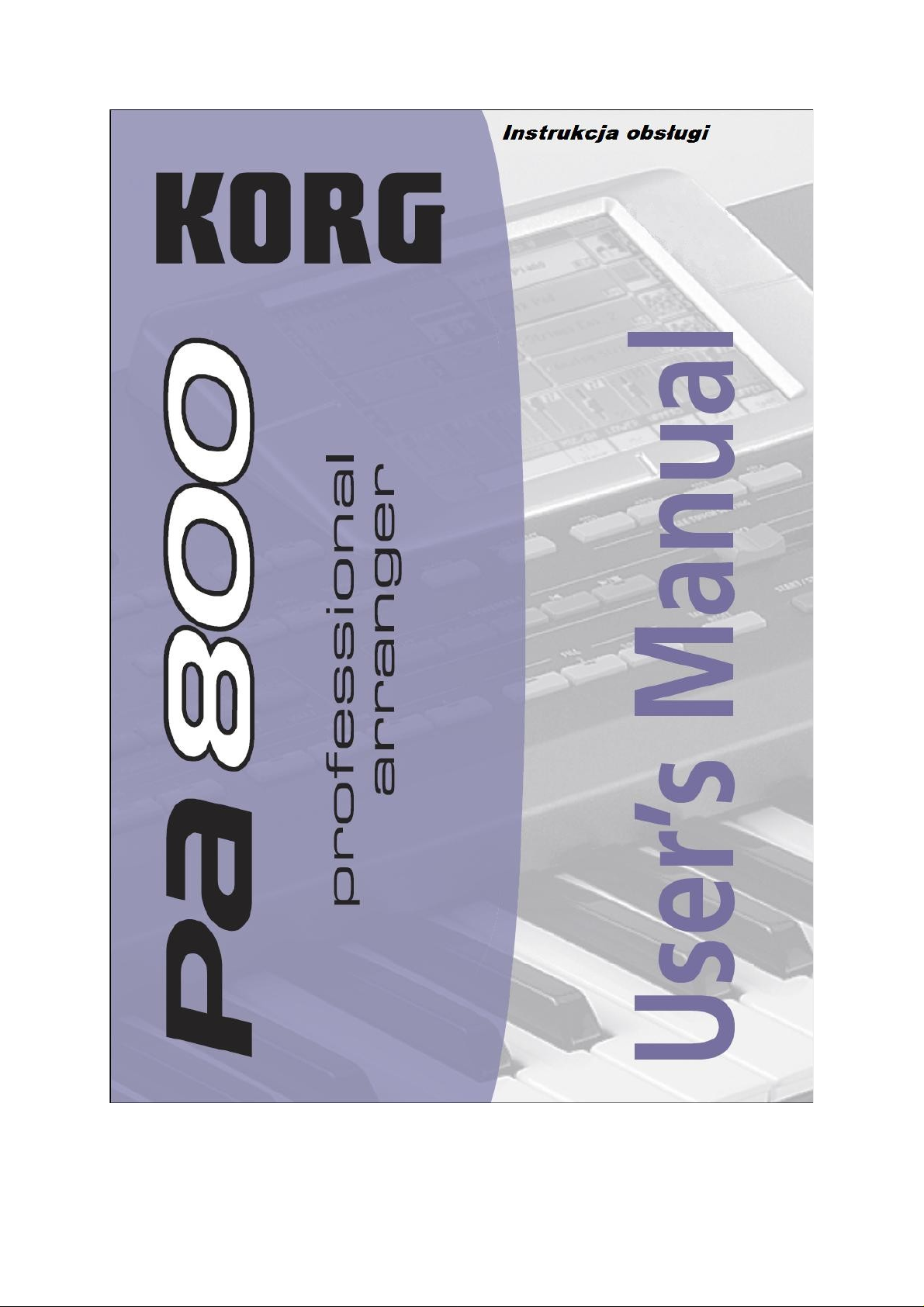
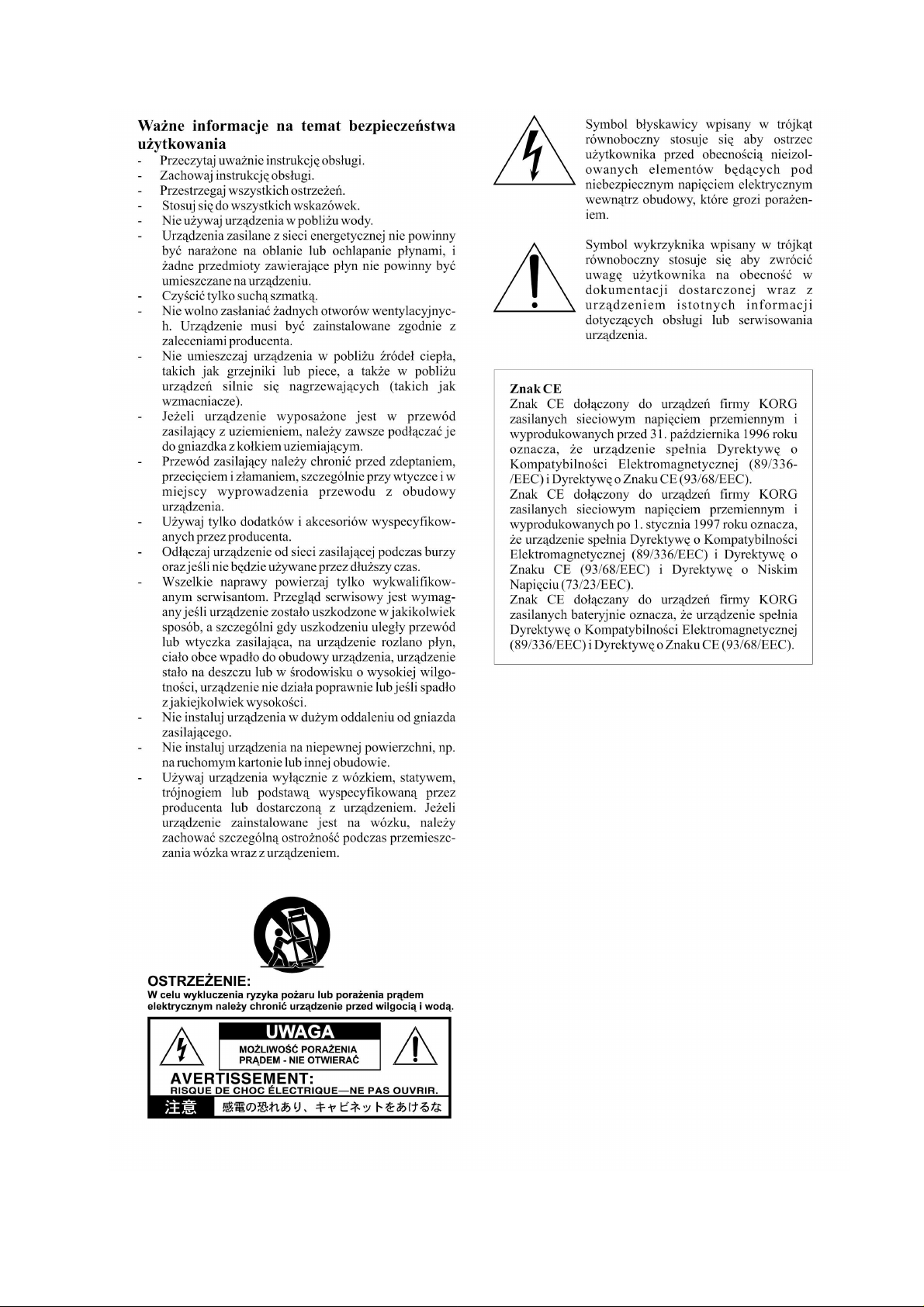
2
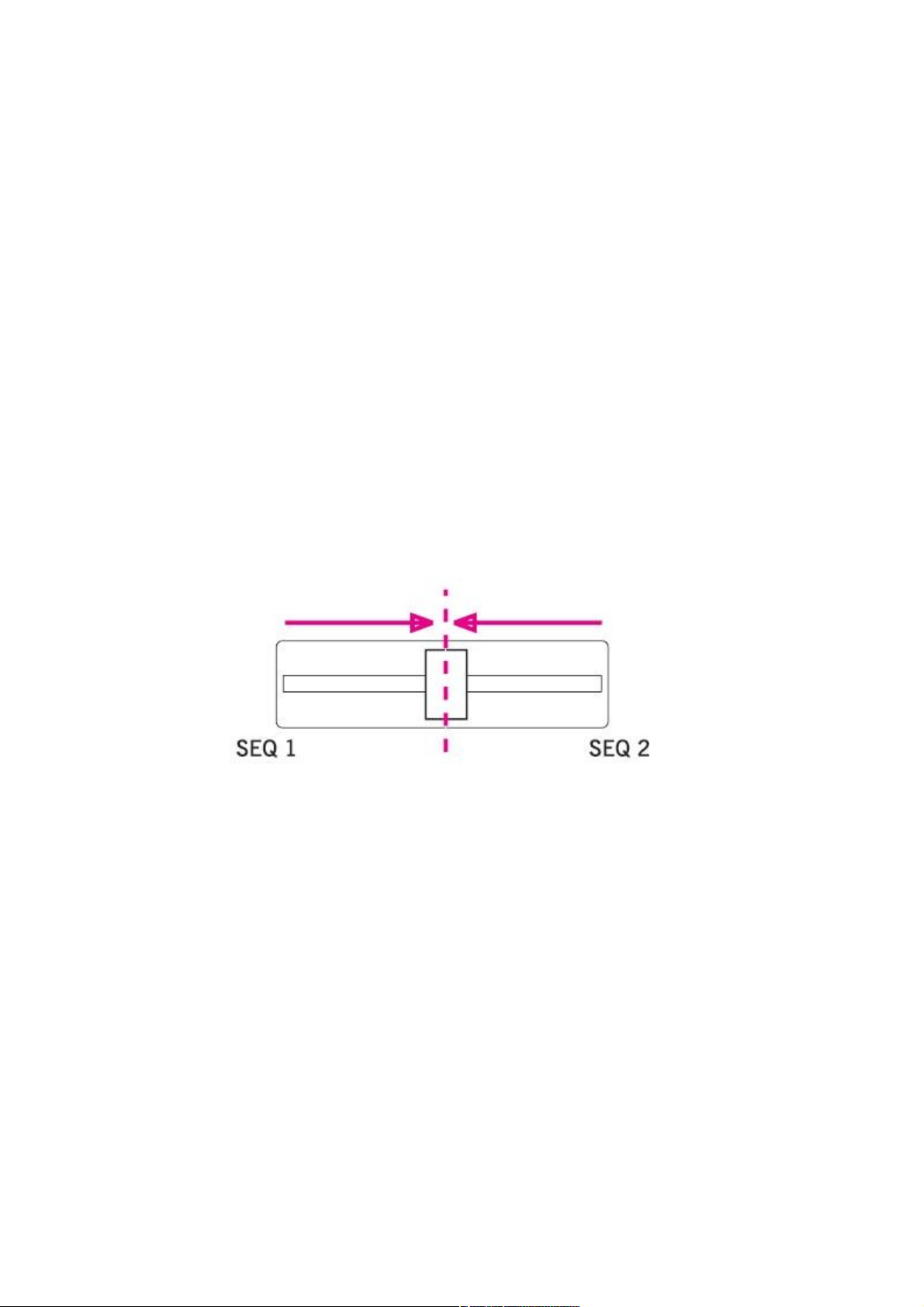
Suwak BALANCE
Gdy włączasz instrument, upewnij się, że suwak BALANCE, jest ustawiony w pozycji centralnej. W tej pozycji
oba sequencery mają maksymalną głośność. Takie ustawienie zapobiega włączeniu odtwarzania utworu na
ściszonym sequencerze.
3
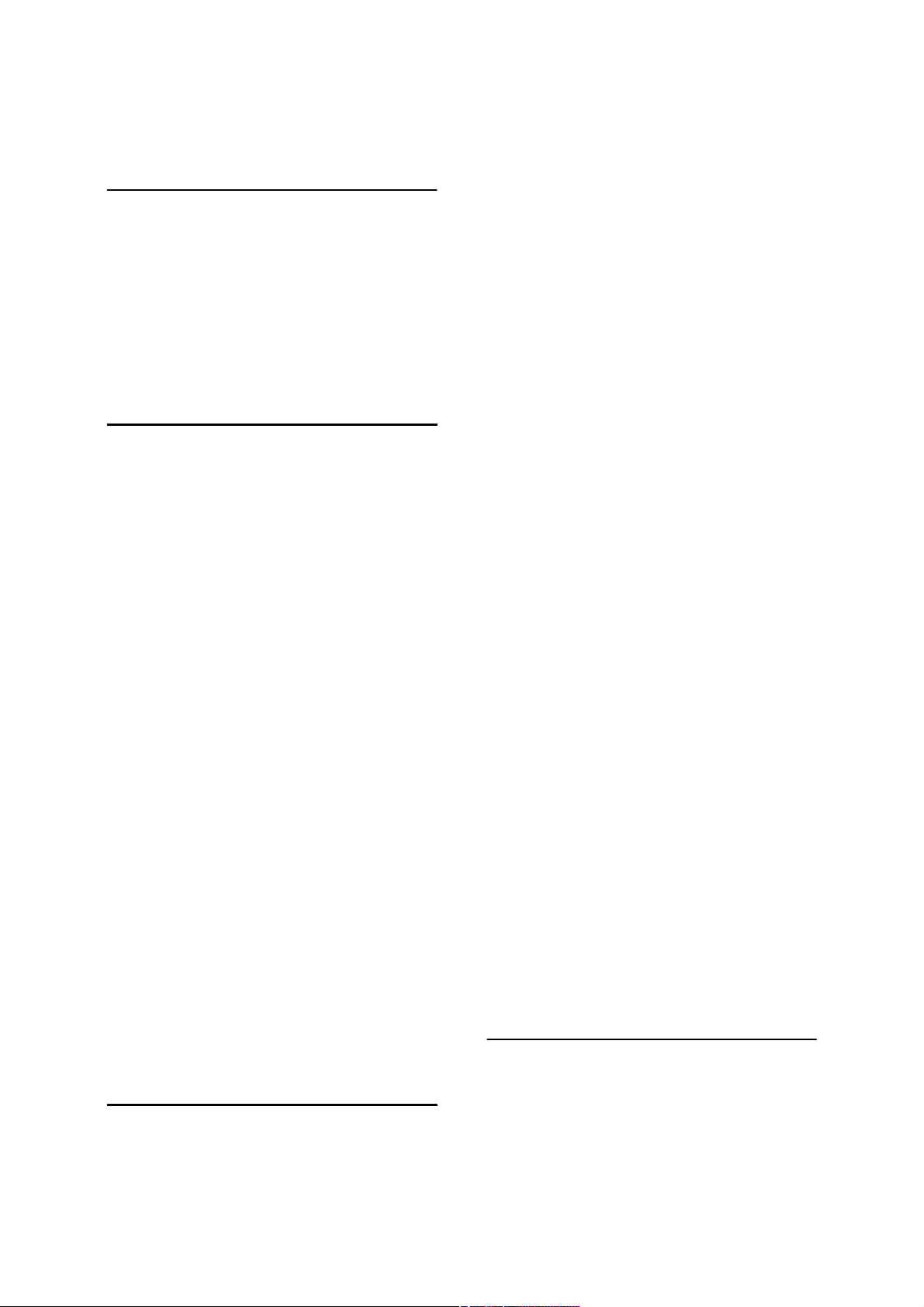
SPIS TREŚCI
Wstęp
Tryb Easy ...............................................................9
Ekran Style Play w szczegółach...........................11
Ekran Song Play w szczegółach...........................12
Ekran Lyrics w szczegółach.................................13
Panel przedni
Panel przedni........................................................14
Tylny panel
Tylny panel ..........................................................26
Witamy!
Gra na żywo .........................................................29
Tryb Easy .............................................................29
Przydatne linki .....................................................29
Co w pudełku .......................................................30
O instrukcji...........................................................30
Tworzenie kopii zapasowej..................................30
System operacyjny ...............................................30
Musical Resources ...............................................30
Początki
Podłączanie kabla zasilającego ............................31
Włączanie/wyłączanie instrumentu......................31
Ustawiania głośności............................................31
Suwak BALANCE...............................................32
Słuchawki.............................................................32
Wyjścia Audio .....................................................32
Połączenia MIDI ..................................................33
Pedał Damper.......................................................33
Utwory demonstracyjne .......................................33
Stojak do nut ........................................................33
Słownik terminów
Sound ...................................................................34
Style .....................................................................34
Pad .......................................................................35
Keyboard tracks ...................................................35
Performance .........................................................35
Sequencer.............................................................35
Wyjaśnienie symboli............................................35
Wyświetlacz.........................................................36
Wyświetlacz Color TouchView™ .......................36
Tryby pracy..........................................................39
Podświetlane okienka...........................................39
Niedostępne, zaciemnione pola............................40
Skróty...................................................................40
Szybki start
Włączanie instrumentu
i słuchanie utworów demonstracyjnych
Włączanie instrumentu, ekran główny .................42
Utwory demonstracyjne .......................................43
4
Próbowanie instrumentów
Wybór instrumentów i gra na klawiaturze ...........43
Granie dwoma/trzema instrumentami na raz .......45
Różne instrumenty w prawej i lewej ręce ............47
Zmiana punktu podziału klawiatury.....................49
Podwyższanie/obniżanie górnej oktawy ..............49
Wybór i zapis Performance
Wybór Performance .............................................50
Zapisywanie ustawień w Performance.................52
Wybór i odtwarzanie styli
Wybór i odtwarzanie styli ....................................55
Tempo ..................................................................57
Intro, Fill, Variation, Ending................................57
Single Touch Settings (STS)................................58
Pady .....................................................................59
Ustalanie balansu pomiędzy stylem a klawiaturą.59
Ustalanie głośności poszczególnych ścieżek .......60
Włączanie/wyłączanie ścieżek stylu ....................61
Dodawanie dźwięków do melodii prawej ręki
Funkcja Ensemble ................................................62
Song Play .............................................................63
Wybór utworu ......................................................63
Odtwarzanie utworu.............................................65
Zmiania głośności ścieżek....................................66
Funkcja solo .........................................................69
Włączanie/wyłączanie ścieżek .............................69
Miksowanie dwóch utworów ...............................69
Song Book............................................................70
Wybór utworu z listy............................................71
Artysta i styl (Artist,Genre)..................................71
Sortowanie zawartości .........................................72
Dodawanie pozycji...............................................74
Tworzenie własnej listy (Custom List) ................75
Wybór i użycie własnej listy (Custom List).........77
Wybór SongBook STS.........................................78
Śpiewanie do mikrofonu
Podłączanie mikrofonu ........................................79
Dodawanie harmonii do głosu .............................81
Konferansjerka – funkcja (TalkBack) ..................82
Blokowanie ustawień procesora efektów.............82
Nagrywanie nowego utworu (Song)
Włączanie trybu Backing Sequence.....................83
Przygotowanie do nagrania ..................................84
Nagrywanie ..........................................................85
Dogrywanie (Overdubbing) .................................86
Zapis utworu na dysk ...........................................87
Reference
Wybór elementów
Okno wyboru brzmienia.......................................89
Okno wyboru Performance ..................................89
Okno wyboru Stylu ..............................................90
Okno wyboru Padów............................................91
Wybór STS...........................................................92
Okno wyboru utworu (Song) ...............................92
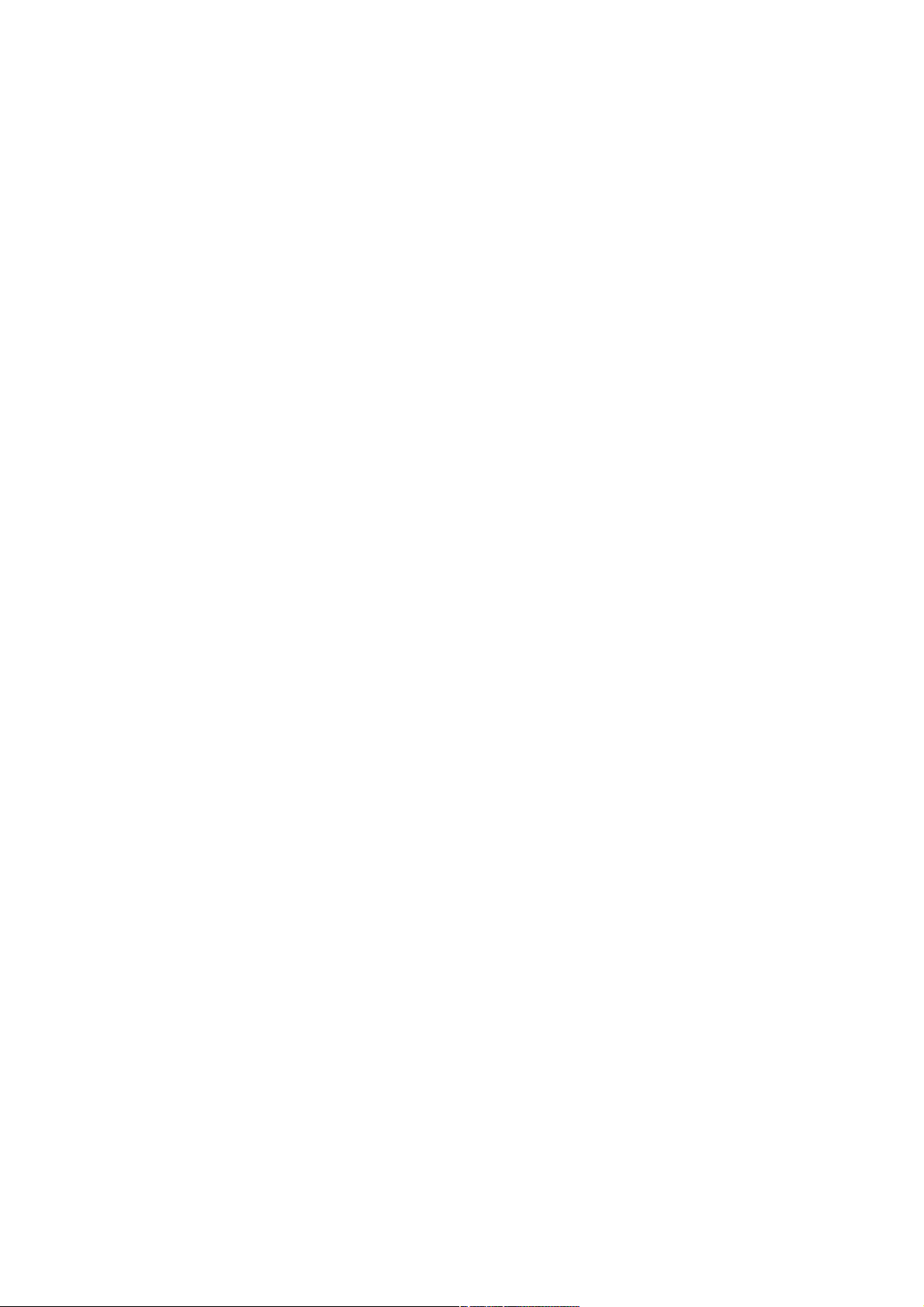
Tryb Style Play
Ustawienia początkowe........................................96
Jak Style, Performance i STS są nawzajem
Połączone .............................................................96
Strona główna (standardowy widok)....................96
Strona Style Tracks ............................................101
Panel głośności...................................................102
Panel nazw STS .................................................104
Panel mikrofonu.................................................104
Panel Sub-Scale .................................................105
Panel Pad............................................................105
Panel Split ..........................................................106
Menu Edit...........................................................106
Struktura strony edycyjnej .................................107
Mixer/Tuning: Volume/Pan ...............................107
Mixer/Tuning: FX Send ....................................109
Mixer/Tuning: EQ Gain ....................................110
Mixer/Tuning: EQ Control ................................111
Mixer/Tuning: Tuning .......................................112
Mixer/Tuning: Sub Scale ..................................113
Effects: FX Select .............................................115
Effects: FX A…D .............................................115
Track Controls: Mode (Tryb).............................116
Track Controls: Drum Volume (głośność bębnów)
...........................................................................118
Track Controls: Easy Edit (łatwa edycja) ..........120
Keyboard/Ensemble: Keyboard Control
(kontrolery ekspresji i damper) ..........................121
Keyboard/Ensemble: Key/Velocity Range
(podział klawiatury, czułość) .............................121
Keyboard/Ensemble: Ensemble
(harmonizacja melodii) ......................................122
Style Controls: Drum/Fill ..................................124
Style Controls: Keyboard Range On/Off /Wrap
Around ..............................................................125
Pad/Switch: Pad ................................................126
Pad/Switch: Assignable Switch .........................127
Preferences: Style Preferences
(ustawienia odtwarzania stylu)...........................127
Preferences: Global Setup (ważne parametry trybu
Style Play) .........................................................129
Okno zapisu Performance (Write Performance) 132
Okno zapisu Single Touch Setting ....................133
Okno zapisu Style Performance ........................134
Okno zapisu ustawień globalnych .....................134
Ulubione banki (The Favorite banks) ................134
Tryb Style Record
Struktura stylu ...................................................136
Import/Eksport Styli...........................................138
Włączanie trybu Style Rekord ...........................138
Wyjście przez zapis, lub anulowanie zmian.......138
Słuchanie stylu w trybie Edit .............................139
Lista zapisanych zdarzeń ...................................139
Strona główna – Record 1 ..................................139
Strona główna – Record 2 ..................................145
Strona główna – Cue ..........................................146
Procedury nagrywania stylu...............................146
Menu Edit...........................................................150
Struktura strony edycji .......................................151
5
Event Edit: Event Edit (Edycja zdarzeń)............154
Event Edit: Filter ...............................................155
Style Edit: Quantize (kwantyzacja)....................156
Style Edit: Transpose (transpozycja) .................157
Style Edit: Velocity ...........................................159
Style Edit: Cut (cięcie) ......................................161
Style Edit: Delete (kasowanie) ..........................161
Style Edit: Delete All (kasowanie całości) ........163
Style Edit: Copy (kopiowanie) ..........................164
Style Element Track Controls: Sound/Expression
...........................................................................165
Style Element Track Controls: Keyboard Range
(zakres klawiatury).............................................166
Style Element Chord Table: Chord Table (tabele
akordów) ............................................................167
Style Track Controls: Type/Trigger/Tension ....167
Import: Import Groove ......................................168
Import: Import SMF ..........................................169
Export SMF .......................................................171
Page menu (górna zakładka) ..............................171
Okno zapisu stylu...............................................172
Okno kopiowania brzmień (sounds) ..................173
Okno kopiowania głośności ścieżek (Expressions)
...........................................................................174
Okno kopiowania zakresu klawiatury (Key Range)
...........................................................................174
Okno kopiowania tabeli akordów (Chord Table)175
Okno nagrywania „krok po kroku”
(Step Recording) ................................................175
Tryb Pad Record ................................................177
Struktura Padu....................................................177
Włączanie trybu Pad Record..............................178
Wyjście przez zapis, lub anulowanie zmian.......178
Słuchanie Padów w trybie Record/Edit..............179
Strona główna – Pad Record ..............................179
Procedury nagrywania padów ............................183
Menu Edit...........................................................183
Struktura strony edycji .......................................183
Event Edit: Edycja zdarzeń (Event Edit)............184
Event Edit: Filtry (Filter) ...................................184
Pad Edit: Quantize (kwantyzacja) ......................184
Pad Edit: Transpose (transpozycja)....................185
Pad Edit: Velocity (czułość) ..............................186
Pad Edit: Cut (cięcie) ........................................187
Pad Edit: Delete (kasowanie) ............................187
Pad Edit: (kasowanie całości) ...........................188
Pad Edit: Copy from Style (kopiowanie ze stylu)
...........................................................................189
Pad Edit: Copy from Pad (kopiowanie z padu)..190
Pad Track Controls: Sound/Expression .............190
Pad Chord Table (tabela akordów) ....................192
Import: Import Groove ......................................192
Import: Import SMF ..........................................193
Export: SMF ......................................................194
Page menu .........................................................194
Okno Write Pad..................................................195
Tryb Song Play
Klawisze transportu............................................195
MIDI Clock........................................................196
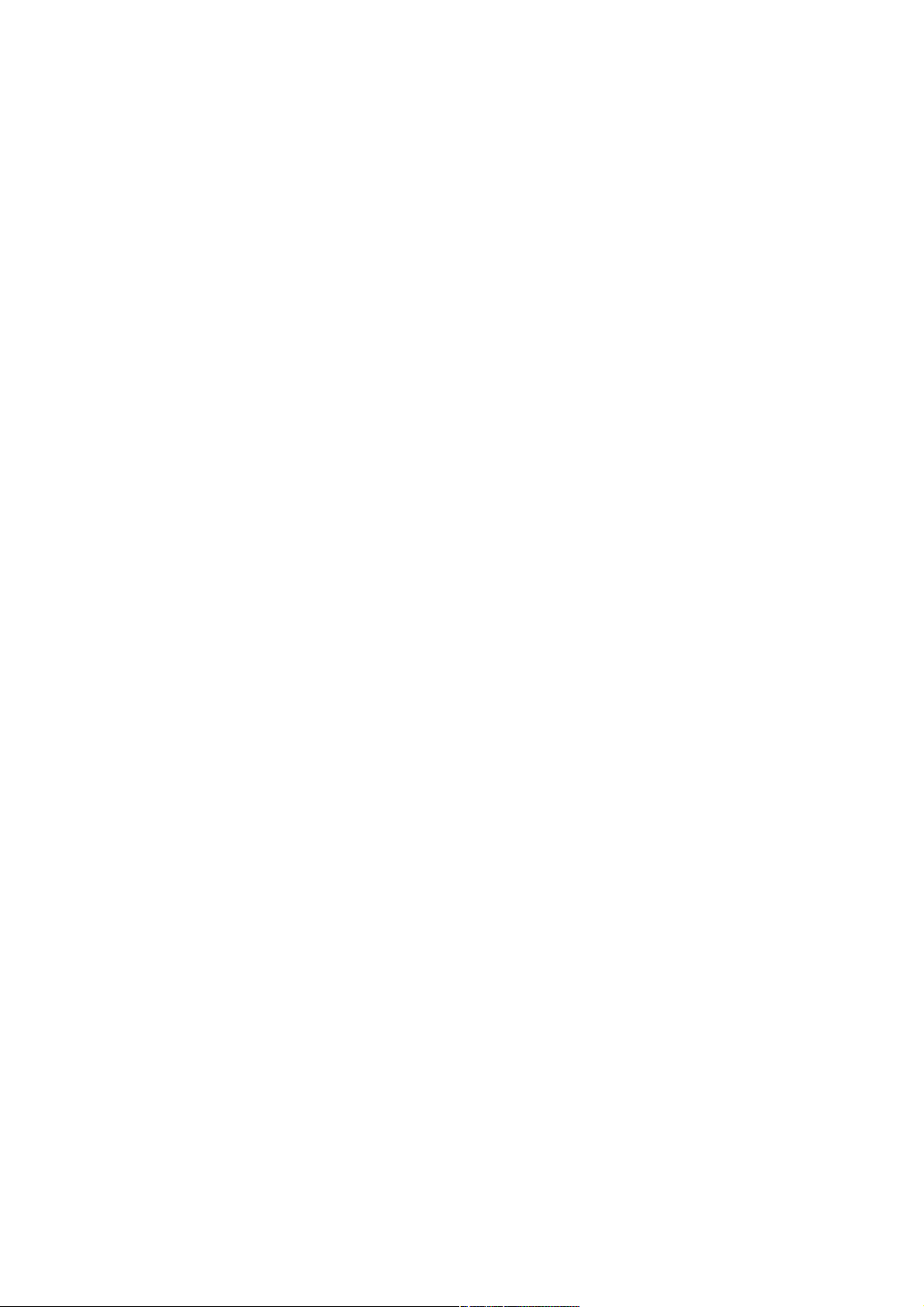
Funkcja blokady tempa i tryb Link ....................196
Master Volume, Balance, Sequencer Balance....196
Parametry ścieżki ...............................................196
Standard MIDI Files i brzmienia (Sounds) ........196
Parametry NRPN ...............................................197
Ścieżki Keyboard, Pad i Sequencer....................197
Strona główna ....................................................198
Ścieżki 1-8 i 9-16 ...............................................202
Panel Volume.....................................................204
Panel Jukebox ....................................................205
Panel Tekstu i markerów (Lyrics, Markers)......206
Panel nazw STS .................................................210
Panel mikrofonu.................................................210
Panel Sub-Scale .................................................210
Panel Pad............................................................210
Panel Split ..........................................................210
Menu Edit...........................................................210
Struktura strony Edycji ......................................210
Przełączanie pomiędzy sequencerami w trybie
edycji..................................................................211
Mixer/Tuning: Volume/Pan ..............................212
Mixer/Tuning: FX Send ....................................213
Mixer/Tuning: EQ Gain ....................................214
Mixer/Tuning: EQ Control ................................215
Mixer/Tuning: Tuning (Strojenie)......................217
Effects: FX Select (wybór efektów)...................217
Effects: FX A…D .............................................218
Track Controls: Mode (Tryb) ............................218
Track Controls: Drum Volume
(głośność bębnów) .............................................218
Track Controls: Easy Edit (łatwa edycja) ..........219
Keyboard/Ensemble: Keyboard Control
(kontrolery ekspresji i damper) ..........................219
Keyboard/Ensemble: Key/Velocity Range
(podział klawiatury, czułość) ............................219
Keyboard/Ensemble: Ensemble
(harmonizacja melodi prawej ręki) ....................219
Pad/Switch: Pad ................................................219
Pad/Switch: Assignable Switch .........................219
Jukebox Editor ...................................................219
Groove Quantize ...............................................220
Preferences: Track Settings ..............................222
Preferences: General Control ............................223
Page menu (górna zakładka) .............................225
Okno zapisu Write Global – Song Play .............227
SongBook
Book ..................................................................228
Book Edit 1 .......................................................232
Book Edit 2 .......................................................235
Custom List (własna lista) .................................236
List Edit..............................................................237
Lyrics/STS ........................................................238
Info (informacje o utworach) ............................239
Page menu..........................................................240
Tryb Sequencer
Klawisze transportu............................................242
Utwory i format Standard MIDI File .................242
Ustawienia procesora wokalnego.......................242
6
Sequencer Play – Strona główna........................242
Włączanie trybu nagrywania..............................246
Tryb Record: Strona Multitrack Sequencer .......246
Tryb Record: Strona Step Record
(nagrywanie krok po kroku)...............................250
Tryb Record: Strona Backing Sequence
(Szybkie nagrywanie) ........................................253
Tryb Record: Strona Step Backing Sequence
(krok po kroku) ..................................................256
Menu Edit...........................................................260
Struktura strony edycji .......................................260
Mixer/Tuning: Volume/Pan ..............................261
Mixer/Tuning: FX Send ....................................263
Mixer/Tuning: EQ Gain ....................................263
Mixer/Tuning: EQ Control ................................264
Mixer/Tuning: Tuning .......................................265
Mixer/Tuning: Sub Scale ..................................265
Effects:FX Select ..............................................266
Effects: FX A…D .............................................267
Track Controls: Mode (Tryb).............................267
Track Controls: Drum Volume
(głośność bębnów) ............................................267
Track Controls: Easy Edit (łatwa edycja) ..........267
Event Edit: Event Edit........................................267
Event Edit: Filtry................................................271
Song Edit: Quantize (kwantyzacja)....................271
Song Edit: Transpose (transpozycja) .................272
Song Edit: Velocity ...........................................273
Song Edit: Cut/Insert Measures
(wycinanie/wstawianie taktu) ............................274
Song Edit: Delete (kasowanie) ..........................274
Song Edit: Copy (kopiowanie)...........................275
Song Edit: Move ................................................276
Song Edit: Konwersja RX .................................277
Preferencje: Global Setup ..................................277
Page menu .........................................................278
Okno zapisu Write Global-Sequencer................280
Okno wyboru utworu .........................................280
Okno Save Song.................................................280
Tryb Global
Czym jest tryb Global i jaka jest jego struktura .283
Strona główna ....................................................283
Menu Edit...........................................................283
Struktura strony edycji .......................................284
General Controls: Basic ....................................284
General Controls: Transpose Control ................286
General Controls: Skala .....................................287
General Controls: Funkcja Lock ........................288
General Controls: Interface ................................291
Controlers: Pedał/Przełącznik ...........................292
Controlers: Assignable Sliders (suwaki) ...........293
Controlers: EC5 ................................................293
MIDI: MIDI Setup / General Controls ..............293
MIDI: MIDI In Control .....................................295
MIDI: MIDI In Channels ..................................296
MIDI: MIDI Out Channels ...............................297
MIDI: Filters .....................................................298
Audio Output: Sty/Kbd .....................................299
Audio Output: Seq1 ..........................................299
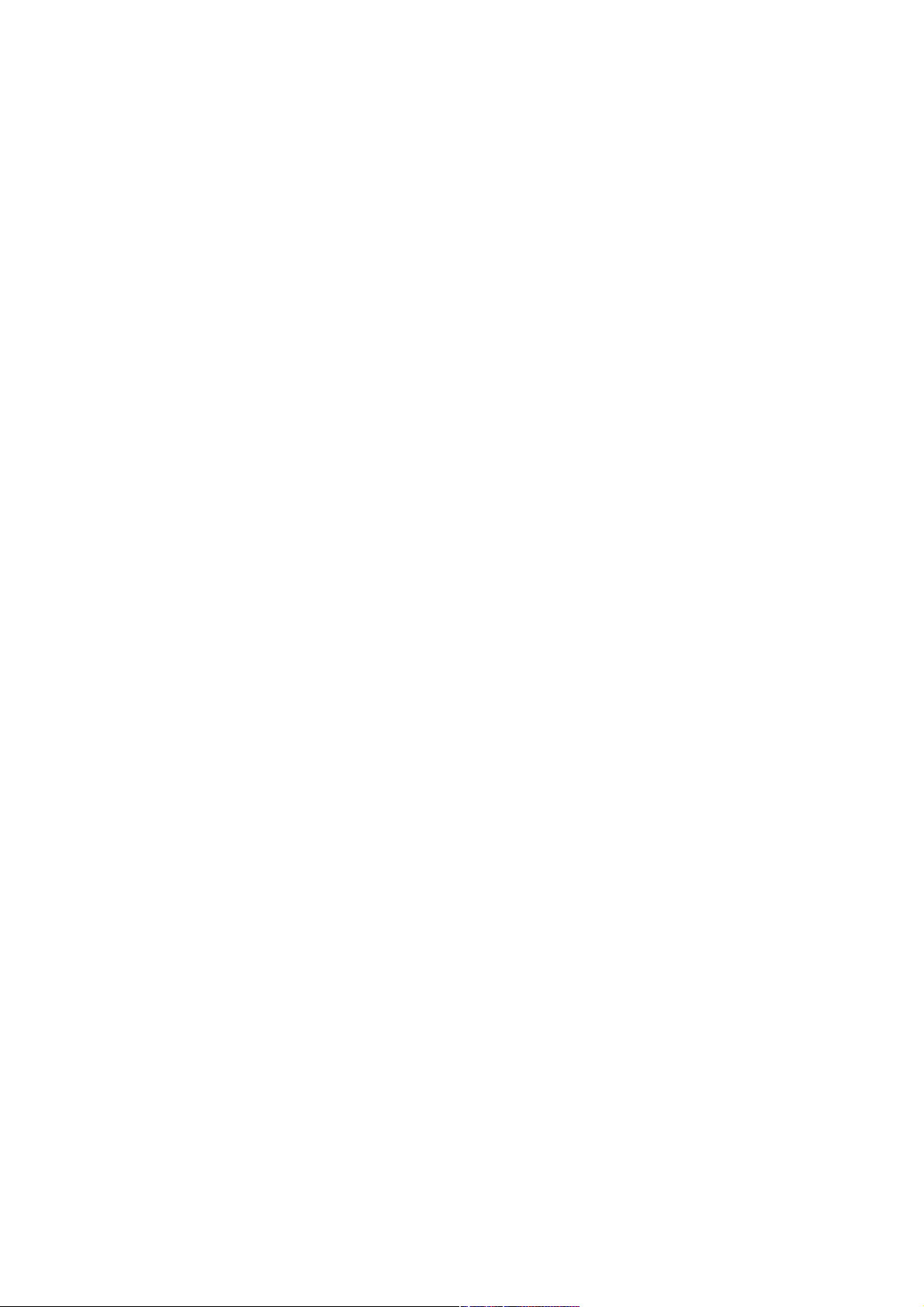
Audio Output: Seq2 ..........................................300
Audio Output: Drums .......................................300
Audio Output: Audio In (wejście audio)............301
Audio Output: Metro / Speakers ......................302
Video Interface: Video Out (wyjście video) .....303
Touch Panel Calibration.....................................303
Page menu (górna zakładka) .............................304
Write Global – Okno zapisu ustawień globalnych
Global Setup.......................................................305
MIDI – Midi Setup.............................................305
Write Global – Talk Configuration ..................305
Write Global – Voice Processor Setup...............306
Write Global – Voice Processor Preset .............306
Procesor wokalny
Dostęp do strony edycyjnej procesora
wokalnego ..........................................................307
Voice Processor Setup: Setup (ustawienia) .......307
Voice Processor Setup: Dynamics / EQ
(procesor dynamiki/equalizer) ...........................308
Voice Processor Setup: Talk (konferansjerka) .310
Voice Processor Preset: Preset (programy) .......311
Voice Processor Preset: Harmony ....................312
7
Voice Processor Preset: Harmony Voices
(głosy harmonii) ................................................313
Voice Processor Preset: Effects (efekty) ............316
Więcej o harmonii i procesorze efektów ...........317
Tryb Media
Nośniki danych i pamięć wewnętrzna................320
Zaznaczanie/odznaczanie plików.......................321
Typy plików .......................................................321
Struktura Mediów ..............................................322
Strona główna ....................................................322
Struktura strony..................................................323
Narzędzia nawigacji...........................................324
Load (ładowanie) ..............................................324
Save (zapis)........................................................328
Copy (kopiowanie).............................................333
Erase (kasowanie) .............................................336
Format (formatowanie) .....................................337
Utility (narzędzia) .............................................337
Preferences (preferencje) ...................................349
USB ...................................................................340
Page menu ........................................................340
Ochrona nośników danych.................................343
MIDI ..................................................................344
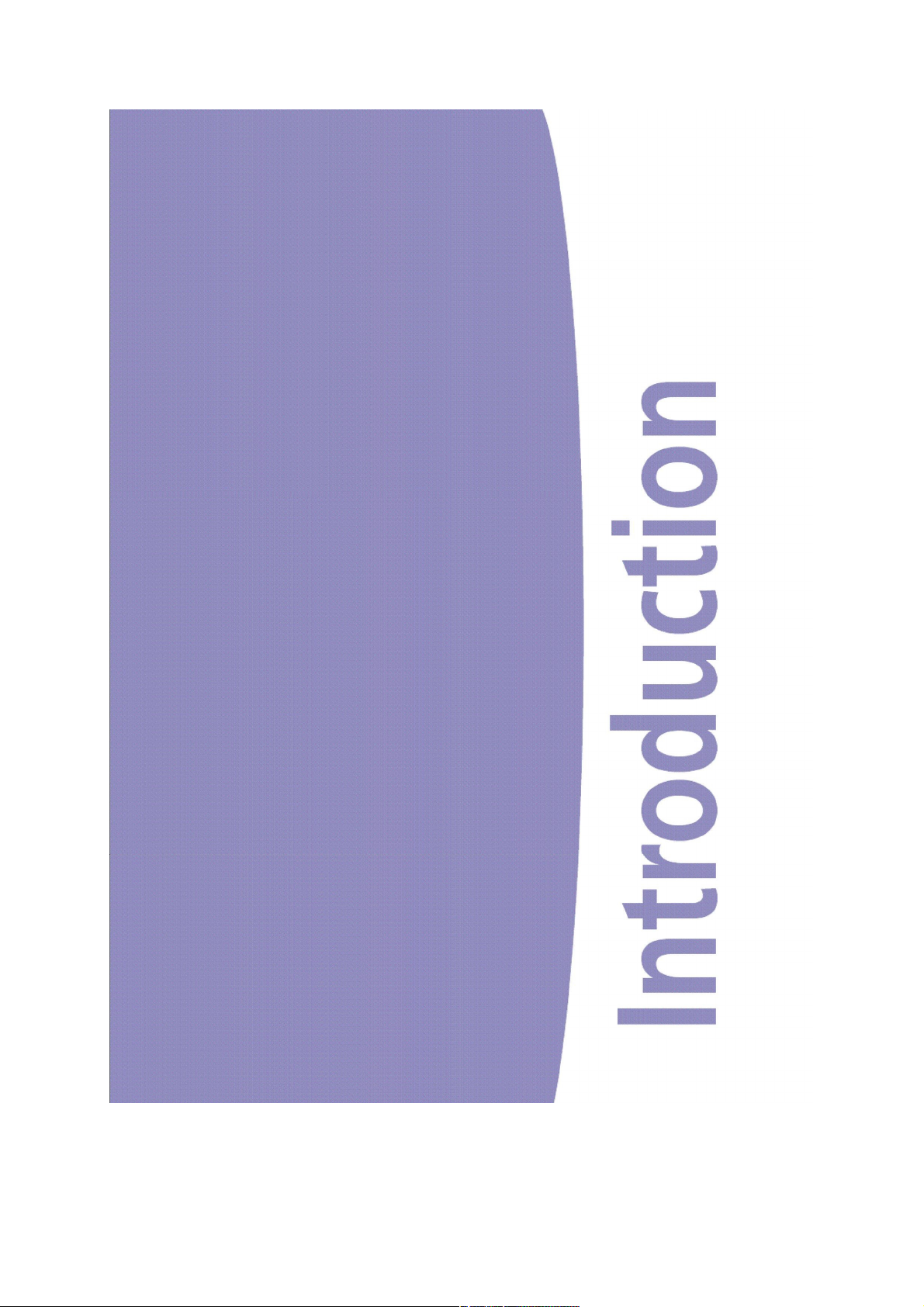
8
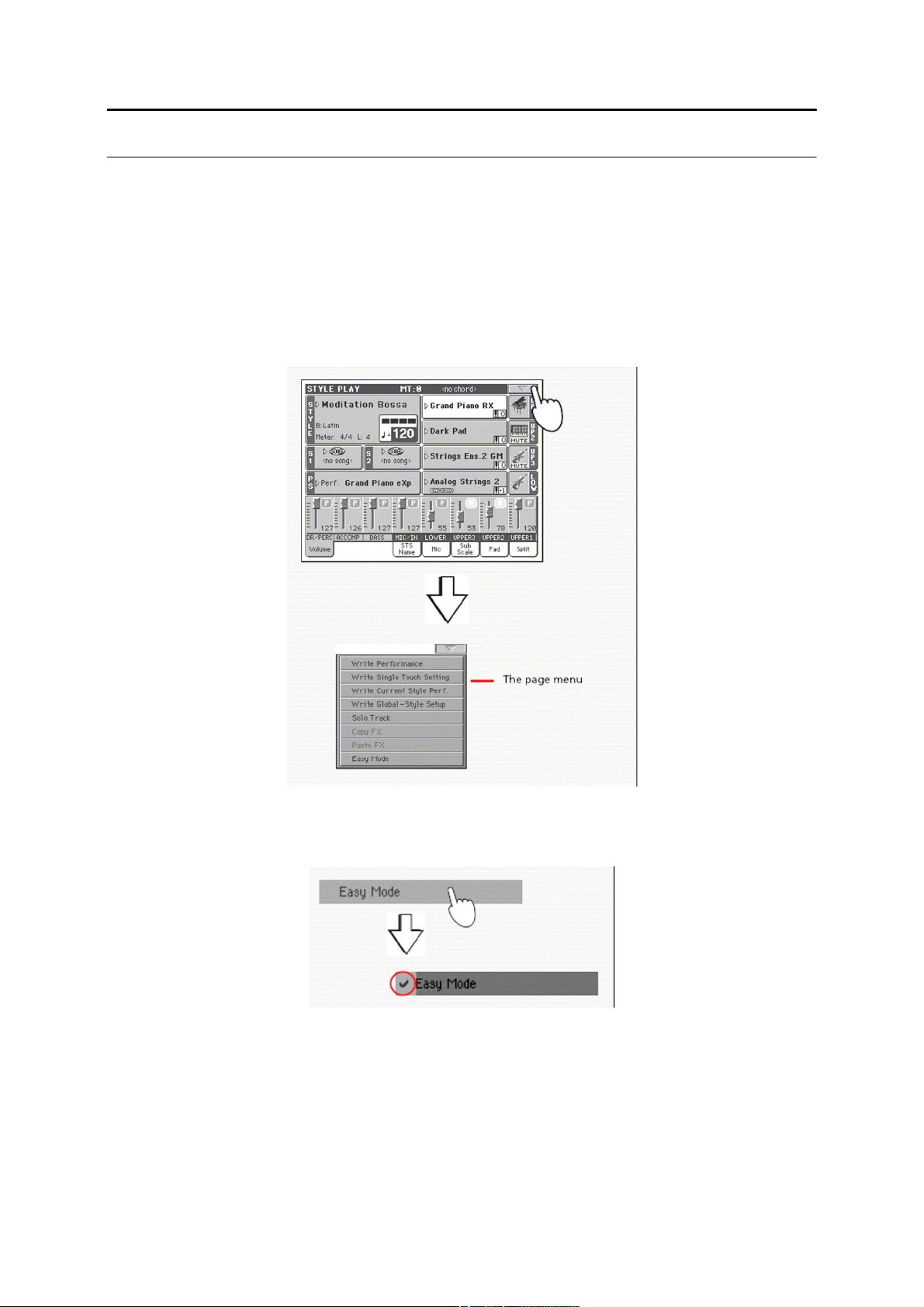
Tryb Easy
Jeśli nigdy wcześniej nie korzystałeś z aranżera, radzimy włączyć tryb easy. Ten tryb pozwala na granie stylami
i odtwarzanie utworów, używając prostego interfejsu, bez konieczności zagłębiania się w zaawansowane
funkcje.
Włączanie trybu Easy
Naciśnij mały kwadrat umiejscowiony w górnym, prawym rogu wyświetlacza. Otworzy się page menu (menu
strony):
Naciśnij pozycję „Easy Mode” – zostanie zaznaczona:
9
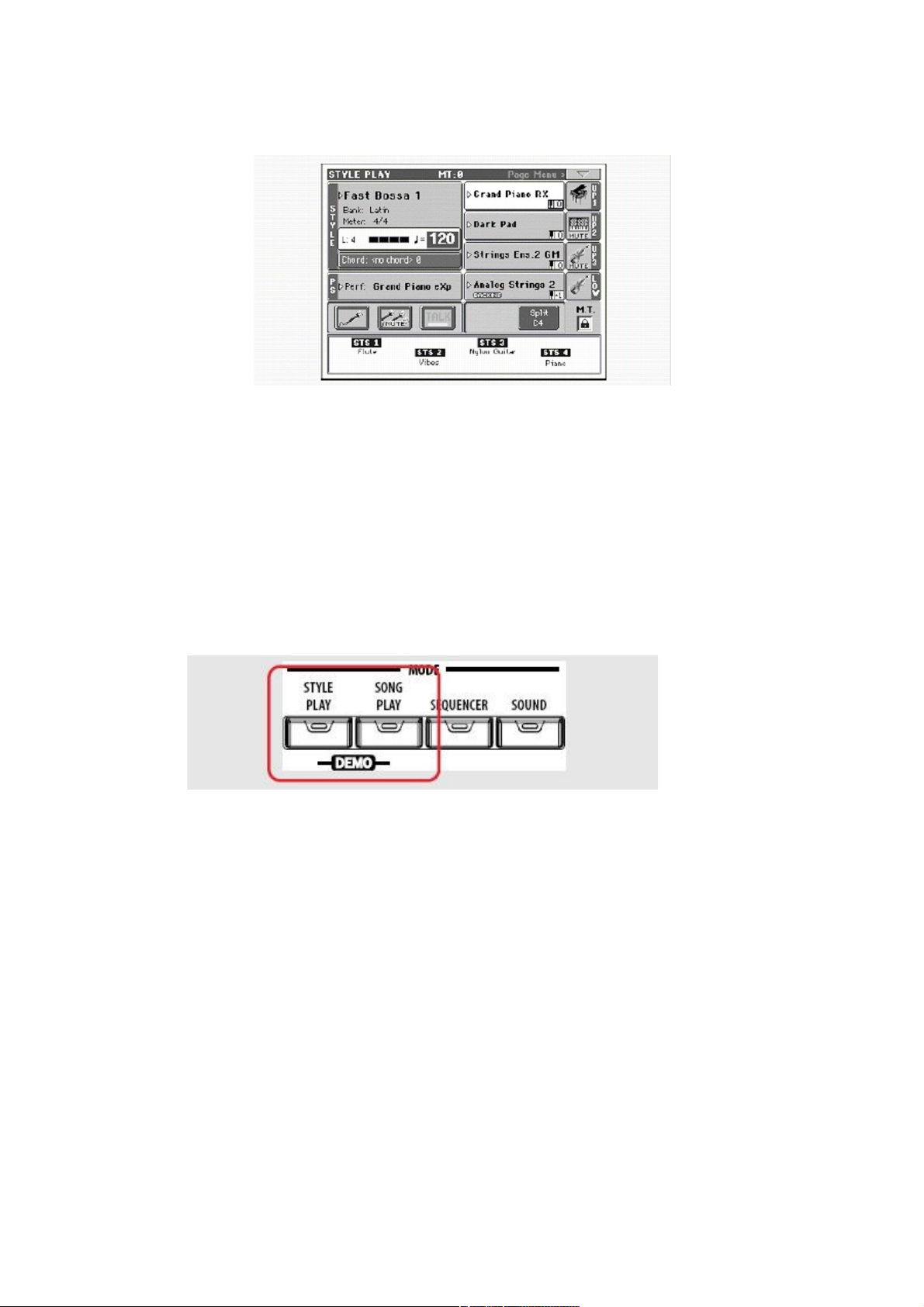
Tryb Easy zostanie włączona, a ekran pojawi się w uproszczonej formie:
Wyłączanie trybu Easy
Instrument pozostanie w trybie Easy, tak długo aż tryb nie zostanie wyłączony. Powtórz powyższą procedurę,
aby wyłączyć tryb Easy.
Przełączanie pomiędzy stylami (Styles) i utworami (Songs)
Zależnie od tego, co chcesz grać, musisz wybrać pomiędzy trybem Style, a Song Play.
• Naciśnij klawisz STYLE PLAY, aby włączyć tryb Style Play i odtwarzać style (akompaniamenty). Ten tryb
włącza się automatycznie, gdy pierwszy raz włączysz instrument.
• Naciśnij klawisz SONG PLAY, aby włączyć tryb SONG PLAY i odtwarzać utwory.
10
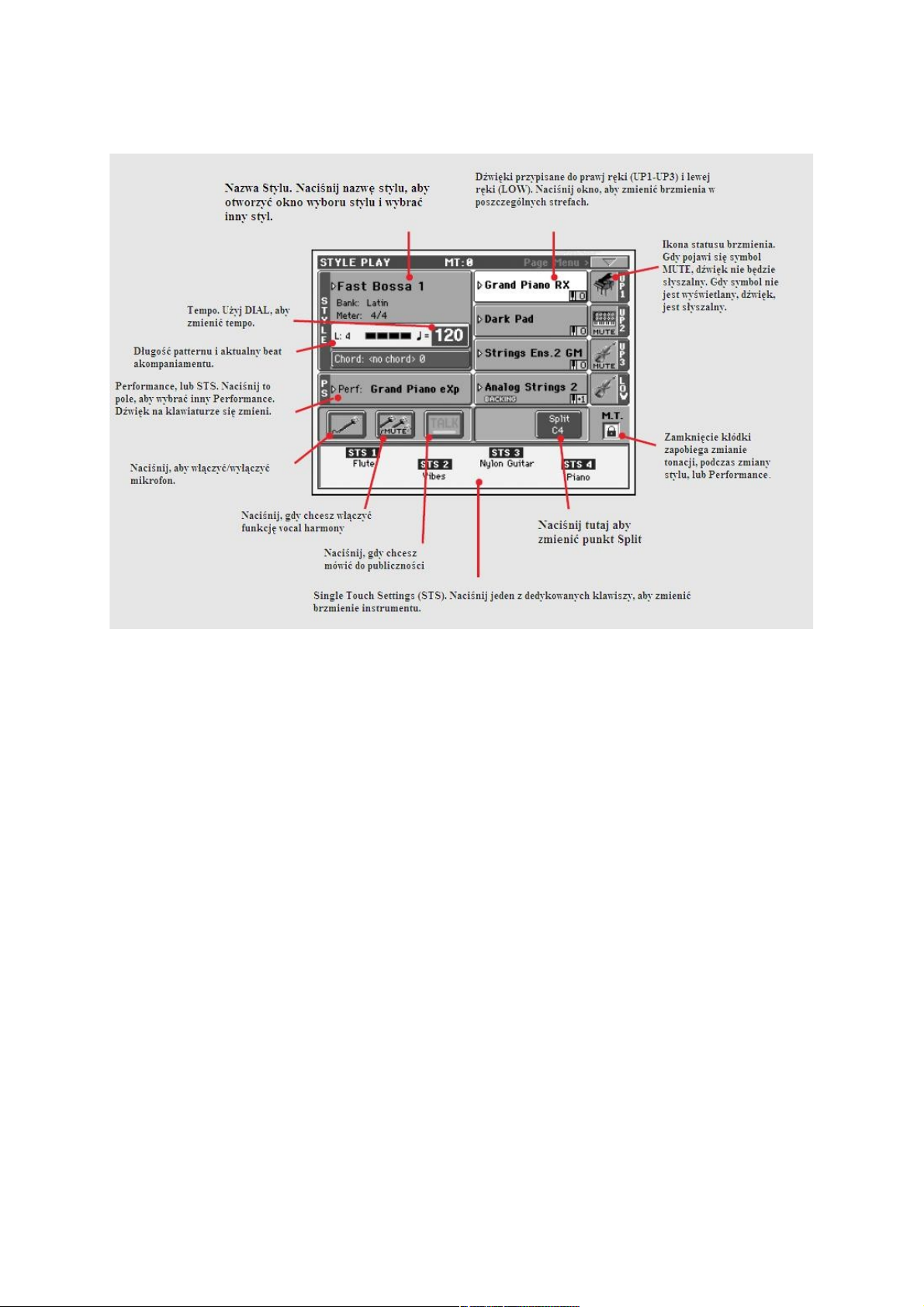
Ekran Style Play w szczegółach
Przypis:
• Są trzy brzmienia (Sounds) dla prawej ręki (Upper 1, Upper 2, Upper 3), i tylko jedno brzmienie dla lewej
ręki (Lower). Nazwy są skrócone do UP1, UP2, UP3 i LOW, i są wyświetlone w prawej części
wyświetlacza.
• Prawa ręka (Upper) i lewa (Lower) są oddzielone punktem podziału tzw. Split Point.
• Performance i STS-y są zbiorami brzmień (Sounds). Wybranie jednego z nich powoduje zmianę brzmień na
klawiaturze.
• Wybierz styl, aby zmienić styl akompaniamentu. Naciśnięcie nazwy stylu na wyświetlaczu działa tak samo,
jak naciśnięcie klawiszy w sekcji STYLE.
11
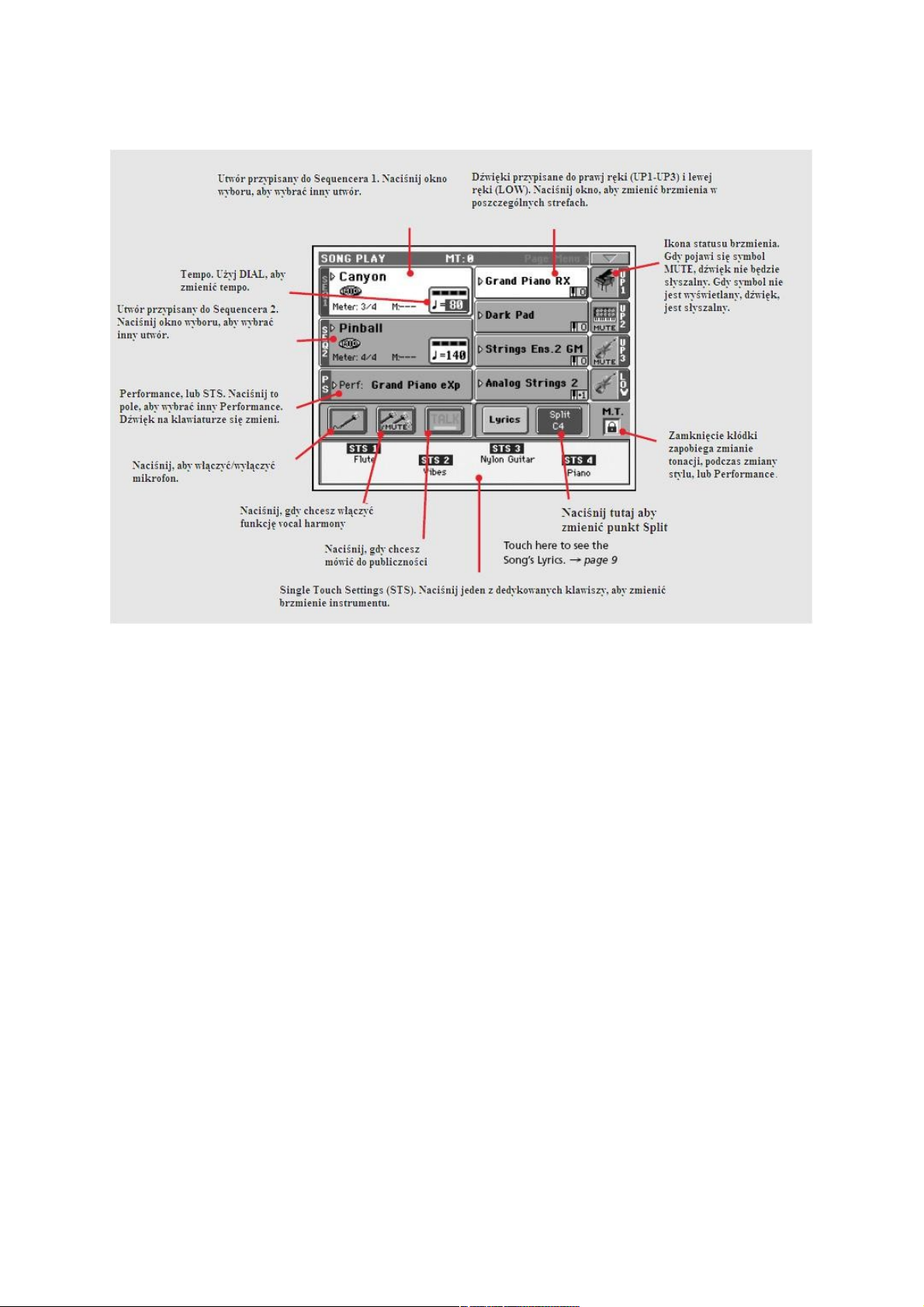
Ekran Song Play w szczegółach
Przypis:
• Tak jak w trybie Style, są trzy brzmienia dla prawej ręki (Upper 1, Upper 2, Upper 3) i jedno brzmienie dla
prawej ręki (Lower). Ich nazwy są skrócone do UP1, UP2, UP3 i LOW, i wyświetlane są w prawym,
górnym rogu wyświetlacza.
• Prawa ręka (Upper) i lewa (Lower), są oddzielone punktem podziału tzw. Split Point.
• Performance i STS-y są zbiorami brzmień (Sounds). Wybranie jednego z nich powoduje zmianę brzmień na
klawiaturze.
• STS-y są zależne od stylu, który został wybrany jako ostatni.
• Instrument posiada dwa Sequencery. Dzięki nim można odtwarzać dwa utwory w tym samym czasie.
Miksuj je używając suwaka SEQUENCER BALANCE.
• Naciskanie nazwy utworu na wyświetlaczu, działa tak samo jak naciśnięcie przycisków
SELECT na panelu urządzenia. Każdy z sequencerów ma własne klawisze SELECT i
klawisze transportu
12
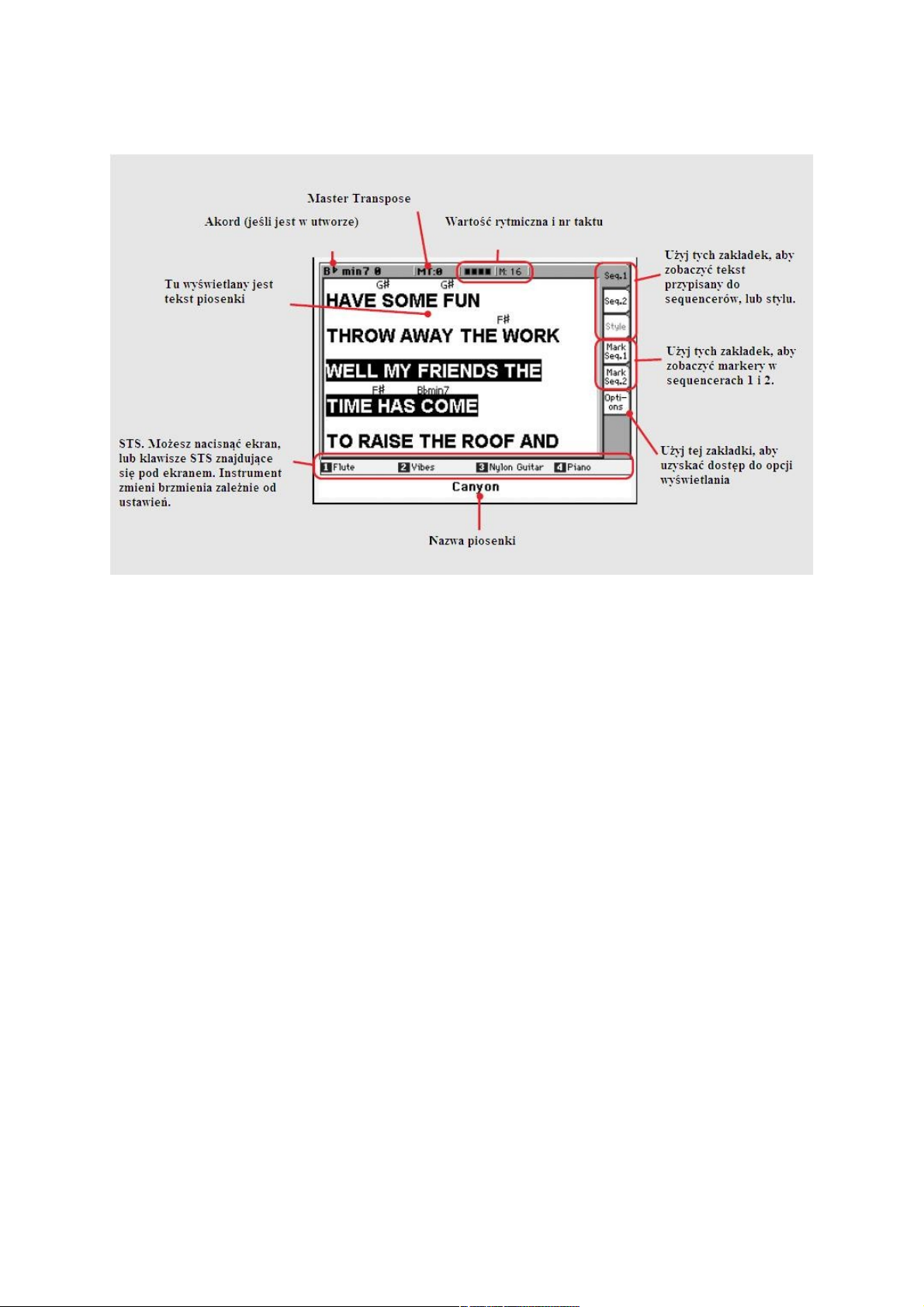
Ekran Lyrics w szczegółach
Przypis:
• Stronę opuszcza się naciskają przycisk EXIT.
• Gdy suwakiem SEQUENCER BALANCE wybierzesz inny sequencer, teks widoczny na ekranie może się
zmienić.
13
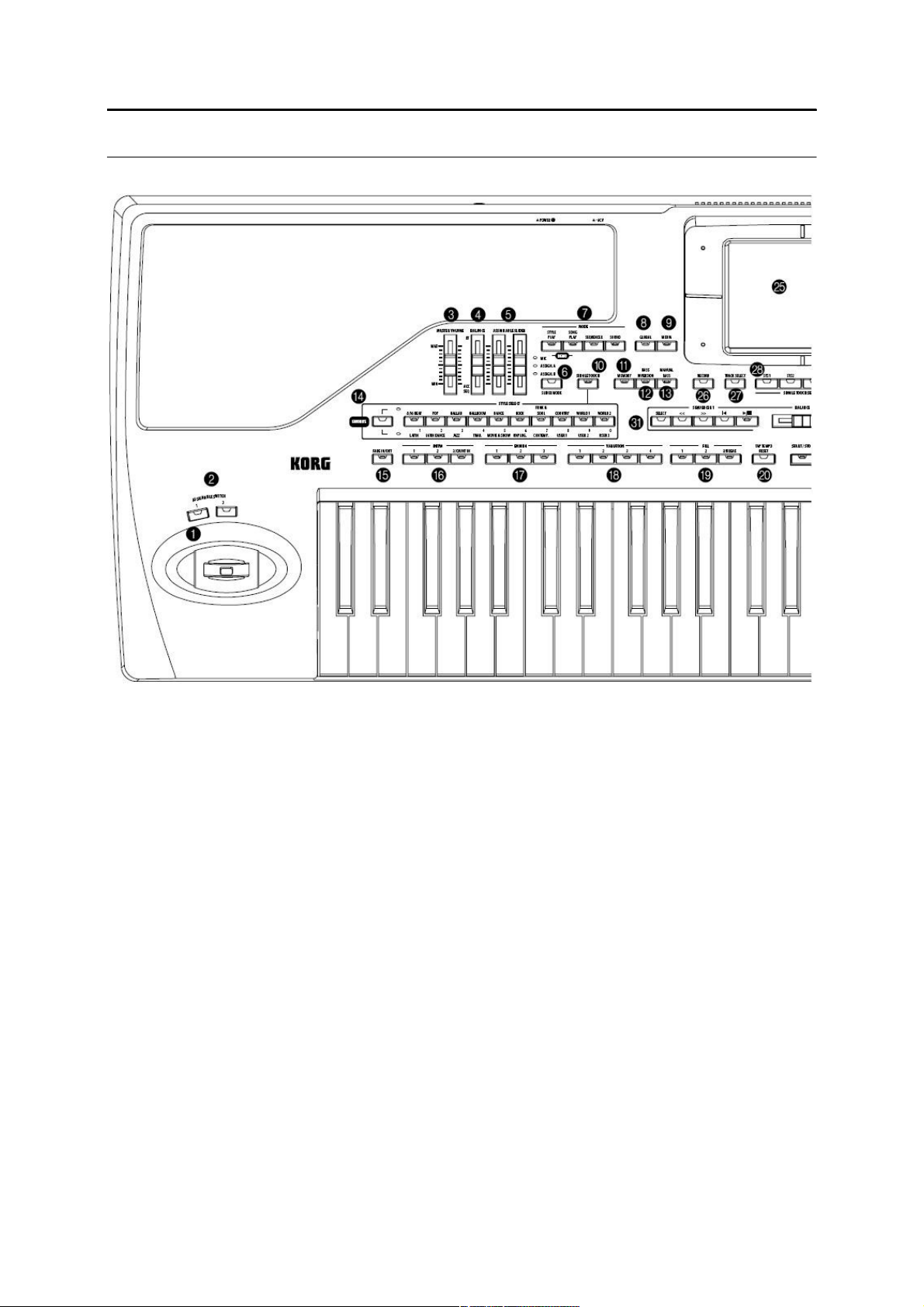
Panel przedni
1. JOYSTICK
Joystick, włącza różne funkcje, w zależności od położenia w którym się znajdzie.
X (+/-) Porusz joystick w lewo, aby obniżyć dźwięk, w prawo aby go podwyższyć.
Nazywa się to Pitch Bend.
Y+ Popchnij joystick do przodu, aby uruchomić efekt Modulation.
Y– Pociągnij joystick do siebie, aby uruchomić funkcję przypisaną w trybie
Sound.
2. ASSIGNABLE SWITCH
Są to przyciski, które można dowolnie konfigurować (szczegółowe informacje w dalszej części instrukcji).
3. MASTER VOLUME
Suwak kontroluje całkowitą głośność instrumentu, oba głośniki wewnętrzne, wyjścia audio LEFT.MONO,
RIGHT i wyjście słuchawkowe. Nie kontroluje wyjść sub-output 1 i 2.
Suwak kontroluje także głośność mikrofonu podłączonego do wejścia AUDIO INPUT 1 (tylko gdy sygnał
przechodzi przez procesor wokalny).
14

MASTER VOLUME nie kontroluje sygnału wchodzącego do AUDIO INPUT (1 i 2), który jest kierowany
bezpośrednio do wyjść, z pominięciem procesora wokalnego (Voice Procesor).
UWAGA: maksymalny poziom głośności, podczas odtwarzania utworów i akompaniamentów bogatych w głośne
dźwięki, może spowodować przesterowania głośników. W takim przypadku należy zmniejszyć głośność
instrumentu.
4. BALANCE
W trybach Style Play i Song Play, suwak ustala proporcje pomiędzy klawiaturą, a stylem (akompaniamentem),
Padami a ścieżkami utworu. Gdy ruszysz suwakiem, powiększony jego symbol pojawi się na wyświetlaczu.
Pozwala to na dokładniejsze ustawienie.
Uwaga: suwak nie działa w trybie Sequencer.
5. ASSIGNABLE SLIDER
Dwa suwaki, które mogą być konfigurowane w dowolny sposób. Dostępne są trzy tryby pracy, które wybiera się
przez naciśnięcie przycisku SLIDER MODE.
SHIFT – Możesz używać tych suwaków, aby zmieniać głośność kilku ścieżek na raz. W trybie Style Play, lub
Sequencer, wybierz jedną z górnych ścieżek (Upper track), lub jedną ze ścieżek Style, lub Song na
wyświetlaczu. Następnie przytrzymaj wciśnięty klawisz SHIFT, i porusz jednym z suwaków, aby zmienić
głośność, wszystkich podobnych ścieżek.
Uwaga: Ta funkcja nie działa w trybie Song Play.
• Wybierz jedną z górnych ścieżek (Upper Tracks). Przytrzymaj SHIFT i porusz jednym z suwaków, aby
równocześnie zmieniać głośność wszystkich ścieżek Upper. Funkcja działa w trybie Style Play.
• Naciśnij TRACK SELECT i wybierz jedną ze ścieżek stylu. Następnie przytrzymaj SHIFT i porusz jednym
z suwaków, aby zwiększać głośność wszystkich ścieżek stylu w jednym czasie. Funkcja działa w trybie
Style Play.
15
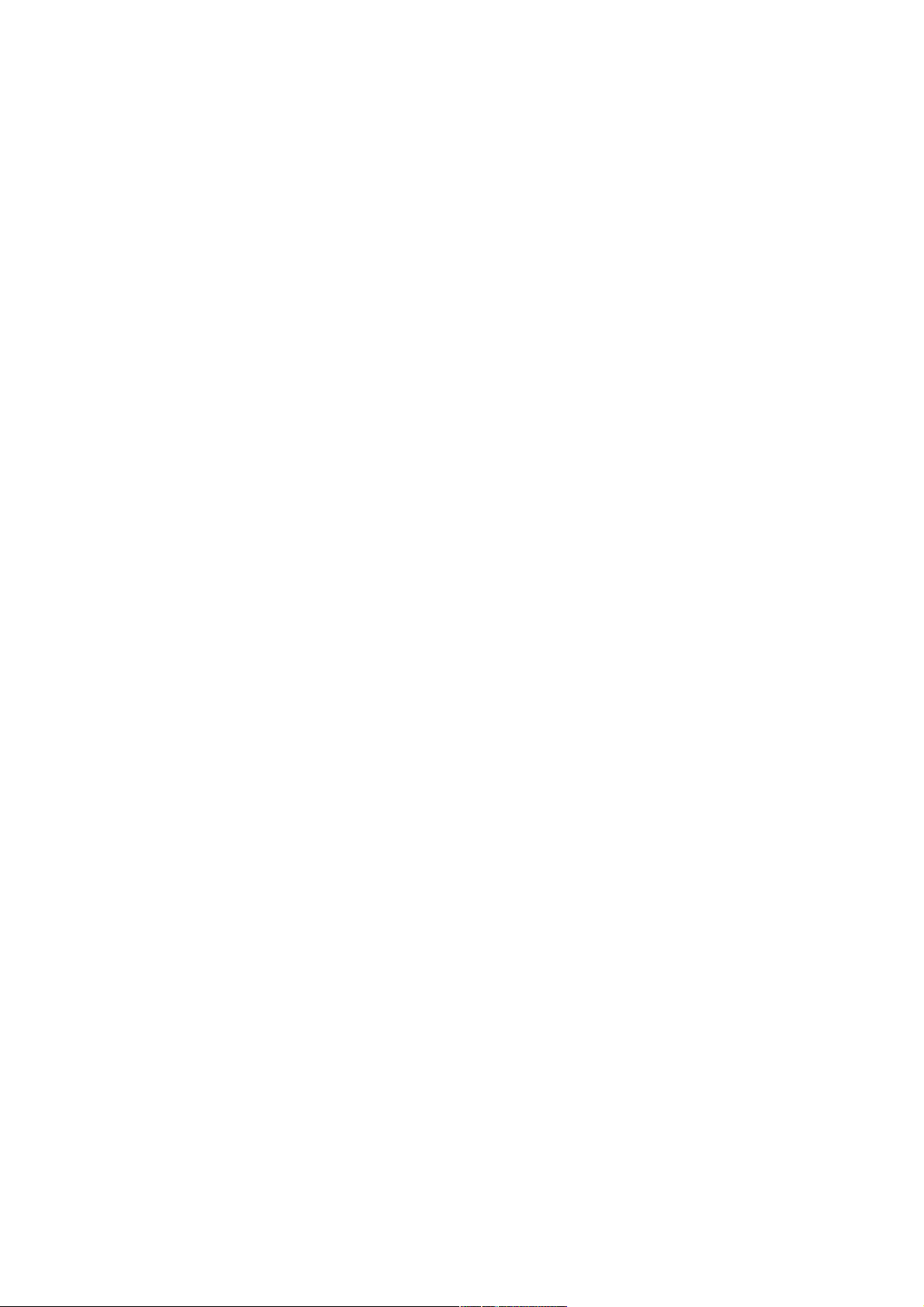
• Przytrzymaj wciśnięty przycisk SHIFT i rusz jednym z suwaków, aby zwiększać głośność wszystkich
ścieżek utworu jednocześnie. Ta funkcja działa w trybie Sequencer.
6. Tryb SLIDER
Użyj klawisza, aby wybrać jeden z trzech dostępnych trybów pracy suwaków. Suwaki mogą być dowolnie
programowane w trybie Global.
MIC Gdy ten tryb jest aktywny, suwaki kontrolują dwa parametry powiązane z
mikrofonem. Domyślnie, lewy kontroluje głośność, a prawy poziom efektu.
ASSIGN. A Pierwszy zestaw dowolnie skonfigurowanych kontrolerów.
ASSIGN. B Drugi zestaw dowolnie skonfigurowanych kontrolerów.
7. Sekcja MODE
Każdy z klawiszy przywołuje jeden z trybów operacyjnych instrumentu.
STYLE PLAY
W tym trybie instrument odtwarza Style (automatyczny akompaniament). Pozwala także grać na klawiaturze (4
ścieżki) i używać 4 padów.
Na stronie głównej, w prawej części ekranu widoczne są instrumenty przypisane do klawiatury. Z każdej
podstrony do strony głównej przechodzi się naciskając klawisz EXIT.
Jeśli jesteś w innym trybie operacyjnym, naciśnij STYLE PLAY, aby wejść w tryb Style Play.
Jeśli brzmienia klawiatury nie są widoczne na wyświetlaczu, naciśnij klawisz TRACK SELECT, aby je
zobaczyć.
SONG PLAY
To tryb w którym można odtwarzać utwory zapisane w formacie Standard MIDI File (SMF, lub KAR). Pa800
wyposażony, jest w dwa sequencery i może odtwarzać dwa utwory w tym samym czasie. Utwory miksuje się za
pomocą suwaka SEQUENCER BALANCE.
Poza odtwarzanym utworem, możesz grać na klawiaturze używając czterech barw w jednym czasie.
Na stronie głównej, ścieżki klawiatury (barwy), pokazane są w prawej części wyświetlacza. Do strony głównej
każdorazowo wracasz przez naciśnięcie klawisza EXIT.
Jeśli jesteś w innym trybie, naciśnij SONG PLAY, aby przywołać tryb Song Play.
Użyj klawisza TRACK SELECT, aby przełączać się pomiędzy ścieżkami Keyboard i Song.
SEQUENCER
W trybie Sequencer można grać, nagrywać i edytować utwór (Song). Tryb Backing Sequence pozwala na
nagrywanie nowego utworu złożonego ze stylu i z gry na klawiaturze. Utwór zostanie zapisany jako Standard
MIDI File.
SOUND
Tryb Sound służy do grania na klawiaturze pojedynczym brzmieniem. Służy także do edycji brzmienia.
Po naciśnięciu RECORD włącza się tryb Sampling – w pełni wyposażony sampler.
DEMO
Naciśnij na raz klawisze STYLE PLAY i SONG PLAY, aby wybrać tryb demo. W trybie tym można posłuchać
utworów demonstracyjnych i uświadomić jaką wielką mocą brzmieniową dysponuje Pa800.
8. GLOBAL
16
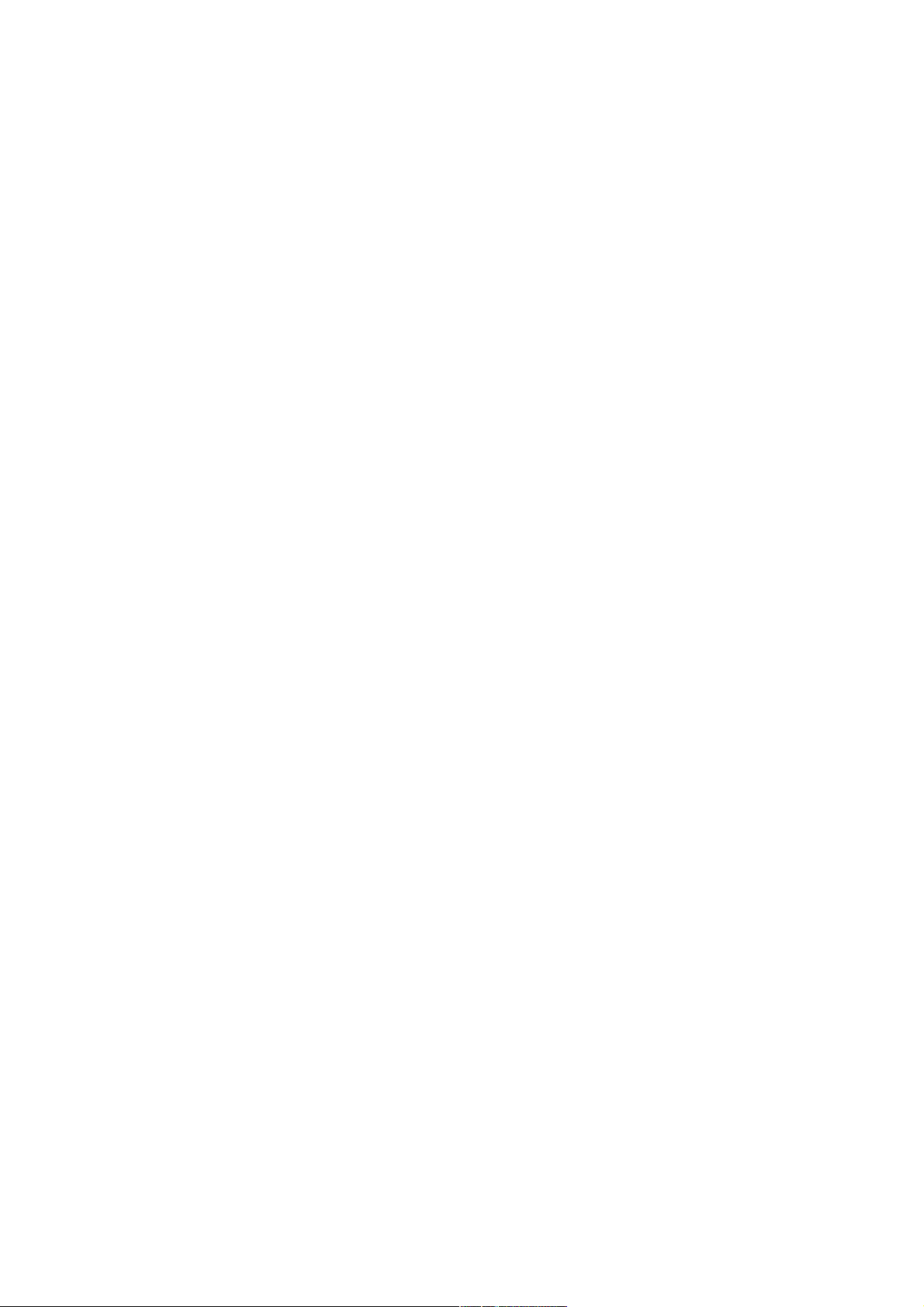
Tym klawiszem uzyskuje się dostęp do ustawień globalnych. To środowisko edycyjne, aktywne jest w tle
podczas działania jakiegokolwiek trybu. Klawiszem EXIT opuszcza się ten tryb.
9. MEDIA
Klawiszem MEDIA uzyskuje się dostęp do funkcji obsługi mediów, tzn. zapisu, formatowania, wgrywania
itd…) Tak jak tryb GLOBAL, tryb MEDIA obecny jest zawsze w tle każdego trybu.
10. SINGLE TOUCH
Ten klawisz włącza/wyłącza funkcje Single Touch i Variation/STS Link.
Świeci Gdy zostanie wybrany inny styl (lub ponownie ten sam), ustawienie Single
Touch Setting (STS1), jest automatycznie wybrane. Brzmienie klawiatury i
efekty zmienią się, wraz ze stylem ich efektami. Zmienią się także Pady.
Miga Funkcja Variation/STS Link jest aktywna. Funkcja ta łączy Variation z STS.
Gdy wybierzesz Variation 2, STS 2 zostanie włączone automatycznie.
Wyłączony Gdy wybierzesz inny styl (lub ponownie ten sam), brzmienie stylu i efektów
się zmieni wraz z brzmieniami Pad. Brzmienie klawiatury nie ulegnie
zmianie.
11. MEMORY
Ten klawisz włącza/wyłącza funkcje Lower i Chord Memory. Na stronie edycyjnej „Preferences: Style
Preferences”, można zadecydować, czy klawisz ma obsługiwać tylko funkcję Chord Memory, czy funkcję
Lower/Chord Memory.
Włączony Dźwięki leżące na lewo od punktu podziału i akordy automatycznego
akompaniamentu będą odtwarzane z pamięci, gdy zdejmiesz rękę z
klawiatury.
Wyłączony Dźwięki i akordy wygasną po zdjęciu ręki z klawiatury.
12. BASS INVERSION
Włącza/wyłącza funkcję Bass Inversion.
Włączony Najniższa nuta akordu granego w przewrocie, jest zawsze rozpoznawana
jako pryma akordu.
Wyłączony Najniższa nuta jest skanowana wraz z innymi dźwiękami akordu. Nie zawsze
rozpoznawana jest jako pryma.
13. MANUAL BASS
Włącza/wyłącza funkcję MANUAL BASS.
Przypis: Gdy naciśniesz klawisz MANUAL BASS, głośność ścieżki basowej zostanie ustawiona na maksymalną
wartość. Po ponownym wciśnięciu klawisza, głośność powróci do zapisanej wartości.
Włączony Automatyczny akompaniament zatrzyma się (poza ścieżkami Drum i
Percussion), i bas będzie mógł być odgrywany w dolnej części klawiatury.
Ponowne włączenie akompaniamentu nastąpi po naciśnięciu któregoś z
klawiszy CHORD SCANNING.
Wyłączony Ścieżka basu, jest automatycznie odtwarzana przez styl.
17
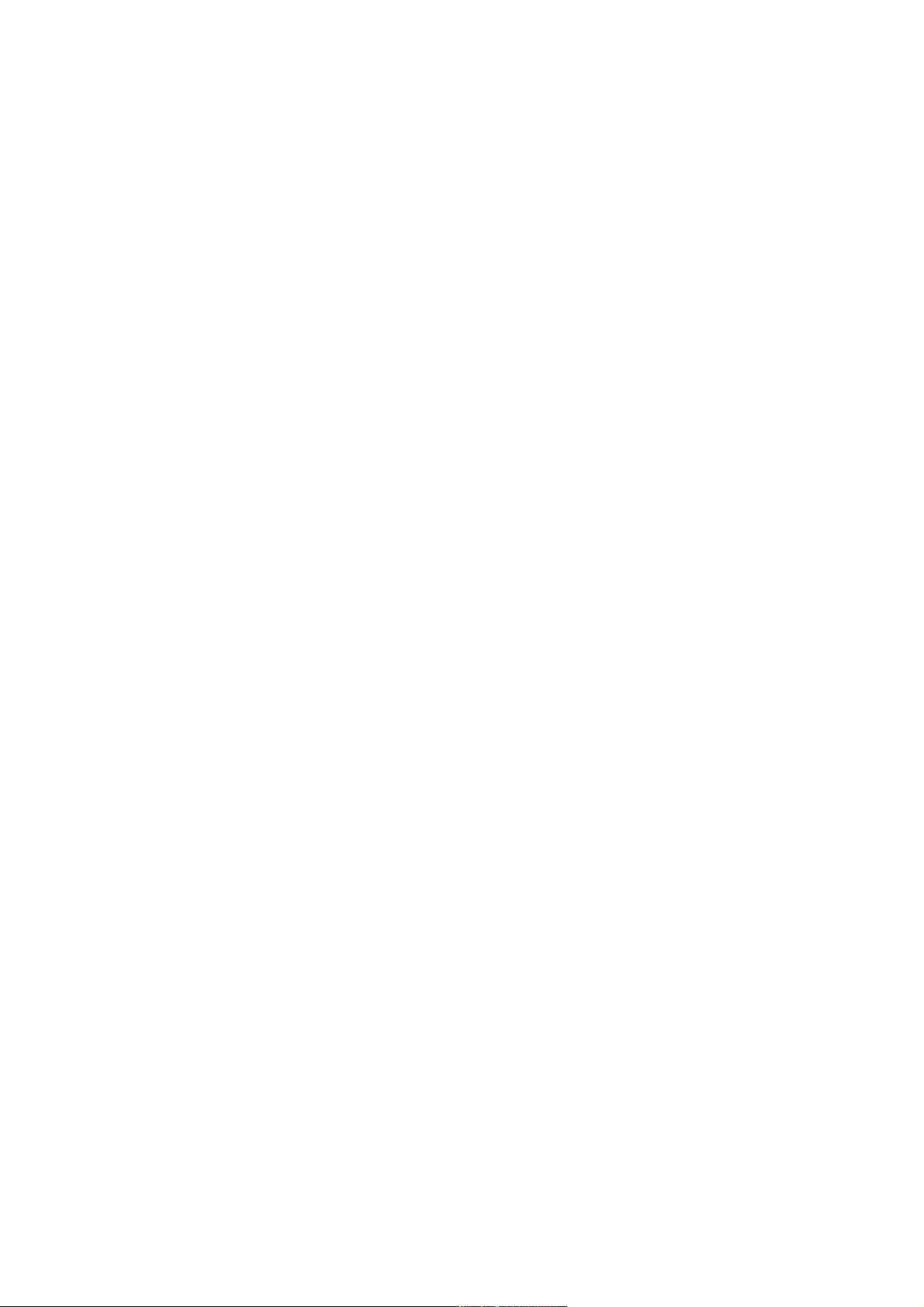
14. Sekcja STYLE SELECT
Użyj tych klawiszy, aby otworzyć okno wyboru styli. Klawisz znajdujący się po lewej stronie przełącza
pomiędzy górnym a dolnym rzędem styli. Pozwala także włączyć bank Favorite.
Górna dioda Wybrane są style z górnego rzędu. Dostępnych jest 10 banków
fabrycznych.
Dolna dioda Wybrane są style z dolnego rzędu: 7 banków fabrycznych +
3 banki użytkownika.
Dwie diody włączone Wybrane są style FAVORITE. Są to banki przeznaczone do
Dowolnej konfiguracji.
Słowo o bankach Styli i ich nazwach
Style w bankach od „8BEAT/16BEAT” do „WORLD 2” i od „LATIN” do „CONTEMP”, są standartowymi
stylami, które użytkownik nie może wykasować, o ile nie wyłączy funkcji zabezpieczenia.
Style w bankach od „USER1” do „USER3”, są miejscami w których można zapisywać nowe style, style
zmodyfikowane itd.
Tak jak style User (użytkownika), bank ‘FAVORITE” służy do ładowania nowych styli, zapisywania
zmodyfikowanych styli itd. Można także edytować nazwy banków, pojawiające się na wyświetlaczu.
Każdy z klawiszy stylu posiada cztery strony ekranowe, każda po osiem Styli. Naciskają klawisz styli,
przełączasz pomiędzy stylami.
SHIFT Jeśli przytrzymasz klawisz SHIFT i naciśniesz jeden z klawiszy styli pojawi się
okno „Write Style Performance”. Będziesz mógł zapisać aktualny styl.
15. FADE IN/OUT
Gdy styl, lub utwór nie są odtwarzane, naciśnij ten klawisz aby utwór, lub styl rozpoczął się stopniowo
przechodząc od ciszy do właściwej głośności.
Uwaga: Nie działa to w trybie Sequencer.
16. Klawisze INTRO 1-3/COUNT IN
Klawisze włączają tryb Intro aranżera. Naciśnięcie jednego z tych klawiszy powoduje rozpoczęcie odtwarzania
introdukcji stylu. Dioda INTRO automatycznie wygaśnie, gdy intro się zakończy.
Naciśnij klawisz dwukrotnie (dioda miga), i intro będzie odtwarzane w pętli. Wybierz inny element stylu (Fill,
Intro, Variation…), aby zakończyć pętlę.
Uwaga: Intro 1 to krótka sekwencja zbudowana z różnych akordów. Intro 2 ma tonację ostatnio zagranego
akordu. Intro 3 to zwykle jednotaktowe nabicie.
17. Klawisze ENDING 1-3
Gdy styl jest odtwarzany, te trzy klawisze włączają Ending (zakończenia). Naciśnij jeden z nich, a styl zakończy
się. Jeśli naciśniesz te klawisze, gdy styl nie jest odtwarzany, zadziałają jak trzy dodatkowe introdukcje.
Naciśnij klawisz dwukrotnie (dioda miga), i intro będzie odtwarzane w pętli. Wybierz inny element stylu (Fill,
Intro, Variation…), aby zakończyć pętlę.
Uwaga: Ending 1 to krótka sekwencja zbudowana z różnych akordów. Ending 2 ma tonację ostatnio zagranego
akordu. Ending 3 to zwykle jednotaktowe nabicie.
18. Klawisze VARIATION 1-4
18
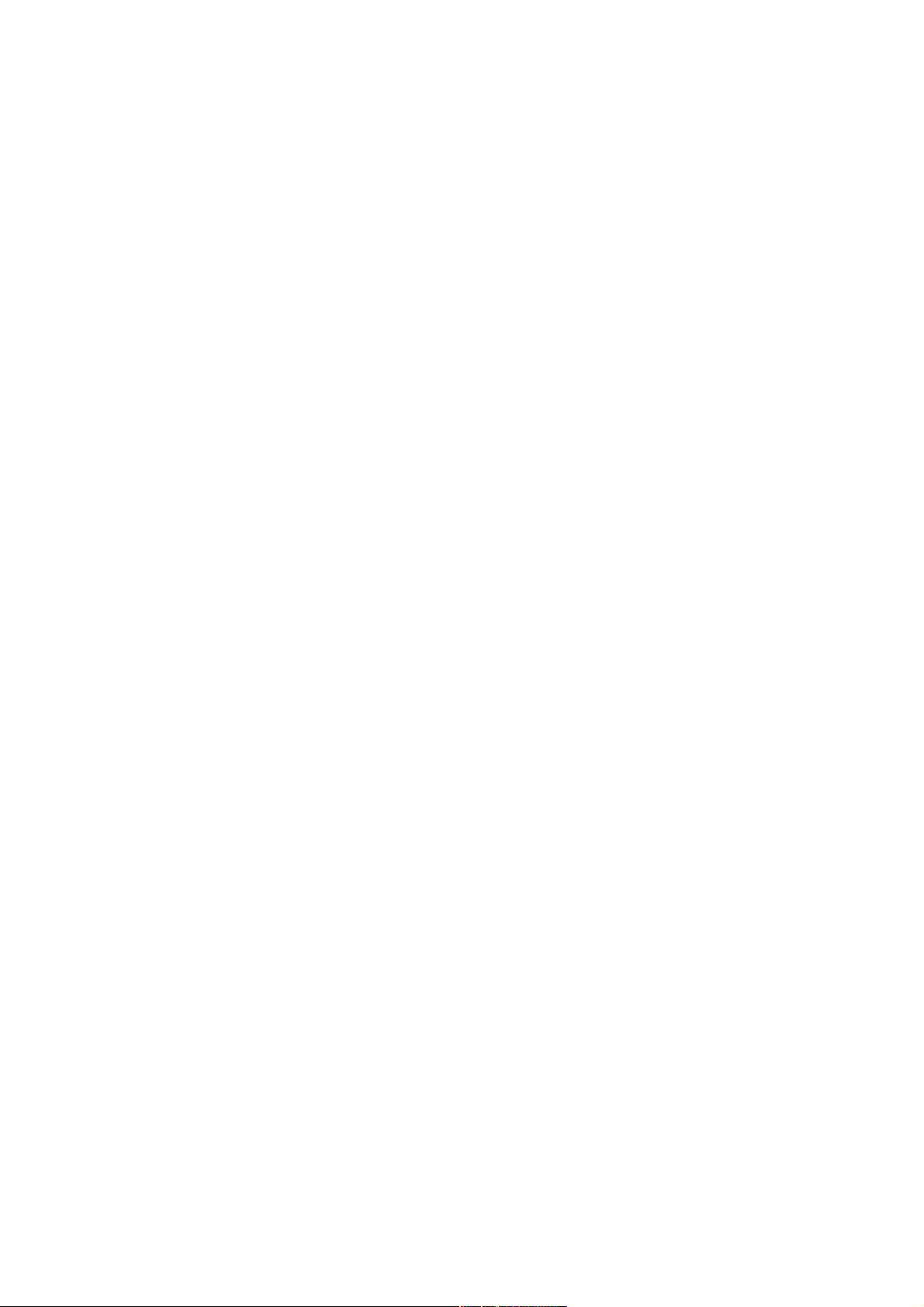
Każdy z klawiszy wybiera jedną z czterech wariacji stylu.
19. Klawisze FILL 1-3/BREAK
Klawisze włączają tzw. przejścia (fill-in). Naciśnij klawisz dwukrotnie (dioda miga), i fill-in będzie odtwarzane
w pętli. Wybierz inny element stylu (Fill, Intro, Variation…), aby zakończyć pętlę.
Zauważ: Fill 3 najczęściej jest pustym taktem (break)
20. TAP TEMPO/RESET
Klawisz dwufunkcyjny. Jego działanie zależy od statusu stylu (stop/play).
Tap Tempo: Gdy styl nie jest odtwarzany, możesz wklepać tempo tym przyciskiem.
Reset: Gdy naciśniesz ten klawisz podczas odtwarzania stylu, pattern powróci do początku pierwszego taktu.
21. START/STOP
Włącza/wyłącza odtwarzanie stylu.
SHIFT Możesz wyłączyć wszystkie „zawieszone” dźwięki i kontrolery Pa800, a także instrumentu
podłączonego przez MIDI OUT, używając specjalnej kombinacji klawiszy. Wystarczy nacisnąć klawisze SHIFT
+ START/STOP, aby zresetować wszystkie nuty i kontrolery.
22. Klawisze SYNCHRO START/STOP
Włączają/wyłączają funkcje Synchro Start i Synchron Stop. Pozwala ona określić, czy styl ma być włączany
przez naciśnięcie klawisza START/STOP, czy ma włączać się w chwili naciśnięcia klawiatury.
Start On, Stop Off
W tym przypadku, wystarczy zagrać akord w dolnej części klawiatury, a akompaniament zostanie włączony
automatycznie.
Start On, Stop On
Gdy dwie diody świecą, oderwanie rąk od klawiatury spowoduje wyłączenie akompaniamentu. Gdy ponownie
dotkniesz klawiaturę, akompaniament znowu zacznie grać.
Start Off, Stop Off
Wszystkie funkcje synchronizacji zostaną wyłączone.
23. SONGBOOK
Włącza tryb SongBook. W trybie tym można m.in. przeszukiwać katalog utworów.
SHIFT Można przełączyć pomiędzy SongBook a Custom List naciskając SHIFT i klawisz
SONGBOOK.
24. ENSEMBLE
Włącza/wyłącza funkcję Ensemble.
Gdy jest włączona, melodia prawej ręki jest harmonizowana przy użyciu akordów granych przez lewą rękę.
Uwaga: Funkcja Ensemble działa tylko wtedy, gdy włączony jest tryb podziału klawiatury (SPLIT) i wybrana
jest funkcja LOWER Chord Scanning.
19
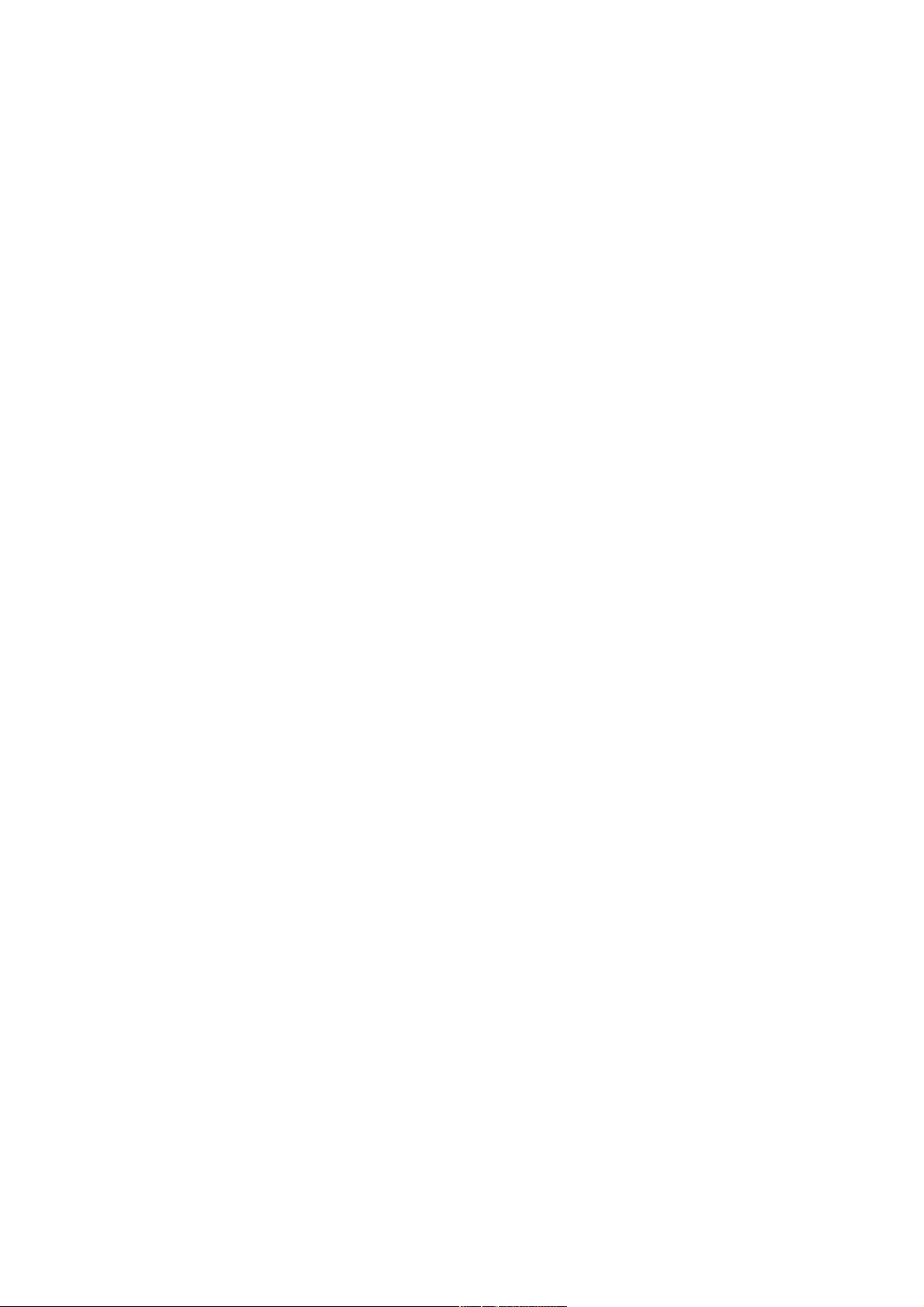
25. Kolorowy ekran dotykowy TOUCHVIEW™
Jeden z najważniejszych elementów Pa800. Duży, kolorowy, dotykowy ekran pozwala na łatwe operowanie
wszystkimi funkcjami instrumentu. Aby ustawić kontrast ekranu, należy przytrzymać przycisk MENU i pokręcić
pokrętłem DIAL.
26. RECORD
Włącza tryb Record (zależny od trybu operacyjnego).
27. TRACK SELECT
W zależności od trybu, ten klawisz przełącza pomiędzy różnymi widokami ścieżek:
Tryb STYLE PLAY
Przełącza pomiędzy ścieżkami Keyboard i Style
Tryb SONG PLAY
Przełącza pomiędzy ścieżkami Keyboard, Song 1-8 i Song 9-16
Tryb SEQUENCER
28. Klawisze SINGLE TOUCH SETTING
Pozwalają na wybór czterech Single Touch Settings.
Każdy ze styli i każdy z utworów z SongBook, zawiera maksymalnie do czterech ustawień Single Touch
Settings (STS), automatycznie konfigurujących ścieżki Keyboard i ich efekty, a także ustawienia procesora
wokalnego.
Gdy świeci się dioda STS, ustawienie STS zostanie automatycznie wczytane, wraz z wybranym stylem.
Jeśli naciśniesz klawisz SHIFT i wciśniesz któryś z klawiszy STS, na ekranie pojawi się okno zapisu „Write
STS”. Dzięki niemu możliwy będzie zapis nowych ustawień STS.
29. HELP
Naciśnij ten klawisz, gdy chcesz uzyskać dostęp do działu pomocy.
30. SHIFT
Z wciśniętym tym klawiszem, wiele innych klawisz ma szereg różnych funkcji.
31. Klawisze transportu Sequencera 1.
Pa800 jest wyposażony w dwa sequencery (Sequencer 1 i Sequencer 2), każdy z własnymi klawiszami
transportu. Grupa klawiszy Sequencer 1, jest także przydatna w trybie Sequencer.
<< i >> komendy Rewind (do tyłu) i Fast Forward (do przodu). Można ich także
używać, gdy utwór jest odtwarzany.
Naciśnięcie klawisza powoduje przesunięcie do przodu, lub tyłu o jeden takt. Przytrzymanie klawiszy spowoduje
przewijanie utworu.
W trybie Sequencer, jeśli ustawisz w Locate Measure inną liczbę niż 1, utwór wróci do tego taktu.
SHIFT W trybie Jukebox (Sequencer 1), przytrzymaj wciśnięty przycisk SHIFT i
naciśnij te klawisze, aby zmieniać utwory.
20
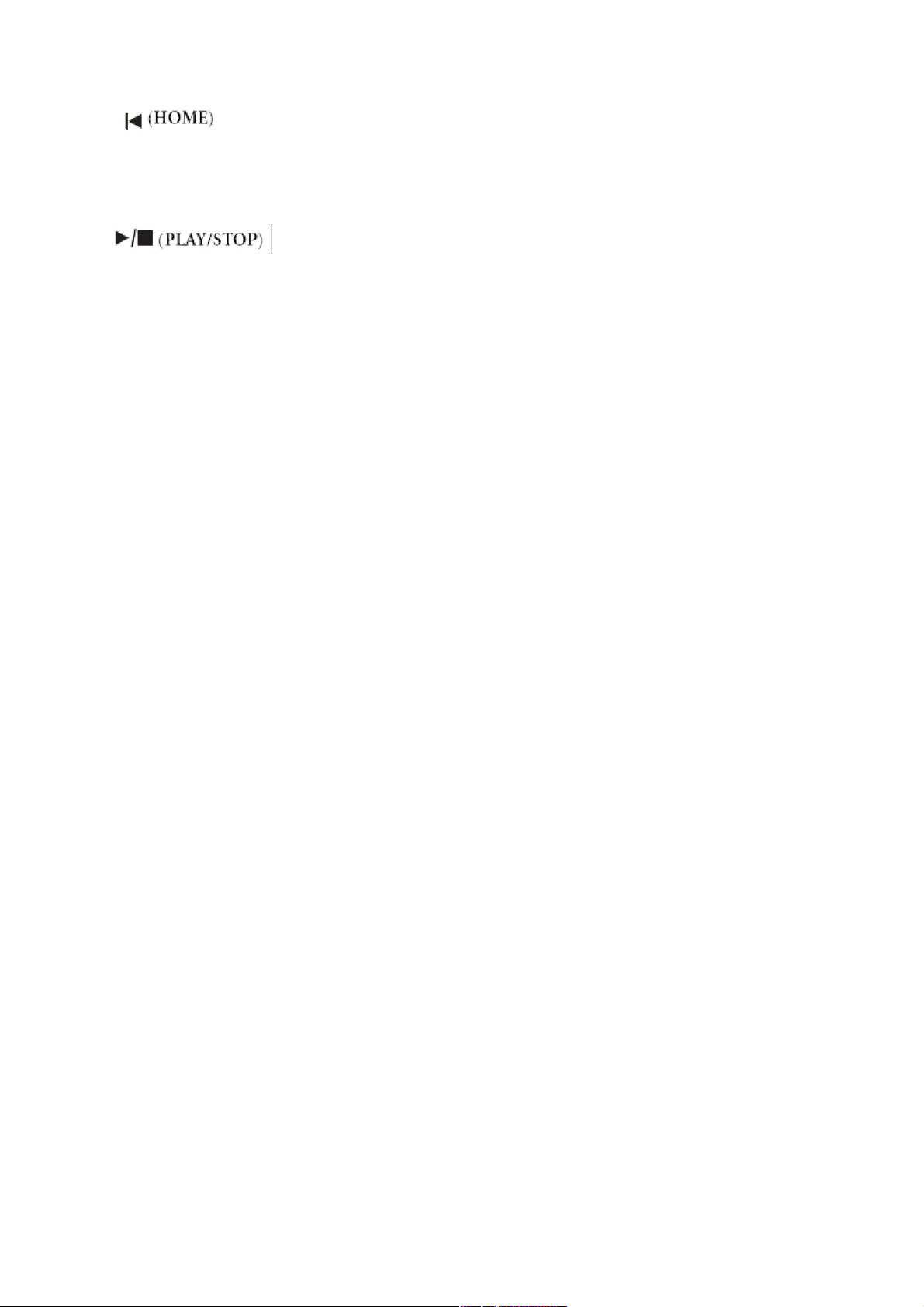
Przewija utwór do pierwszego taktu.
W trybie Sequencer, jeśli ustawisz w Locate Measure inną liczbę niż 1,
utwór wróci do tego taktu.
Włącza/wyłącza odtwarzanie utworu.
SHIFT W trybie Song Play, naciśnięcie Play z klawiszem SHIFT
spowoduje włączenie obu sequencerów jednocześnie.
32. Suwak SEQUENCER BALANCE
W trybie Song Play, ten suwak reguluje głośność dwóch sequencerów. W pozycji maks. w lewo, słyszalny
będzie sequencer 1. W pozycji maks. w prawo, słyszalny będzie sequencer 2. W pozycji środkowej oba
sequencery mają taką samą głośność. Suwak nie działa w trybie Style Play i Sequencer.
33. Klawisze transportu sequencera 2.
Mają takie same funkcje, jak opisane powyżej klawisze transportu sequencera 1
34. Sekcja TEMPO/VALUE
Pokrętło DIAL i klawisze DOWN/- i UP/+, mogą być używane do wprowadzania tempa, wprowadzanie
wartości zaznaczanego parametru, lub przewijania listy plików na stronach Song Select i Media.
DIAL Przekręć pokrętło zgodnie z ruchem wskazówek zegara, aby zwiększyć tempo,
lub wpisywaną wartość. Przekręć w drugą stronę, aby zmniejszyć wartości.
SHIFT Z wciśniętym klawiszem SHIFT, zawsze kontroluje parametr tempa.
MENU Z wciśniętym klawiszem MENU, służy do regulacji kontrastu.
DOWN/- and UP/+
DOWN/- zmniejsza wartość, lub tempo
UP/+ zwiększa wartość, lub tempo
Naciśnij oba klawisze jednocześnie, aby zresetować tempo i przywołać tempo zapisane w pamięci.
35. EXIT
Służy do opuszczania stron, operacji itd.
• opuszcza strony edycyjne, bez dokonania jakichkolwiek zmian
• opuszcza strony edycyjne bez zaznaczenia czegokolwiek
• powraca do strony głównej każdego z trybów
• zamyka środowisko Global, lub Media i powraca do aktualnego trybu
• zamyka okno wyboru Style, Performance, lub Sound
36. MENU
Otwiera stronę dostępnych funkcji edycyjnych, w każdym z dostępnych trybów.
21
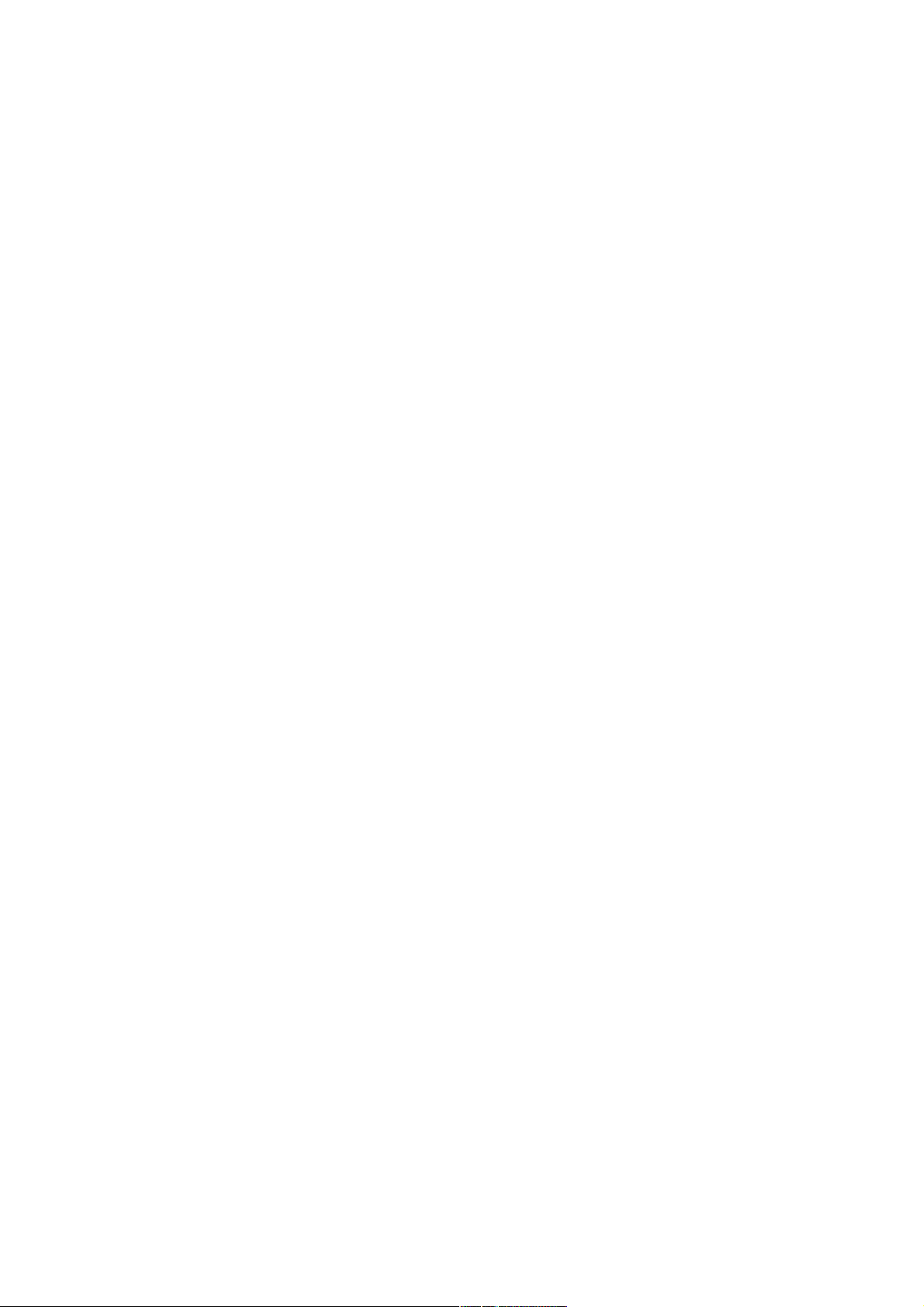
Po otwarciu menu, uzyskuje się dostęp do poszczególnych sekcji. Sekcje otwiera się przez naciśnięcie
odpowiedniego okna na ekranie wyświetlacza.
Gdy chcesz opuścić menu, wystarczy nacisnąć klawisze EXIT.
37. TEMPO LOCK
Włącza/wyłącza funkcje Tempo Lock i tryb Link.
Włączony Gdy wybierzesz inny styl, lub Performance, lub wybierzesz inny utwór
(Song), tempo nie ulegnie zmianie. Możesz je zmienić przy użyciu pokrętła
DIAL.
Tryb Link, jest także włączony dla trybu Song Play. Tempo jest to samo dla
dwóch Sequencerów.
Wyłączony Gdy wybierzesz inny styl, lub Performance, lub wybierzesz inny utwór,
zapamiętane tempo, jest automatycznie przywołane.
Tryb Link, jest wyłączony dla trybu Song Play. Sequencery mają własne
tempa.
38. DISPLAY HOLD
Włącza/wyłącza funkcję Display Hold.
Włączona Gdy włączysz np. okno wyboru instrumentów, nie zniknie ono z
wyświetlacza, tak długo, aż nie naciśniesz klawisza EXIT.
Wyłączona Wszystkie tymczasowe okna zamkną się po krótkim czasie.
39. Dioda AUDIO IN
Dioda pokazuje poziom sygnału audio wchodzącego do wejścia INPUT. Trzy różne kolory (zielony,
pomarańczowy, czerwony) pokazują poziom sygnału. Postaraj się, aby zielony kolor stale się utrzymywał. Nie
dopuszczaj aby pojawił się kolor czerwony.
Wyłączona Nie dochodzi żaden sygnał
Zielona Dochodzi słaby, lub średni sygnał. Jeśli sygnał często gaśnie, sygnał
jest zbyt słaby. Użyj pokrętła GAIN, aby wzmocnić sygnał.
Pomarańczowy Pojawia się lekkie przesterowanie. Może tak pozostać, jeśli zapala się
tylko na najgłośniejszych dźwiękach.
Czerwona Wystąpiło przesterowanie. Należy zmniejszyć sygnał pokrętłem GAIN.
40. MIC
Włącza/wyłącza wejście mikrofonowe. Dioda pokazuje status działania mikrofonu.
Włączona Wejście mikrofonowe jest włączone.
Wyłączona Wejście mikrofonowe jest wyłączone.
SHIFT Gdy przytrzyma się klawisz SHIF i naciśnie MIC, pojawi się strona
edycji ustawień procesora wokalnego.
22

41. Sekcja CHORD SCANNING
W trybach Style Play i Sequencer-Backing Sequence, użyj tych klawiszy, aby określić sposób w jaki instrument
będzie rozpoznawał akordy.
LOWER Rozpoznawane są akordy grane poniżej punktu podziału. Liczba dźwięków
które należy zagrać, aby instrument rozpoznał akord definiowana, jest
parametrem Chord Scanning
UPPER Akordy są rozpoznawane powyżej punktu podziału. Aby instrument
rozpoznał akord, należy grać co najmniej trzy dźwięki.
FULL Akordy są rozpoznawane na całej klawiaturze. Należy grać co najmniej
trzy dźwięki w akordzie.
Wyłączone Akordy nie są rozpoznawane. Po naciśnięciu klawisza START/STOP,
tylko ścieżki akompaniamentu Drum i Percussion będą odtwarzane.
42. Sekcja KEYBOARD MODE
Te klawisze określają jak ścieżki Keyboard rozmieszczone są na klawiaturze.
SPLIT Ścieżki Lower grają poniżej punktu podziału. Ścieżki Upper 1, Upper 2,
Upper 3 grają powyżej punktu podziału. Wybranie tego trybu włącza
tryb skanowania akordów Lower.
FULL UPPER Ścieżki Upper 1, Upper i/lub Upper 3, grają na całej klawiaturze. Ścieżka
Lower nie gra. Wybranie tego trybu włącza tryb skanowania akordów na
całej klawiaturze.
43. STYLE CHANGE
Włącza/wyłącza funkcję Style Change.
Włączony Gdy wybierzesz Performance, Styl może się zmienić w zależności od tego
co zostało zapisane w ustawieniach Performance.
Wyłączony Gdy wybierzesz Performance, Styl i ścieżki stylu pozostaną bez zmian.
zmienią się tylko ustawienia ścieżek Keyboard.
44. PERFORMANCE SELECT
Naciśnij ten klawisz, aby w sekcji SOUND/PERFORMANCE SELECT wybrać Performance.
45. SOUND SELECT
Naciśnij ten klawisz, aby w sekcji SOUND/PERFORMANCE SELECT wybrać Sound (brzmienie) i przypisać
je do wybranej ścieżki.
46. Sekcja SOUND/PERFORMANCE SELECT.
Użyj tych klawiszy, aby otworzyć okno wyboru brzmień (Sound Select), lub Performance.
Klawisz po lewej stronie wybiera górny, dolny rząd, a także sekcję Performance.
Górna dioda Górny rząd Sound i Performance jest aktywny.
Dolna dioda Dolny rząd Sound i Performance jest aktywny.
Na panelu czołowym, banki brzmień rozpoznaje się po nazwach instrumentów.
Banki Performance rozpoznaje się po numerach (1 ~ 20).
23
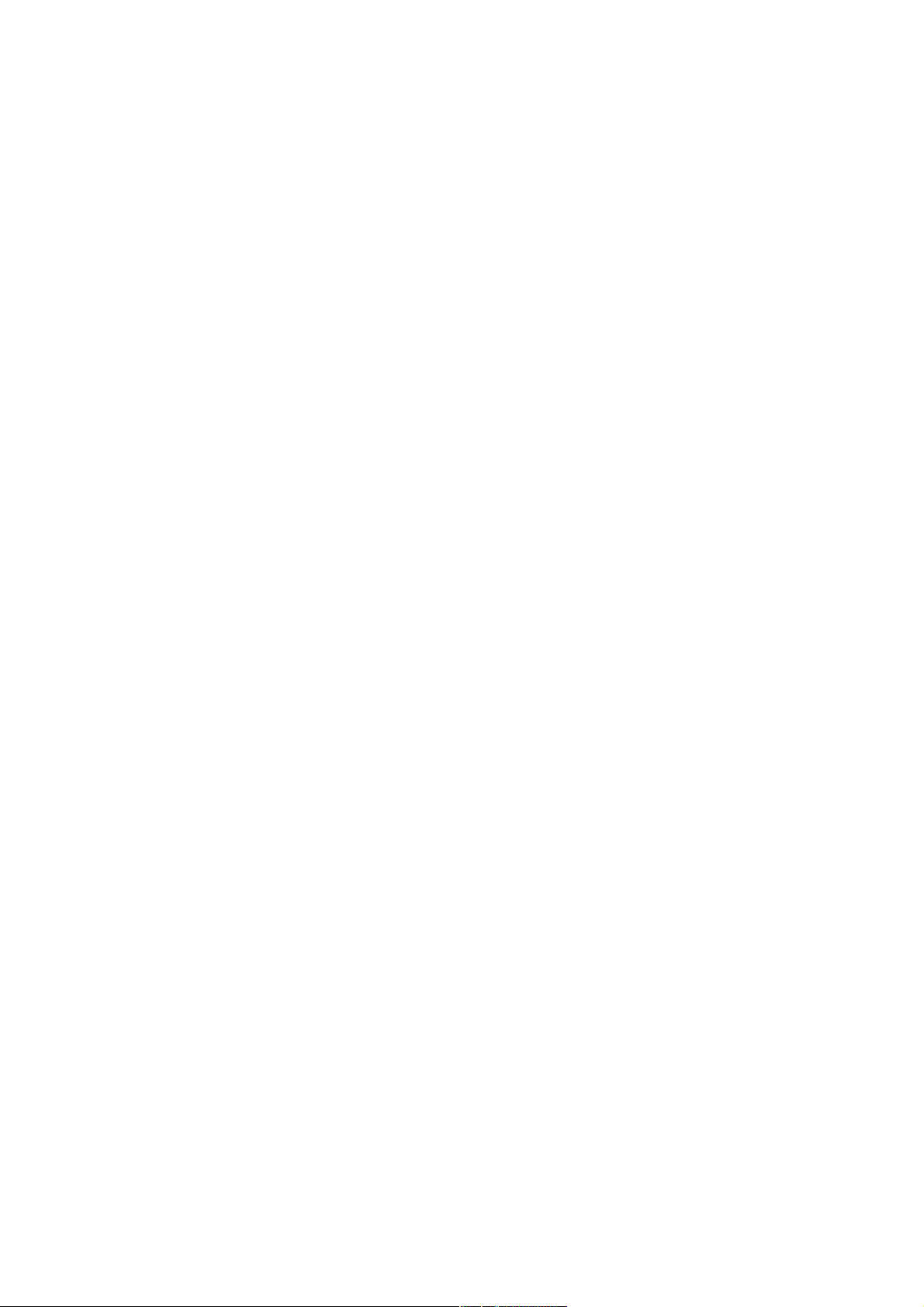
Kilka słów o Sound banks (banki brzmień) i nazwach.
Brzmienia w bankach od „PIANO” do „SFX”, to standardowe dźwięki, których użytkownik nie może
modyfikować.
Brzmienia w bankach „USER1” i „USER2”, są miejscami gdzie możesz wgrywać nowe brzmienia, lub
zapisywać nowe, lub zmodyfikowane brzmienia.
Bank „USER DK”, jest bankiem do którego wgrywa się nowe zestawy perkusyjne (Drum Kits), i zapisuje nowe,
lub zmodyfikowane Drum Kits.
Każdy z banków brzmień zawiera kilka stron ekranu, każda po osiem brzmień. Naciskaj klawisz banku, aby
zmieniać dostępne strony.
SHIFT Jeśli przytrzymasz SHIFT i naciśniesz jeden z klawiszy tej sekcji, okno „Write
Performance” pojawi się na ekranie. Będziesz mógł zapisać aktualne ustawienia
jako Performance.
47. Klawisze MIC SETTING
Włączają/wyłączają funkcję Voice Hormony i efekty.
HARMONY Włącza/wyłącza efekt Voice Hormony.
SHIFT Jeśli przytrzymasz wciśnięty SHIFT i naciśniesz ten klawisz, pojawi się
strona wyboru efektów Voice Processor Preset – Preset.
EFFECT Włącza/wyłącza efekty Voice Effects.
SHIFT Jeśli przytrzymasz wciśnięty SHIFT i naciśniesz ten klawisz, pojawi się
strona wyboru efektów Voice Processor Preset – Effect.
48. PAD (1-4, STOP)
Każdy Pad odpowiada własnej ścieżce Pad. Użyj tych klawiszy, aby odtworzyć do czterech brzmień, lub
sekwencji jednocześnie.
• Naciśnij jeden klawisz PAD, aby włączyć pojedyncze brzmienie, lub sekwencje.
• Naciśnij więcej klawiszy PAD, aby odtworzyć kilka brzmień, lub sekwencji.
Sekwencje zostaną odtworzone do końca, następnie zatrzymają się, lub będą odtwarzane ponownie, zależnie od
statusu „One Shot/Loop” (Zobacz „Pad Type” w dziale Pad Track Controls).
Możesz zatrzymać wszystkie sekwencje przez naciśnięcie klawisza STOP w sekcji PAD:
• Naciśnij STOP, aby zatrzymać od razu wszystkie sekwencje.
• Przytrzymaj STOP i naciśnij jeden (lub więcej) z klawiszy PAD, aby zatrzymać odpowiadającą mu
sekwencję.
Zauważ: Pady automatycznie zatrzymują się, gdy wybierasz jedno z zakończeń (Endings).
Zauważ: Podczas używania padów polifonia instrumentu jest dzielona pomiędzy style, utwór, klawiaturę i pady.
Należy unikać zbyt dużej ilości dźwięków, która może powodować blokowanie głosów aranżacji.
O synchronizacji Padów
W trybie Style Play, pady są zsynchronizowane z tempem stylu. W trybie Song Play są zsynchronizowane z
sequencerem, który był włączony jako ostatni.
O komendzie Play (dla padów i sequencerów)
Gdy naciśniesz klawisz PLAY w sequencerze, wszystkie pady przestaną grać.
24
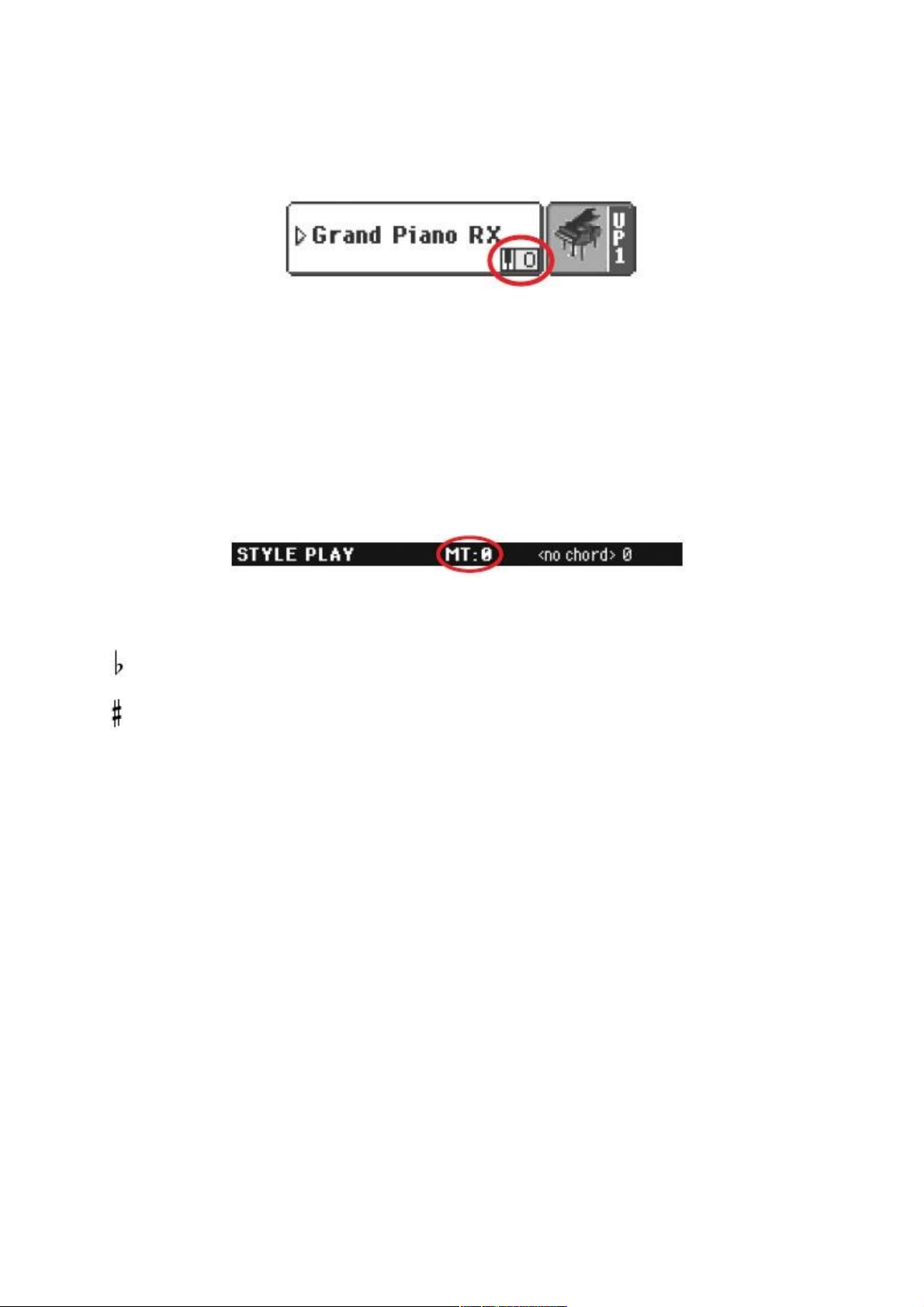
49. UPPER OCTAVE
Przenoszą o oktawę wybraną ścieżkę (12 półtonów; maksymalnie 2 oktawy). Wartość transpozycji jest zawsze
widoczna na ekranie obok nazwy brzmienia.
Naciśnij oba klawisze razem, aby zresetować transpozycję i wrócić do normalnego stroju.
Zauważ: Transpozycja oktawy nie działa w trybie Drum.
- obniża wybraną ścieżkę o oktawę
• podwyższa wybraną ścieżkę o oktawę
50. TRANSPOSE
Klawisze transponują instrument (cały, niewybrane ścieżki) w krokach co pół tonu (Master Transpose). Wartość
transpozycji, jest zwykle pokazana w nagłówku strony na wyświetlaczu.
Naciśnij oba klawisze na raz, aby zresetować Master Transpose i powrócić do normalnego stroju.
Zauważ: Transpozycja Master Transpose nie działa w trybie Drum.
Obniża Maser Transpose w krokach półtonowych
Podwyższa Master Transpose w krokach półtonowych
51. HOST(F)
Złącze USB Type A (Master/Host), obsługujące standard USB 2.0
Powiela złącze znajdujące się na tylnym paneli instrumentu. Używa się tego złącza do podłączanie pamięci USB
Flash, zewnętrznego napędu CD, lub dysku twardego. Aby uzyskać dostęp do podłączonych urządzeń, należy
wejść do trybu Media.
25
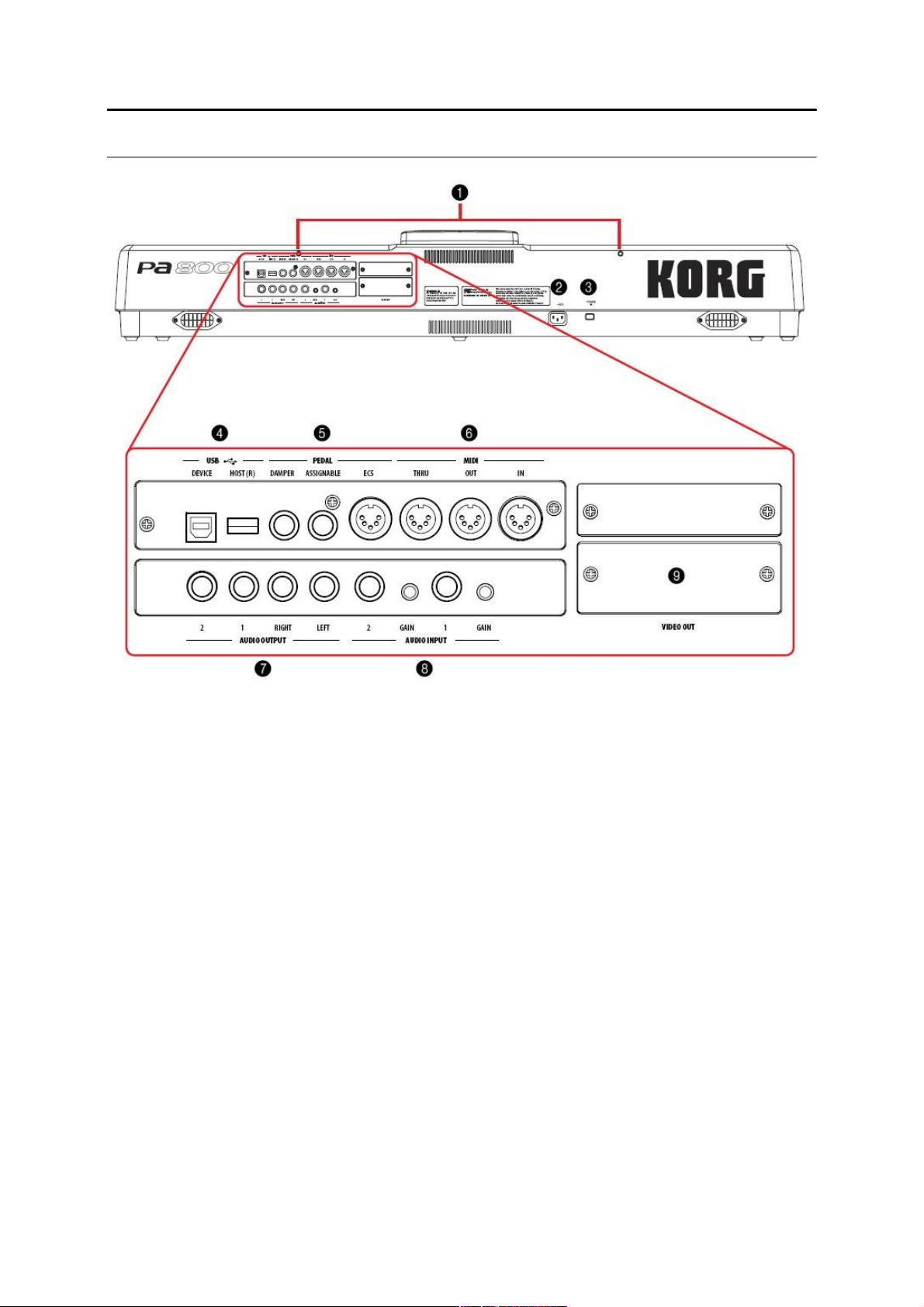
Tylny panel
1. Otwory na statyw do nut.
W te otwory montuje się dostarczany z Pa800 statyw do nut.
2. Gniazdo kabla zasilającego.
3. Włącznik POWER
Włącza/wyłącza instrument,
4. Złącza USB
DEVICE Złącze USB Type B (Slave/Device), kompatybilne ze standardem
USB 1.1 Używane do podłączania Pa800 do komputera osobistego, i
transportowania danych. Dostępne jest także połączenie MIDI przez
USB.
HOST Złącze USB Type A (Master/Host), zgodne ze standardem USB 2.0.
Powiela złącze USB zlokalizowane na płycie czołowej urządzenia.
Wykorzystuje się je do podłączenia pamięci Flash, zewnętrznego
napędu CD, lub dysku twardego USB.
5. Złącza PEDAL
Złącza służą do podłączenia zewnętrznych pedałów.
26
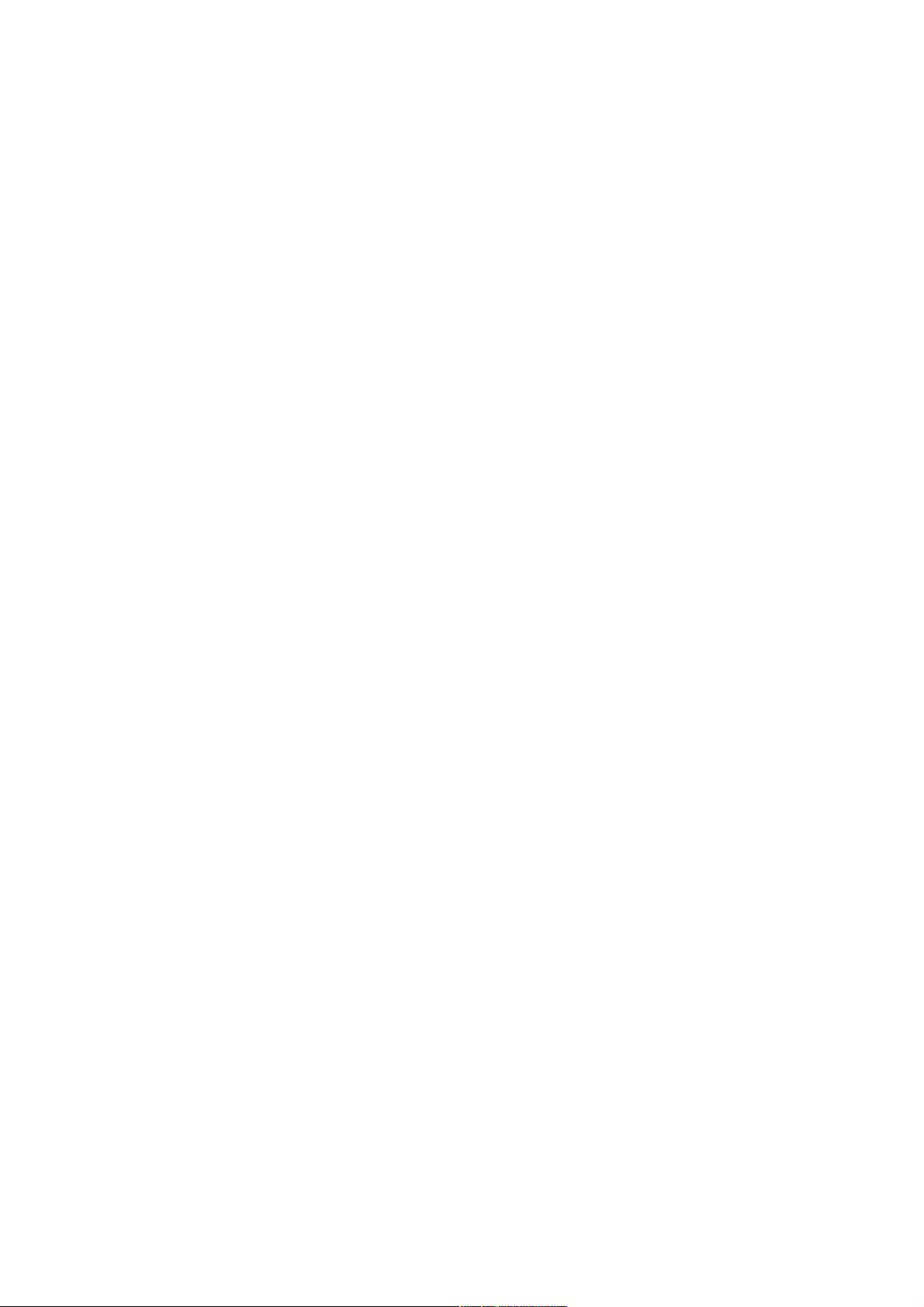
DAMPER Tu podłącza się pedał typu damper (np. Korg PS1, lub DS1H)
ASSIGNABLE Służy do podłączenie np. pedału ekspresji EXP2, lub XVP10
EC5 Złącze do podłączenia wielofunkcyjnego sterownika EC5.
6. Złącza MIDI
Pozwala na połączenie Pa800 do zewnętrznych kontrolerów (klawiatura sterująca, gitara MIDI, akordeon MIDI
its…), ekspanderów, komputerów itd.
IN Odbiera komunikaty MIDI wysyłane z komputera, lub kontrolera. Podłącza się je
do MIDI OUT zewnętrznego urządzenia MIDI.
OUT Wysyła komunikaty MIDI generowane przez Pa800 do innych urządzeń MIDI.
Łączy się je z wejściem MIDI In zewnętrznych urządzeń MIDI.
THRU Służy do łączenia kilku urządzeń MIDI, np. kilku Pa800.
7. Wyjścia AUDIO
Użyj tych złącz do podłączenie Pa800 z mikserem, systemem PA, parą aktywnych monitorów, lub systemem hifi.
Aby ustalić wyjście każdej ze ścieżek, a także przebieg sygnału podłączonego do wejścia, przeczytaj sekcję
„Audio Output”.
LEFT, RIGHT Główne wyjścia sygnału stereo. Użyj ich, aby wysłać finalny miks stereo
do zewnętrznego źródła. Użyj tylko jednego, gdy chcesz mieć sygnał
mono. Ustal głośność suwakiem MASTER VOLUME.
Uwaga: Efekt Voice Processor może być wypuszczany tylko przez te wyjścia.
1,2 Są to dodatkowe wyjścia. Używa się ich do tworzenia miksów stereo
tylko niektórych ścieżek, wyprowadzania poszczególnych instrumentów
itd.
Uwaga: Suwak MASTER VOLUME nie działa na te wyjścia. Sygnał pozbawiony jest efektów.
Uwaga: Tymi wyjściami nie jest wyprowadzany sygnał procesora efektów.
8. AUDIO INPUT
Użyj tych wejść, aby podłączyć inny keyboard/synthesizer, odtwarzacz CD/Mp3, jeden, lub dwa mikrofony.
Aby podłączyć mikrofon pojemnościowy, potrzebne jest zewnętrzne zasilanie phantom.
1, 2 Użyj tych złącz do podłączenia zewnętrznego źródła dźwięku. Sygnał
prowadzony jest do miksu finalnego. Alternatywnie może być wysyłany
do procesora wokalnego (Voice Processor).
GAIN Użyj tego pokrętła do ustawienia czułości wejścia (od 0 do – 40 dB). Możesz
kontrolować poziom sygnału wejściowego obserwując diodę AUDIO IN
LED na płycie czołowej.
9. VIDEO OUT (opcjonalne)
Jeżeli zainstalujesz opcjonalną kartę video VIF4, możesz podłączyć Pa800 do telewizora, lub monitora.
27
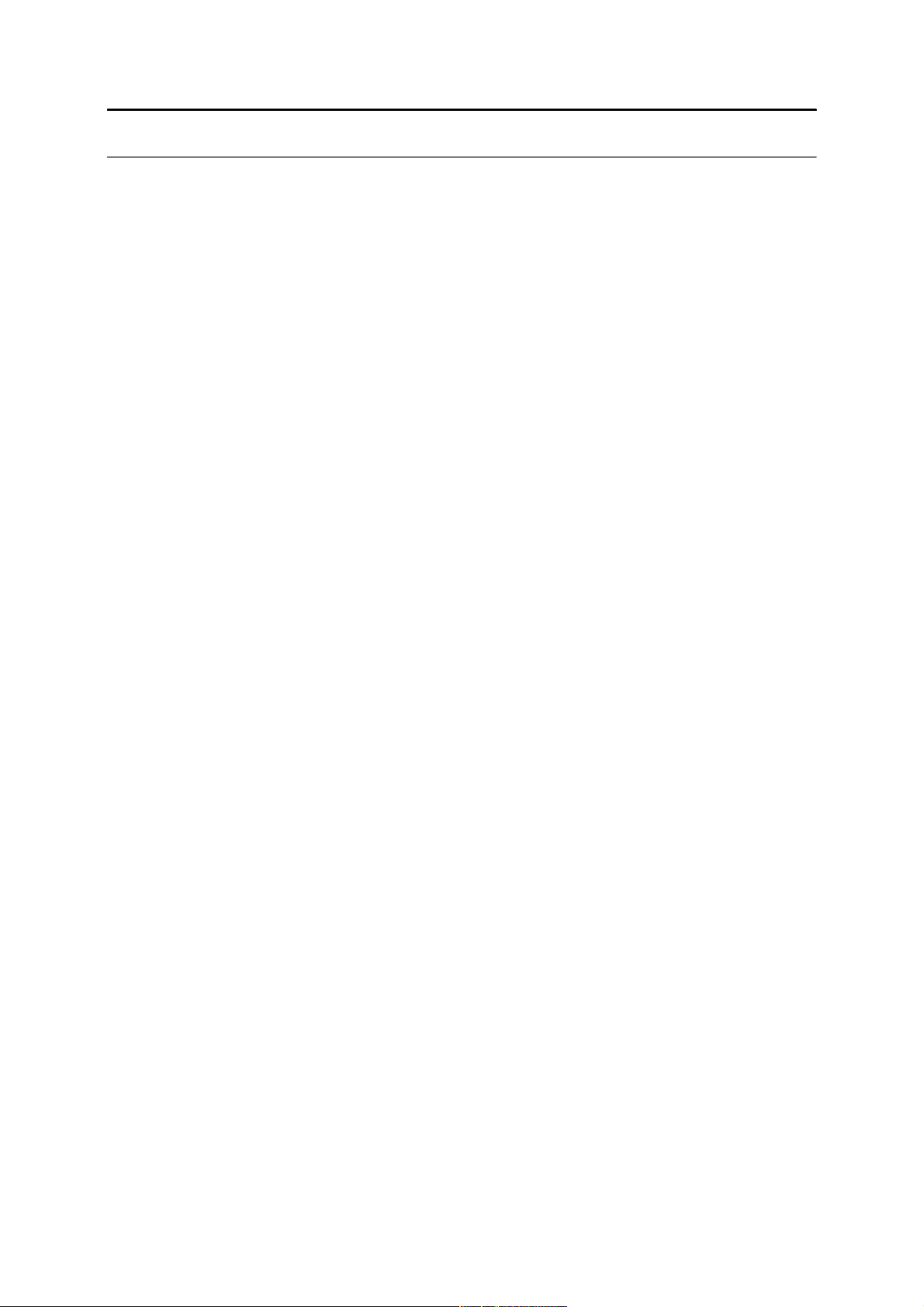
WITAMY!
Witamy w świecie profesjonalnego aranżera – Korg’a Pa800! Pa800 to najbardziej zaawansowany aranżer
przeznaczony zarówno dla profesjonalistów, jaki i muzyków amatorów.
Cechy:
• Technologia RX, potężny silnik napędzający Pa800. Ma wpływ na każdy aspekt, od syntezy po
wyświetlacz, który łączy w sobie wiele funkcji.
• Wydajny system generowania brzmienia Korg HI (Typer Integrated), znany z profesjonalnych
syntezatorów.
• 120 głosów polifonii.
• OPOS (Objective Portale Operating System) wielozadaniowy system operacyjny, pozwalający na ładowanie
danych podczas gry na instrumencie.
• Aktualizowany system operacyjny. Instrument nigdy się nie zestarzeje!
• Opcjonalne wyposażenie, m.in. karta video, dysk twardy.
• Solid State Disk (SSD), działające w każdym systemie
• Bank styli Custom, do tworzenia własnej kolekcji styli.
• Kompatybilność z systemem General MIDI Level 2.
• Ponad 1.030 brzmień, włączając 63 zestawy perkusyjne.
• Cztery procesory multiefektowe dla ścieżek MIDI, 125 efektów włączając Vocoder. Realistyczne efekty
stworzone w technologi REMS™ (Resonant structure and Electronic circuit Modeling System).
• 320 Performance i ponad 1600 Single Touch Settings STS), dla szybkiego ustawienia brzmień i efektów.
• 419 gotowych styli.
• Nagrywanie styli i ich edycja.
• Nagrywanie padów i ich edycja.
• XDS Podwójny sequencer z crossfaderem.
• 16-sto ścieżkowy sequencer
• W pełni konfigurowalna baza utworów, pozwalająca na szybkie wyszukiwanie dzięki funkcji SongBook.
• Tworzenie nowych brzmień i pętli dzięki funkcji samplingu.
• Zaawansowany procesor wokalny wyposażony w gotowe programy, 3 głosowy harmonizer i technologię
TC-Helicon™.
• Wysokiej jakości przedwzmacniacze mikrofonowe, z regulowaną czułością 0 ~ -40dB. Te same wejścia są
także wejściami liniowymi.
• Wysokiej jakości wejścia (ADC) i wyjścia (DAC) audio.
• Kolorowy dotykowy ekran TouchView™.
• Dwa w pełni programowalne suwaki i przełączniki.
• Wbudowane głośniki 2 x 22 W z funkcją auto-loudness i cyfrowym equalizerem. Dwudrożny system Bass
Reflex zapewnia realistyczne odtwarzanie dźwięku.
• 2 złącza USB 2.0 pozwalające na łączenie zewnętrznych urządzeń np. dysku twardego, CD-ROM, pamięci
Flash itd.
• Złącze USB 1.1 do podłączenie Pa800 z komputerem. Złącze wykorzystywane do transferu danych i jako
połącznie MIDI.
28
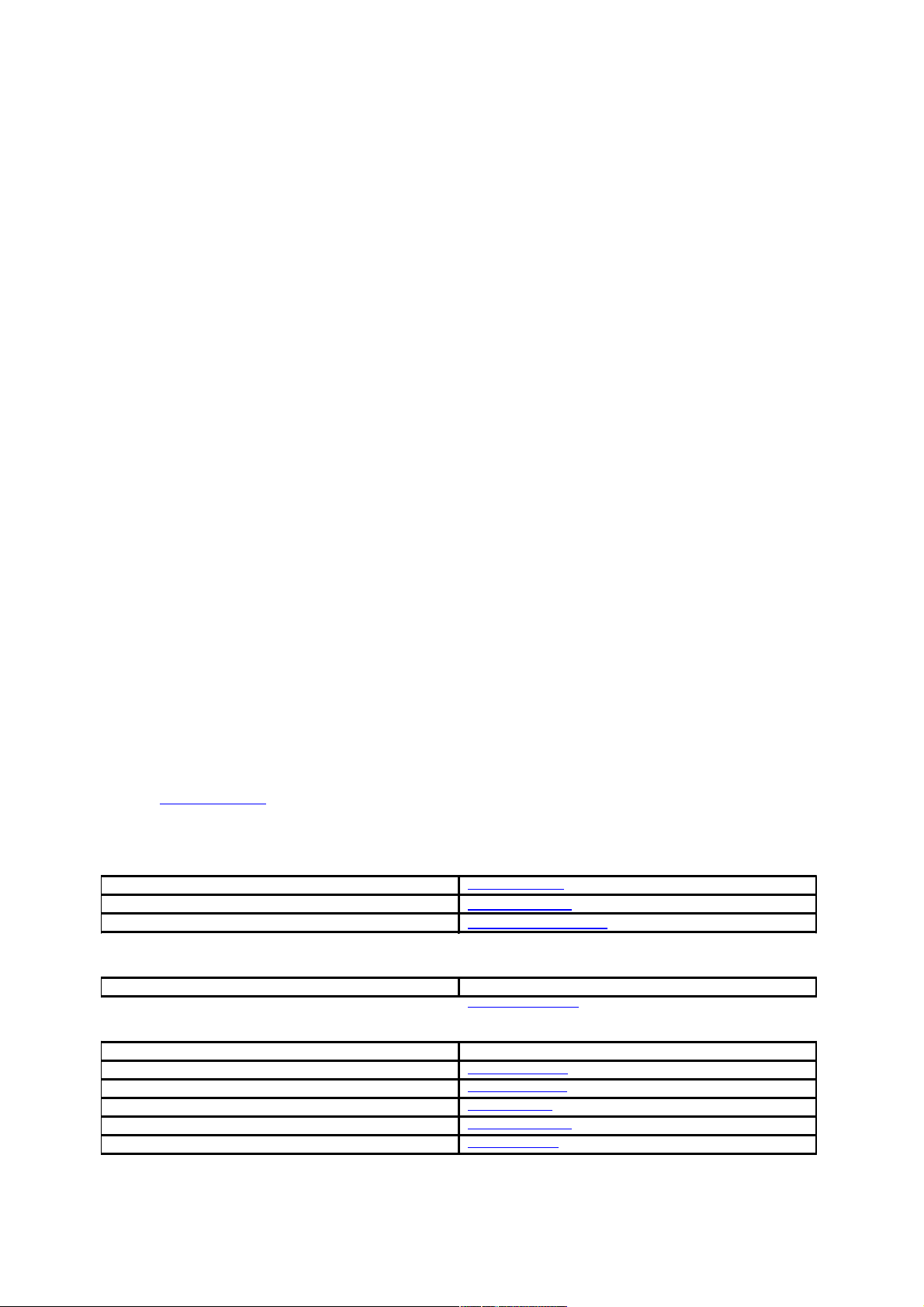
GRANIE NA ŻYWO
Pa800 został starannie zaprojektowany do grania na żywo. Performances pozwalają na natychmiastowe
przywołanie z pamięci wszystkich ustawień brzmień, efektów i styli. Granie na żywo wspierają także funkcje
STS, a także możliwość miksowania utworów w czasie rzeczywistym. Funkcja SongBook to najszybsza droga
do znalezienia utworu w obszernej bazie danych.
Tryb Easy
Jeśli jesteś tym typem muzyka, który od zagłębiania się w specyfikacje techniczne woli po prostu pograć na
instrumencie, możesz skorzystać z trybu Easy. Zapomnij o ogromie cech drzemiących w Pa800 i po prostu ciesz
się grą.
Przydatne linki
Twój diler Korg-a nie tylko dostarcza instrumenty, ale także akcesoria. Zawsze możesz pytać go o brzmienia,
nowe systemy i opcjonalne akcesoria. Każdy z dilerów Korga udzieli ci odpowiednich informacji.
Kilka ważnych adresów:
USA KORG USA, 316 South Service Road, Melville,
New York, 11747, USA
Tel:1-516-333-9100, Fax:1-516-333-9108
Canada Jam Industries, 620 McCaffrey, St-Laurent, QC,
Canada, H4T 1N1
Tel. (514) 738-3000, Fax (514) 737-5069
UK KORG UK Ltd, 9 Newmarket Court, Kingston,
Milton Keynes, Buckinghamshire, MK10, 0AU
Tel.: 01908 857100
UK Technical Support Tel: 01908 857122, Fax:
01908 857199
E-mail: info@korg.co.uk
Wielu dystrybutorów Korg-a ma swoje własne strony internetowe. Można na nich znaleźć wiele cennych
informacji, a także oprogramowanie i najnowsze systemy operacyjne:
Korg USA
Korg UK
Korg Canada
www.korg.com
www.korg.co.uk
www.korgcanada.com
Miejsce gdzie znajdują się aktualizacje systemów operacyjnych, dodatkowe brzmienia, instrukcje obsługi itd. :
Korg Italy
Inne przydatne strony:
Korg Inc. (Japan)
Gaffarel Musique (France)
Korg & More (Germany and Austria)
ESound (Italy)
Letusa (Spain)
www.korgpa.com
www.korg.co.jp
www.korgfr.net
www.korg.de
www.esound.biz
www.letusa.es
29
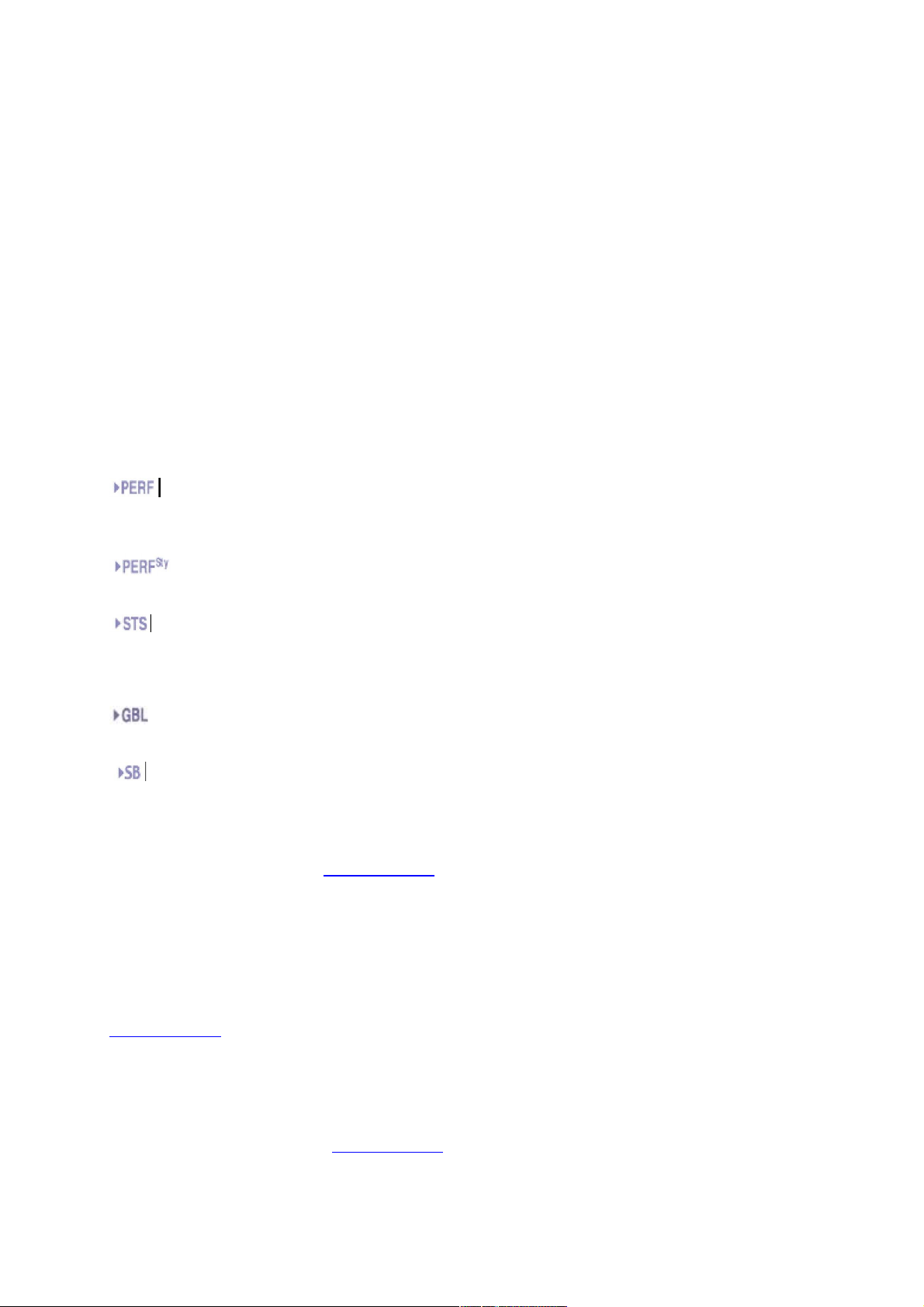
Co jest w pudełku
Po zakupie Pa800 prosimy sprawdzić, czy wymienione poniżej produkty znajdują się w kartonie. Jeżeli czegoś
brakuje należy niezwłocznie powiadomić dilera.
• Pa800
• Statyw do nut
• Kabel zasilający
• Instrukcja obsługi
• Accessory CD (zawierający sterownik USB, dodatkowe instrukcje, dodatkowe oprogramowanie i kopia
systemu operacyjnego – Operating System i Musical Resources)
O instrukcji
Instrukcja jest podzielona na trzy sekcje:
• Introdukcja, zawierająca przegląd podstawowych funkcji, przycisków itd.
• Szybki start, zawierający przegląd praktycznych informacji.
• Reference Guide, szczegółowa instrukcja opisująca wszystkie funkcje.
W instrukcji można znaleźć następujące symbole:
Parametr może być zapisany do Performance, przez komendę
Write Performance z page menu (menu strony na górnej zakładce)
Parametr może być zapisany do obecnego Style Performance, przez
wybranie Write Style Performance z page menu.
Parametr może być zapisany do jednego z STS aktualnego stylu, lub
SongBook. Aby zapisać do stylu, wybierz Write STS z page menu
trybu Style Play. Aby zapisać do SongBook (jako Style, lub Song)
wybierz opcję Write STS na stronie Book Edit 1, w trybie SongBook.
Parametr może być zapisany w Global przez wybranie jednej z
Dostępnych komend Write Global w page menu.
Parametr może być zapisany w SongBook.
Tworzenie kopii zapasowej oryginalnych danych
Kopia zapasowa wszystkich oryginalnych danych, jest dostarczana wraz z instrumentem na Accesory CD.
Można ją także znaleźć na stronie www.korgpa.com. Można bezpłatnie ją zgrać, gdy zachodzi konieczność
ponownego wgrania danych fabrycznych.
Gdy już ustawisz własne barwy, brzmienia, style itd. (Musical Resources), radzimy abyś zrobił kopię zapasową.
Warto jak najczęściej robić kopię zapasową. Zapobiega to przypadkowej utracie wszystkich danych i ustawień.
Wgrywanie systemu operacyjnego
System Korg-a Pa800 może być na bieżąco aktualizowany. Systemy zgrywa się bezpłatnie ze strony
www.korgpa.com. Zanim zainstalujesz nowy system, przeczytaj instrukcję dołączoną do niego (na stronie
internetowej). Aby sprawdzić jaki system jest w twoim instrumencie, w trybie Media wybierz stronę „Utility”.
Wgrywanie Musical Resources
Kopia oryginalnych zasobów (Musical Resources) dostarczana jest wraz z instrumentem na płycie Accessory
CD, lub może być zgrana ze strony www.korgpa.com.
30

Początki
Podłączenie kabla zasilającego
Podłącz kabel zasilający do gniazda znajdującego się na tylnej płycie instrumentu. Następnie włącz wtyczkę do
gniazda zasilania.
Włączanie/wyłączanie instrumentu
• Naciśnij przełącznik POWER na tylnej płycie instrumentu. Wyświetlacz zaświeci się Pokazując procedurę
wgrywania systemu.
Uwaga: Gdy włączasz instrument, próbki RAM PCM używane przez niektóre brzmienia użytkownika (User
Sounds) mogą być wgrywane automatycznie. Zależy to od statusu parametru „PCM Autoload”.
• Naciśnij ponownie przełącznik POWER, aby wyłączyć instrument.
Uwaga: Gdy wyłączasz instrument, wszystkie dane z pamięci RAM (utwory nagrane i modyfikowane w trybie
Sequencer, niezapisane próbki) zostaną stracone! MIDI Grooves wygenerowane przez funkcję Time Slice, będą
także stracone. Dane zapisane na karcie SSD (dane fabryczne, brzmienia użytkownika, Performance, styl i
multisample) zostaną zachowane.
Ustawianie głośności
Master Volume
Użyj suwaka MASTER VOLUME, aby kontrolować całkowitą głośność instrumentu. Suwak kontroluje
głośność wewnętrznych głośników, wyjść (LEFT & RIGHT) i słuchawek.
Wyjścia 1 & 2, nie są obsługiwane przez ten suwak.
Uwaga: Rozpocznij od średniego poziomu, stopniowo zwiększając głośność.
31

Głośność klawiatury, stylu i utworu
Użyj suwaka BALANCE, aby kontrolować głośność ścieżek RealTime/RT (klawiatura, pady), ścieżek stylu
(drums, percussions, bass…), utworów.
• W trybie Style Play, suwak reguluje proporcje pomiędzy klawiaturą, akompaniamentem i padami.
• W trybie Song Play, reguluje proporcje pomiędzy głośnością klawiatury, a sequencerem i padami.
Suwak BALANCE (Sequencer)
Suwak BALANCE reguluje proporcje głośności pomiędzy dwoma sequencerami (Sequencer 1 i Sequencer 2).
• Przesuń maksymalnie w lewo, aby osiągnąć maksymalną głośność sequencera 1 (sequencer 2 jest
wyciszony).
• Przesuń maksymalnie w prawo, aby osiągnąć maksymalną głośność sequencera 2 (sequencer 1 jest
wyciszony).
• Ustaw w pozycji środkowej, aby dwa sequencery miały tą samą głośność.
Uwaga: Gdy włączysz instrument ustaw suwak w pozycji środkowej, aby uniknąć odtworzenia utworu z
minimalną głośnością.
Słuchawki
Podłącz stereofoniczne słuchawki do wyjścia HEADPHONES znajdującego się po lewej stronie instrumentu
(pod joystickiem). Możesz używać słuchawek pracujących w impedancji 16-200 Ω (sugerowana 50 Ω). Aby
podłączyć więcej par słuchawek, użyj wzmacniacza słuchawkowego.
Wyjścia Audio
Wyjścia audio pozwalają na podłączenie Pa800 do zewnętrznego systemu nagłośniającego.
Stereo. Podłącz dwa kable mono do głównych wyjść (LEFT, RIGHT). Końce tych kabli
podłącz do stereofonicznego kanału miksera, dwóch kanałów mono, dwóch
aktywnych monitorów, lub wejść CD, LINE IN, TAPE/AUX systemu audio.
Nie używaj wejścia PHONO do podłączenia systemu audio!
32

Mono. Podłącz kabel mono do wyjścia LEFT, lub RIGHT. Koniec kabla podłącz do
kanału mono miksera, monitora aktywnego, lub pojedynczego kanału wejścia CD,
TAPE/AUX systemu hi-fi.
Osobne wyjścia. Możesz podłączyć Pa800 do czterech kanałów miksera. Jest to niezwykle przydatna funkcja
podczas nagrywania, lub gdy chcesz wysłać ścieżki sequencera do niezależnych kanałów. Dla przykładu,
możesz wysłać ścieżkę perkusyjną, lub basową do zewnętrznego kompresora, pogłosu, lub aby zmiksować je na
zewnętrznym mikserze.
Podłącz cztery kable mono do wyjść (LEFT, RIGHT), 1 i 2. Aby dźwięk wychodził wyjściami 1 i 2, musisz w
sekcji Global skonfigurować „Audio Output”.
UWAGA: GDY ŚCIEŻKA, JEST WYSYŁANA DO OUTPUT 1, LUB 2, JEST USUWANA Z MIKSU CAŁOŚCI I NIE JEST WYSYLANA
DO WEWNĘTRZNYCH GŁOŚNIKÓW I WYJŚĆ LEFT & RIGHT.
UWAGA: WYJŚCIA 1 & 2 WYSYŁAJĄ CZYSTY DŹWIĘK, POZBAWIONY EFEKTÓW.
Ustaw głośność obu kanałów (LEFT & RIGHT) używając suwaka MASTER VOLUME. Ustaw głośność wyjść
1 i 2, za pomocą miksera, lub potencjometrów głośności monitorów aktywnych.
Połączenia MIDI
Możesz grać brzmieniami Pa800 używając zewnętrznego kontrolera MIDI np. klawiatury sterującej, gitary
MIDI, akordeonu MIDI, cyfrowego fortepianu itd.
Możesz także kontrolować inne urządzenia MIDI używając Pa800, lub połączyć instrument do komputera, aby
używać np. z zewnętrznym sequencerem.
Pedał Damper
Podłącz pedał Damper (Sustain), do złącza DAMPER na tylnym panelu instrumentu. Używaj pedałów Korg
PS1, lub DS1H.
Utwory demonstracyjne
Posłuchaj wgranych w instrument utworów demo. Pozwalają one zrozumieć, jak wielkie możliwości tkwią w
Pa800.
1. Naciśnij razem dwa klawisze STYLE PLAY i SONG PLAY.
Ich diody zaczną migać. Jeśli nie naciśniesz innego klawisza, wszystkie utwory demo zostaną odtworzone.
2. Wybierz jedną z dostępnych opcji, aby posłuchać dany utwór.
3. Zatrzymaj utwór, przez naciśnięcie klawisza STOP na wyświetlaczu, lub przez opuszczenie trybu Demo i
wybranie innego trybu.
Stojak do nut
Dostarczany z instrumentem stojak do nut zainstaluj, wkładając go do otworów na płycie czołowej instrumentu.
33

Słowniczek terminów
Zanim zaczniesz przygodę z instrumentem, poświęć parę minut na zapoznanie się z terminami związanymi z
Pa800. W tym rozdziale znajdziesz krótkie wyjaśnienie różnych, ważnych elementów Pa800. Z profesjonalnym
aranżerem (Pa) łączy się słownictwo inne niż to używane w opisie tradycyjnych syntezatorów i workstation.
Zapoznanie się z nowym słownictwem pozwoli na lepsze zrozumienie, jak wszystkie części Pa800 funkcjonują
ze sobą w tworzeniu realistycznego muzycznego przedstawienia.
Sound
Sound (w instrukcji zamiennie nazywany dźwiękiem i brzmieniem), jest podstawową jednostką składową
aranżacji. Najprościej mówiąc jest to pojedyncza barwa danego instrumentu (pianina, basu, saksofonu, gitar itd.),
która może być edytowana, zapisywana, wgrywana i przypisywana do ścieżki. Pojedyncze barwy mogą być
odgrywane w trybie Sound. W trybach Style Play, lub Sequencer, brzmienia (sound) mogą być dowolnie
przypisywane do ścieżek sequencera, ścieżek stylu, lub klawiatury.
Style
Style są sercem profesjonalnego aranżera. Styl może być złożony z maksymalnie ośmiu części, lub ścieżek.
Drums (zestawy perkusyjne)
Ścieżku Drum zawierają pętle rytmiczne grane na standardowych zestawach perkusyjnych.
Percussion (instrumenty perkusyjne)
Dodatkowe frazy muzyczne grane na różnych instrumentach perkusyjnych (konga, szejkery, cowbell, itd.)
znajdują się na ścieżce Percussion.
Ścieżki Drum i Percussion odtwarzają tą samą frazę wielokrotnie, bez względu na dźwięki grane na klawiaturze.
Istnieje możliwość przyporządkowania różnych zestawów perkusyjnych do poszczególnych części
akompaniamentu, lub stworzenie własnego podkładu.
Bass & Accompaniment
Ścieżka Bass i do pięciu dodatkowych ścieżek stylu, mogą odtwarzać frazę muzyczną zsynchronizowaną ze
ścieżkami Drum i Percussion. Jednak dźwięki odtwarzane na tych ścieżkach będą podążały za progresją
akordów, które będziesz grał na klawiaturze. Każde brzmienie, które wybierzesz, może być przyporządkowane
do każdej ze ścieżek stylu.
Variation (wariacje)
Każdy styl posiada cztery swoje wariacje. Mówiąc prościej, każda wariacja (Variation), jest lekko zmienioną
wersją poprzedniej wariacji. Gdy będziesz odtwarzać wariacje od pierwszej do ostatniej, zauważysz, że
akompaniament staje się coraz bardziej gęsty, i dodawane są kolejne ścieżki. Pozwala to na tworzenie
dynamicznych aranżacji, bez tracenia oryginalnego klimatu stylu.
Fill-in (przejście)
Podczas koncertu, perkusista robi tzw. przejścia między zwrotkami, a refrenami, zagęszczając rytm i grając
bardziej dynamicznie. Pa800 posiada trzy przejścia, każde ściśle związane ze stylem do którego należy. Przejście
może być zagrane na pojedynczym zestawie perkusyjnym, perkusji z innymi instrumentami, może też być
jednotaktową przerwą (tzw. break).
34

Intro & Ending
Każdy ze styli ozdobiony jest wyrafinowanymi wstępami i zakończeniami. Dostępne są długie i krótkie początki
i zakończenia. Dostępny jest także początek w formie naliczenia.
Pad
Pady to pojedyncze ścieżki stylu, które włącza się używając dedykowanych przycisków PAD. Mogą być
używane w czasie rzeczywistym, jako pojedyncze dźwięki, lub krótkie sekwencje odgrywane wraz ze stylem.
Ścieżki keyboard
Poza ścieżkami Style i Pad, cztery dodatkowe ścieżki służą do grania na klawiaturze. Każda ze ścieżek
klawiatury może być ograniczona zasięgiem klawiatury, lub czułością. Zwykle trzy ścieżki znajdują się powyżej
punktu podziału (Upper), i jedna (Lower). Pozwala to na łączenie ze sobą trzech warstw dźwięków znajdujących
się powyżej punktu podziału (Upper). Punkt podziału może być przypisany do każdego dźwięku na klawiaturze.
Ścieżkami klawiatury można grać zarówno w trybie Style, jak i Sequencer.
STS (Single Touch Settings)
Funkcja Single Touch Settings pozwala na natychmiastową zmianę brzmienia przypisanego do którejkolwiek ze
ścieżek klawiatury. Wystarczy nacisnąć jeden z czterech klawiszy STS, a brzmienie ścieżki zostanie zmienione.
Ensemble
Dzięki funkcji Ensemble, pojedyncze dźwięki grane na klawiaturze, będą wzbogacone o dodatkowe dźwięki
tworzące pełną harmonię. Funkcja dobiera dźwięki biorąc pod uwagę akord, który zagrany został w lewej ręce.
W parametrach Ensemble można określić, jak realizowane ma być dodawanie głosów – od prostej harmonii do
gęstego brzmienia sekcji dętej!
Performance
Performance to zapisany stan instrumentu zawierający informacje o stylu (ze wszystkimi brzmieniami),
ścieżkach klawiatury, STS, tempie, transpozycji itd…Ustawienia Performance mogą być zapisane w jednym z
banków Performance, lub SongBook.
Sequencer
Sequencer działa jak wielośladowa nagrywarka, pozwalając zapisać i odtworzyć zagrany utwór. Sequnecer
Pa800 może działać w kilku trybach. W trybie Backing Sequence, każdy element stylu i każda ścieżka
klawiatury i padów, mogą być zapisane na oddzielnych ścieżkach. Wszystko to zapisywane jest w jednym
czasie. Jest to bardzo pomocna funkcja, gdy jest potrzeba, aby szybko nagrać materiał. Sequencer pozwala także
na nagrywanie 16 śladów, jednego po drugim.
Symbole
Na panelu czołowym Pa800 zobaczysz trzy symbole. Możesz być ciekaw co one oznaczają. Poniżej znajduje się
wyjaśnienie tych symboli.
Technologia RX. Potężny silnik który kieruje pracą wszystkich elementów Pa800, od modułu syntezy, do
wyświetlacza łączącego wszystkie funkcje.
35

Efekty wokalne wbudowane w Pa800 – efekty reverb, delay, kompresor i harmonizer (3 głosy)! Wszystkie
efekty wokalne (oprócz reverbu) stworzone zostały przez firmę TC Helicon, lidera w produkcji efektów
wokalnych.
Standard General MIDI (GM), gwarantuje kompatybilność z innymi urządzeniami MIDI, produkowanymi przez
innych producentów. Utwory stworzone na innym instrumencie obsługującym standard GM, będą prawidłowo
odtwarzane na Pa800.
Wyświetlacz
Kolorowy, dotykowy wyświetlacz TouchView™.
Pa800 wyposażony jest w łatwy w użyciu, czytelny, kolorowy, dotykowy wyświetlacz Color TouchView™.
Poniżej znajduje się opis podstawowych informacji wyświetlanych na ekranie.
Strony (Page)
Parametry pogrupowane są na oddzielnych stronach i wybierane są, poprzez naciśnięcie odpowiednich zakładek
znajdujących się w dolnej części wyświetlacza.
Menu i sekcje
Strony pogrupowane są w sekcje. Otwiera się je dotykając odpowiednich klawiszy w menu Edit. Menu Edit
otwiera się naciskając klawisz MENU.
36

Wybrane pozycje
Trójkąt znajdujący się obok nazwy brzmienia, stylu, STS, padu, lub utworu, oznacza, że dane pozycja może być
wybrana i zmieniona, czy zmodyfikowana. Naciśnij pole z trójkątem, a otworzy się okno wyboru.
Nachodzące okna
Gdy naciśniesz pole Sound, Style, STS, Pad, lub nazwę utworu, okno wyboru pojawi się na ekranie,
przykrywając aktualną stronę. Po chwili okno się zamknie, lub możesz je zamknąć klawiszem EXIT.
Okna dialogowe
Podobnie do okien wyboru, okna dialogowe pojawiają się zawsze na wierzchu. Naciśnij jeden z klawiszy, aby
udzielić odpowiedzi. Okno dialogu zniknie.
Page menu (górna zakładka)
Naciśnij ikonę znajdującą się w górnym, prawym rogu strony. Pojawi się spis dostępnych funkcji dla danej
strony. Aby wybrać daną funkcję po prostu naciśnij ją.
37

Rozwijane menu
Jeśli strzałka pojawi się obok nazwy parametru, naciśnij ją, aby otworzyć rozwijane menu. Wybierz jedną z
dostępnych opcji, lub naciśnij gdziekolwiek, aby menu zniknęło.
Okno statusu
Niektóre parametry posiadają okna statusu on/off (włączony/wyłączony). Naciśnij, aby wybrać odpowiedni
status.
Pole numeryczne
Gdy wartość numeryczna może być edytowana, naciśnij pole dwa razy, aby otworzyć okno klawiatury
numerycznej.
Pole alfabetyczne
Gdy opcje tekstowe zostaną podkreślone, naciśnij pole dwukrotnie, aby zobaczyć listę dostępnych opcji.
Edytowane nazwy
Gdy ikona
(text Edit) pojawi się obok nazwy, naciśnij ją, aby otworzyć okno edycji nazwy.
38

Listy i paski przewijania
Pliki i inne dane składowane na twardym dysku, pamięci flash itd. są ułożone w listy. Użyj paska przewijania,
aby przeglądać zawartość listy.
Przytrzymaj wciśnięty przycisk SHIFT i naciśnij którąś ze strzałek , aby przejść do kolejnej sekcji.
Ikony
Różne typy ikon pozwalają zidentyfikować typ pliku, utworu i folderu.
Tryby pracy
Pa800 posiada kilka różnych trybów pracy. Każdy tryb włącza się przez naciśnięcie odpowiedniego klawisza w
sekcji MODE. Każdy z trybów oznaczony jest innym kolorem, co pozwala na łatwą identyfikację. Trzy
specjalne tryby (Global, Disk i SongBook) pracują w tle pozostałych trybów. Tryby SongBook może przywołać
z pamięci tryby Style Play i Song Play.
Podświetlane okienka
Każda z operacji wymagająca określenia wartości parametru, posiada okienko w które wpisuje się wartość.
39

Niedostępne, zaciemnione pola
Jeżeli parametr, lub komenda nie jest dostępna, wyświetlana jest kolorem szarym na wyświetlaczu. To znaczy,
że nie może być wybrana, ale może być dostępna, gdy zostanie wybrana inna opcja, lub inna strona.
Skróty
Niektóre polecenia, lub strony mogą być przywołane z pamięci, przez naciśnięcie klawisza SHIFT i innego
klawisza, lub elementu na ekranie. Lista skrótów dostępna jest w dziale „Skróty”.
40

41

Włączanie instrumentu
i słuchanie utworów demo
Na początku włącz instrument, aby zapoznać się z głównym ekranem. Możesz także posłuchać utworów demo.
Włączanie instrumentu, ekran główny
Włącz instrument naciskając przycisk POWER, ulokowany na tylnym panelu. Po włączeniu instrumentu na kilka
sekund pojawi się ekran powitalny, następnie pojawi się główny ekran.
42

Utwory demonstracyjne
Instrument posiada wiele utworów demonstracyjnych ukazujących jego wielkie możliwości brzmieniowe.
1. Otwórz stronę DEMO, naciskając jednocześnie klawisze STYLE PLAY i SONG PLAY.
2. Podążaj za instrukcjami wyświetlanymi na ekranie.
Próbowanie instrumentów
Możesz grać nawet trzema brzmieniami na raz na klawiaturze. Możesz także podzielić klawiaturę na dwie
części, grając trzema instrumentami prawą (Upper), i jednym lewą ręką (Lower).
Wybór instrumentów i gra na klawiaturze
1. Upewnij się, czy ścieżka Upper 1, jest wybrana do grania (nie jest wyciszona).
2. Jeśli chcesz grać na całej klawiaturze, upewnij się, czy włączony jest tryb Full Upper. Jeśli klawiatura,
jest podzielona naciśnij klawisz FULL UPPER w sekcji KEYBOARD MODE.
43

3. Naciśnij pole Upper 1 na wyświetlaczu. Otworzy się okno wyboru instrumentów.
Uwaga: Możesz także otworzyć okno Sound Select, przyciskając klawisze w sekcji PERFORMANCE/SOUND
SELECT. Pozwala to na szybkie przejście do pożądanego banku brzmień.
4. Wybierz brzmienie z okna wyboru brzmień.
44

5. Graj na klawiaturze.
Uwaga: Możesz opuścić ekran wyboru brzmienia, nawet jeśli nic nie wybierzesz. Naciśnij klawisz DISPLAY
HOLD. Naciśnij klawisz EXIT, aby zamknąć okno wyboru brzmienia.
Granie dwoma/trzema instrumentami na raz
Możesz połączyć wszystkie trzy górne ścieżki (Upper) i grać nimi w jednym czasie.
1. Naciśnij ikonę Mute statusu Upper 2, aby włączyć ścieżkę Upper 2 (aby była słyszalna).
2. Graj na klawiaturze.
45

Zauważ, że brzmienie „Dark Pad” (przypisane do ścieżki Upper 2), jest połączone z brzmieniem „Grand Piano”
(przypisanym do ścieżki Upper 1).
3. Naciśnij ikonę Mute statusu ścieżki Upper 3, aby włączyć ścieżkę (aby była słyszalna).
4. Graj na klawiaturze.
Zauważ, że brzmienie StringEns2” (przypisane do ścieżki Upper 3), zostało dodane do „Dark Pad” (Upper 2), i
„Grand Piano” (Upper 1).
5. Naciśnij ikonę banku w oknie statusu Upper 3, aby wyciszyć ścieżkę Upper 3.
6. Graj na klawiaturze.
Zauważ, że brzmienie „StringEns2” (przypisane do ścieżki Upper 3), zostało ponownie
wyciszone. Tylko ścieżki Upper 1 i Upper 2 są słyszalne.
46

7. Naciśnij ikonę banku w oknie statusu Upper 2, aby wyłączyć ścieżkę Upper 2.
8. Graj na klawiaturze.
Zauważ, że brzmienie „Dark Pad” (przypisane do Upper 2), zostało wyciszone. Tylko ścieżka Upper 1, jest
słyszalna.
Różne instrumenty w prawej i lewej ręce
Możesz grać pojedynczą barwą w lewej ręce podczas grania maksymalnie trzema barwami w prawej.
1. Naciśnij klawisz SPLIT w sekcji KEYBOARD MODE, aby podzielić klawiaturę na część dolną (lewa ręka) i
górną (prawa ręka).
2. Upewnij się, że ścieżka Lower (lewa ręka), jest aktywna (nie ma statusu Mute).
3. Graj na klawiaturze.
Zauważ, że jest ona podzielona na dwie strefy, każda gra innym instrumentem.
47

4. Powróć do trybu full keyboard (klawiatura bez podziału), naciskając klawisz FULL UPPER, w sekcji
KEYBOARD MODE.
5. Graj na klawiaturze.
Zauważ, że instrument odtwarza brzmienia Upper na całej klawiaturze.
48

Zmiana punktu podziału klawiatury
Możesz dowolnie zmieniać punkt podziału klawiatury.
1. Naciśnij zakładkę Split na ekranie.
2. Naciśnij klawiaturę na wyświetlaczu, następnie zagraj dźwięk na klawiaturze, lub naciśnij Split Point i
pokrętłem Dial ustal nowy punkt podziału.
3. Naciśnij zakładkę Volume, aby powrócić do panelu Volume.
Podwyższanie/obniżanie górnej oktawy (Upper)
Jeśli wszystkie górne ścieżki (Upper – prawa ręka), brzmią zbyt wysoko, lub zbyt nisko, możesz szybko
przetransponować je o oktawę/y w dół i do góry.
1. Naciśnij klawisze UPPER OCTAVE, aby przetransponować wszystkie górne ścieżki (Upper) na raz.
49

Zauważ: Wartość transpozycji pojawia się pod nazwą brzmienia.
2. Naciśnij oba klawisze na raz, aby zresetować transpozycję i wrócić do oryginalnego ustawienia.
Wybór i zapis Performance
Ustawienia Performance są muzycznym sercem Pa800. W przeciwieństwie do wybierania pojedynczych
brzmień, wybór Performance, za jednym naciśnięciem klawisza przywołuje z pamięci wiele brzmień, niezbędne
efekty, ustawienia transpozycji i procesora wokalnego i wiele innych parametrów.
Możesz zapisać wszystkie ustawienia jako Performance (włączają ustawienia Digital Drawbar Organ). Wiele
ustawień Performance, jest już fabryczne zapisanych. Można je dowolnie modyfikować, tworzyć nowe
Performance i zapisywać je, w wygodnej dla siebie formie.
Podobnie do Performance, możesz zapisać swoje ustawienia, jako Single Touch Setting (STS), które zapisują
wszystkie ustawienia ścieżek klawiatury. Cztery STS-y, są dostępne dla każdego stylu, i zapisu SongBook. STSy wybiera się przez naciśnięcie, jednego z czterech dedykowanych klawiszy, znajdujących się pod
wyświetlaczem.
Można także zapisywać ustawienia, jako Style Performance.
Zauważ, że ustawienia zapisane, jako Performance 1, są automatycznie wybrane podczas włączenia instrumentu.
Oznacza to, że możesz skonfigurować ustawienia, które mają być wgrywane podczas uruchamiania instrumentu.
Wybór Performance
50

1. Naciśnij pole Performance na wyświetlaczu, aby otworzyć okno wyboru Performance.
Zauważ: Możesz otworzyć okno Performance Select (wybór Performance), przez naciśnięcie, jednego z klawiszy
sekcji PERFORMANCE/SOUND SELECT. Powoduje to natychmiastowe przejście do pożądanego banku
Performance.
2. Wybierz jedno z ustawień Performance, w oknie wyboru Performance.
3. Graj na klawiaturze.
51

Ustawienia zapisane w wybranym Performance zostaną wybrane. Wszystkie brzmienia, efekty i inne ustawienia
zostaną przywołane z pamięci.
Zauważ: Jeśli dioda klawisza STYLE CHANGE, jest włączona, wybór Performance, może
automatycznie zmienić styl i jego ustawienia (brzmienia, efekty, ustawienia Drawbar itd…).
Zapisywanie ustawień w Performance
Wszystkie ustawienia panelu kontroli, ścieżek Keyboard, efektów i procesora wokalnego mogą być zapisane
jako Performance. Pozwala to na szybkie przywołanie z pamięci wszystkich ustawień.
1. Naciśnij ikonę page menu (górna zakładka), aby otworzyć menu strony.
Zauważ: Aby otworzyć okno Write Performance, możesz nacisnąć klawisz SHIFT + jeden z klawiszy
PERFORMANCE.
2. Wybierz polecenie „Write Performance”, aby otworzyć okno Write Performance.
52

3. Jeśli chcesz, możesz nadać nazwę swoim ustawieniom Performance.
53
4. Wybierz
miejsce w
pamięci (Bank i
Performance),
w którym
chcesz zapisać
Performance.
Aby wybrać
odpowiedni
bank i
performance
użyj pokrętła,
lub klawiszy
up, down.

5. Gdy zmieniłeś nazwę Performance i wybrałeś docelowe miejsce zapisu, naciśnij OK., aby zapisać
Performance do pamięci (lub cancel, aby zatrzymać operację).
Uwaga! Zapisanie Performance w miejsce w którym
istnieją wcześniej zapisane dane, spowoduje ich utratę.
Zrób kopię zapasową, aby ich nie utracić.
Wybór i odtwarzanie styli
Pa800, jest aranżerem, czyli instrumentem muzycznym posiadającym sekcję automatycznych akompaniamentów.
Każdy taki akompaniament nazywany jest stylem.
Styl złożony jest z kilku elementów (Intro, Variation, Fill, Ending), odpowiadających różnym częściom utworu.
Przez wybór elementów stylu, twoja gra staje się bardziej zróżnicowana i ciekawa od strony muzycznej.
Wybierając styl, ustawienia Style Performance, z wszystkimi ustawieniami ścieżek, zostają także wczytane. Jeśli
dioda SINGLE TOUCH świeci, pierwsze z czterech ustawień SINGLE TOUCH SETTINGS (STS) powiązane z
wybranym stylem, jest także wybrane. Ustawienia Keyboard tracks, padów, efektów i inne przydatne parametry
są automatycznie wczytane. Użyj klawiszy kontroli stylu, aby włączyć i wyłączyć styl.
54

Wybór i odtwarzanie styli
1. Naciśnij pole stylu na wyświetlaczu. Pojawi się okno wyboru.
Zauważ: Możesz także wybrać bank stylu, naciskając odpowiadający mu klawisz na płycie czołowej instrumentu.
55

2. Wybór stylu z okna wyboru stylu.
Zauważ: Naciskają klawisz DISPLAY HOLD, spowodujesz , że okno wyboru stylu nie zniknie z ekranu, nawet po
dokonaniu wyboru stylu.
3. Upewnij się, że jeden z trybów Chord Scanning, jest włączony.
Aby skanowanie akordów działało, któraś z obydwu diod musi świecić.
Lower: akordy są rozpoznawane poniżej punktu podziału (split point);
Upper: akordy są rozpoznawane powyżej punktu podziału (split point);
Full: akordy są rozpoznawane na całej klawiaturze. Wyłączone: tylko
ścieżka perkusji będzie słyszalna.
4. Naciśnij klawisz SYNCHRO-START (zaświeci się dioda)
Zauważ: Możesz po prostu nacisnąć klawisz START/STOP, aby włączyć styl,
ale funkcja Synchron-Start, pozwoli zsynchronizować start stylu, z twoją grą.
5. Graj na klawiaturze.
Gdy włączona jest funkcja Synchron-Start, styl zostanie
włączony w chwili dotknięcia klawiatury w strefie
rozpoznawania akordów. Graj akordy lewą ręką i melodię
prawą. Aranżer będzie podążał za twoją grą.
6. Naciśnij START/STOP, aby zatrzymać styl.
56

Tempo
Pomimo, że tempo jest zapisane z każdym stylem, czy Performance, możesz je dowolnie zmieniać. Możesz użyć
dwóch metod zmiany tempa.
• Gdy wybrany jest parametr Tempo, użyj pokrętła TEMPO/VALUE, aby zmienić wartość.
• Gdy parametr Tempo nie jest wybrany, lub jeśli jesteś na innej stronie, przytrzymaj klawisz SHIFT, i użyj
pokrętła do zmiany tempa. Wybrane tempo pojawi się w małym oknie.
• Naciśnij razem dwa klawisze UP I DOWN, aby przywołać zapisane tempo.
Intro, Fill, Variation, Ending
Gdy grasz stylem, możesz wybierać różne jego elementy, aby twoja gra była bardziej atrakcyjna i zróżnicowana.
Styl składa się z czterech podstawowych patternów (Variations), trzech wstępów (Intro, lub dwóch Intro i
naliczenie Count-In), trzech przejść (Fills, lub dwóch Fills i Break), i trzech zakończeń (Endings).
1. Upewnij się czy dioda SYNCHRO-START, jest włączona (jeśli nie to wciśnij klawisz).
2. Naciśnij jeden z klawiszy INTRO, aby wybrać jeden ze wstępów.
3. Graj na klawiaturze.
57

Styl rozpocznie się od wybranego Intro. Gdy intro zakończy się, będzie
odtwarzany podstawowy pattern (Variation).
4. Podczas gry naciskaj klawisze FILL, aby wprowadzić przejścia.
Zauważ, nie musisz wprowadzać przejść, aby zmieniać wariacje
stylu. Przejścia (fill) powodują słynniejsze łączenie pomiędzy
dwiema wariacjami.
5. Zanim przejście się zakończy, naciśnij jeden z przycisków VARIATION, aby wybrać inną wariację (odmianę
akompaniamentu).
Gdy przejście się skończy, włączy się wybrana wariacja.
6. Gdy chcesz zatrzymać odtwarzanie, naciśnij jeden z klawiszy ENDING. Spowoduje to stylowe zakończenie
akompaniamentu.
Gdy zakończenie (ENDING) dobiegnie końca, akompaniament
automatycznie się zatrzyma.
Single Touch Settings (STS)
Każdy styl i zapis SongBook, może posiadać cztery ustawienia klawiatury, nazywane STS (skrót od „Single
Touch Settings”). STS#1, jest automatycznie wybierany podczas wybierania stylu, gdy dioda SINGLE TOUCH
SETTINGS, jest włączona. STS#1, jest także wczytywany, gdy wybiera się wpis SongBook. STS-y są dostępne
także w trybie Song Play, umożliwiając wybór innej konfiguracji, ścieżek Keyboard, ustawień procesora
wokalnego, podczas słuchania utworu.
1. Naciśnij jeden z czterech klawiszy STS znajdujących się pod wyświetlaczem.
Zauważ: STS-y podobne są do Performance, z tym, że
STS są ściśle związane ze stylem do którego są
przypisane.
58

2. Graj na klawiaturze.
Ustawienia zapisane w STS zostaną wybrane. Brzmienia, efekty i
inne ustawienia zostaną wczytane.
3. Spróbuj innych STS i zobacz, jak zmieniają się ustawienia.
Zauważ: Możesz zobaczyć nazwy czterech dostępnych STS, naciskając zakładkę STS na wyświetlaczu.
Pady
Gdy dioda STYLE CHANGE, jest włączona, każde ustawienie Performance i STS, mogą mieć różne brzmienia i
patterny przypisane do czterech klawiszy PADS. Te dźwięki, lub patterny mogą być odtwarzane podczas gry na
klawiaturze, i odtwarzania akompaniamentów.
1. Naciśnij jeden z klawiszy PAD.
Możesz zobaczyć, które brzmienia i patterny są przypisane
do klawiszy PAD. Naciśnij zakładkę Pad na ekranie
wyświetlacza.
2. Jeśli klawisz PAD włącza niekończący się dźwięk, lub pattern (np. aplauz, gitarowe arpeggio), naciśnięcie
klawisza STOP, wstrzymuje odtwarzanie.
3. Wybierz inne ustawienia Performance, aby sprawdzić jak zmieniają się brzmienia przypisane do padów.
Możesz nacisnąć więcej niż jeden Pad w tym samym czasie. Możesz wtedy grać kilkoma brzmieniami.
Naciśnięcie klawisza STOP spowoduje wstrzymanie wszystkich dźwięków PAD. Przytrzymanie klawisza STOP
i naciśnięcie jednego z klawiszy Pad, spowoduje wstrzymanie tylko tego jednego brzmienia.
Zauważ: Naciśnięcie klawisza SHIFT + PAD, otworzy okno wyboru brzmień PAD.
Ustalanie balansu pomiędzy stylem, a klawiaturą
Ustalenie proporcji pomiędzy klawiaturą, a ścieżkami stylu, jest bardzo ważne. Funkcja ta pozwala na ustawienie jednolitego brzmienia instrumentu.
59

Gdy styl wciąż gra, użyj suwaka BALANCE (obok suwaka MASTER VOLUME), aby ustalić właściwe proporcje pomiędzy klawiaturą, a stylem.
Ustalanie głośności poszczególnych ścieżek
Możesz ustalać głośność każdej ze ścieżek stylu i klawiatury, np. aby ściszyć bas, a wzmocnić solo innego
instrumentu.
1. Naciśnij ścieżkę i użyj kontrolerów TEMPO/VALUE, aby zmienić głośność.
Głośność zgrupowanych ścieżek (Drum/Perc, Accomp i Bass), nie zmieni się, gdy wybierzesz inny styl.
Zauważ: Zgrupowane ścieżki mają oznaczenia: Dr/Perc = Drum and Percussion, Accomp. = Accompaniment
1~5, Bass = bas.
2. Aby ustalić głośność poszczególnych ścieżek, naciśnij przycisk TRACK SELECT.
3. Aby powrócić do głównego ekranu ponownie naciśnij klawisz TRAC SELECT.
60

Włączanie/wyłączanie ścieżek stylu
Podczas gry w łatwy sposób można włączać/wyłączać ścieżki stylu. Dla przykładu, spróbuj wyciszyć wszystkie
ścieżki akompaniamentu, zostawiając włączone jedynie bas i perkusję.
1. Podczas odtwarzania stylu, naciśnij pole ACCOMP na ekranie, aby zaznaczyć sekcję akompaniamentu, a
następnie naciśnij ponownie, aby wyciszyć instrumenty.
Zauważ: Na głównym ekranie ścieżki pogrupowane są w trzy sekcje. Aby zobaczyć wszystkie ścieżki, naciśnij
przycisk TRACK SELECT.
2. Aby ponownie włączyć wyciszone ścieżki, ponownie naciśnij ikonę Mute.
3. Aby włączyć, wyłączyć pojedyncze ścieżki stylu, naciśnij klawisz TRACK SELECT.
5. Naciskając klawisz TRACK SELECT powrócisz do ekranu głównego.
61

Dodawanie dźwięków do melodi prawej ręki – funkcja ENSEMBLE
Akordy grane w lewej ręce mogą być dodawane do melodi prawej ręki.
1. Naciśnij klawisz SPLIT, w sekcji KEYBOARD MODE, aby podzielić klawiaturę.
Funkcja Ensemble działa tylko w trybie Split.
2. Naciśnij klawisz ENSEMBLE.
3. Graj akordy lewą ręką i pojedyncze dźwięki prawą ręką.
Zauważ, że melodia harmonizowana jest na podstawie akordów,
które grasz w lewej ręce.
4. Aby wybrać inny styl harmonizacji, przytrzymaj klawisz SHIFT
i naciśnij klawisz ENSEMBLE. Otworzy się strona Ensemble.
Jest to skrót do tej strony. Można także wejść na nią przez naciśnięcie klawisza Menu i wybranie strony
Ensemble.
5. Gdy wybierzesz odpowiedni styl, naciśnij klawisz EXIT, aby wrócić do strony głównej.
62

6. Naciśnij ponownie klawisz ENSEMBLE. Funkcja automatycznej harmonizacji zostanie wyłączona.
Song Play
Pa800 wyposażony jest w dwa niezależne sequencery, za pomocą których można odtwarzać i miksować, dwa
różne utwory. Pa800 może odtwarzać utwory w formacie Standard MIDI File (SMF) i Karaoke™ (KAR).
Ważną informacją dla gitarzystów i wokalistów, jest to, że pliki midi mogą zawierać teksty piosenek, które
wyświetlane są na ekranie wyświetlacza. Teksty piosenek mogą być także wyświetlane na zewnętrznym
monitorze. Jest to możliwe po zainstalowaniu opcjonalnej karty VIF4 Video Interface.
Wybór utworu
1. Naciśnij klawisz SONG PLAY.
63

Zauważ: W trybie Style Play, możesz wybrać utwory, które będą przypisane do obydwu sequencerów. Tym
sposobem, będziesz mógł je włączyć, od razu po włączeniu trybu Song Play.
2. Naciśnij pole Sequencera 1, aby otworzyć okno wyboru utworów.
Zauważ: Okno wyboru utworów możesz także otworzyć naciskając klawisz SELECT, w sekcji kontrolerów
Sequencera 1.
64

3. Przewiń listę i wybierz utwór, który chcesz posłuchać.
4. Gdy utwór został wybrany, naciśnij klawisz Select, aby potwierdzić swój wybór i zamknąć okno wyboru.
Odtwarzanie utworu
Wybrany utwór może być odtworzony w sequencerze.
1. Upewnij się, że suwak SEQUENCER BALANCE przesunięty, jest w lewo.
2. Naciśnij klawisz (PLAY/STOP), w sekcji SEQUENCER 1, aby rozpocząć nagrywanie.
65

3. Użyj klawiszy kontroli sequencera 1, aby kontrolować odtwarzanie.
4. Gdy chcesz zatrzymać utwór i wrócić do pierwszego taktu, naciśnij klawisz (HOME).
Zauważ: Sequencer zatrzyma się automatycznie, gdy utwór dojdzie do końca.
Zmiana głośności ścieżek
Podczas odtwarzania utworu, możesz zmieniać głośność poszczególnych ścieżek.
1. Na ekranie możesz zmieniać głośność ścieżek Keyboard. Naciśnij ścieżkę i użyj kontrolerów
TEMPO/VALUE, aby zmienić głośność.
66

2. Naciśnij klawisz TRACK SELECT jeden raz, aby zobaczyć ścieżki 1-8.
Zauważ: Zmiany głośności nie są zapisywane i zostaną zresetowane po każdym naciśnięciu klawisza (Home).
Są także kasowane po naciśnięciu klawisz << (Rewind). Aby zapisać zmiany, musisz wyedytować utwór w trybie
Sequencer.
3. Naciśnij ponownie TRACK SELECT ponownie, aby zobaczyć ścieżki 9-16.
67

4. Naciśnij ponownie TRACK SELECT, aby wrócić do ekranu głównego.
5. Naciśnij klawisz (PLAY/STOP), aby odtworzyć utwór.
6. Podczas słuchania utworu, przełączaj między dostępnymi ekranami, aby oglądać ścieżki 18 i 9-16.
• Naciśnij pasek kanału, aby zobaczyć szczegółowe informacje dotyczące danej ścieżki
• Przypisane do ścieżki dźwięki można także sprawdzić w polu dźwięku na ekranach ścieżek 1-8, 9-16.
68

Włączanie/wyłączanie ścieżek
Podczas odtwarzania, możesz wyciszyć jedną, lub więcej ścieżek, np. aby śpiewać do odtwarzanego
akompaniamentu, lub dogrywać na żywo partię instrumentu. Włączanie/wyciszanie ścieżek utworu, działa tak
samo, jak włączanie/wyciszanie ścieżek stylu. Więcej informacji w rozdziale „Włączanie/wyłączanie ścieżek
stylu”.
Zauważ: Zmiany nie są zapisywane. Aby je zapisać należy wyedytować utwór w trybie Sequencer.
Funkcja solo
Możesz odsłuchać pojedynczą ścieżkę, wyłączając pozostałe. Nazywa się to funkcją solo.
1. Gdy utwór, jest odtwarzany, przytrzymaj klawisz SHIFT i naciśnij ścieżkę, którą chcesz odsłuchać solo.
2. Aby ponownie włączyć pozostałe ścieżki, przytrzymaj klawisz SHIFT i naciśnij ścieżkę, która gra solo.
Możesz także korzystać z funkcji solo, w trybie Style Play, Sequencer. Funkcja solo może być także wybrana z
menu strony (page menu).
Miksowanie dwóch utworów
Możesz wybrać dwa utwory i miksować je w czasie rzeczywistym używając suwaka BALANCE.
1. Naciśnij pole Sequencer 1 na wyświetlaczu, aby otworzyć okno wyboru utworu, i wybrać utwór, który ma być
odgrywany przez Sequencer 1. Naciśnij Select, aby potwierdzić wybór.
69

2. Po przypisaniu utworu do Sequencera 1, naciśnij pole Sequencer 2 i przypisz do niego inny utwór. Naciśnij
Sequencer 2, aby potwierdzić wybór.
3. Przytrzymaj klawisz SHIFT, i naciśnij którykolwiek z klawiszy
sequencery w tym samym czasie.
(PLAY/STOP), aby włączyć dwa
Zauważ: Nie musisz włączać obu sequencerów jednocześnie. Możesz włączyć jeden z nich, a później drugi.
4. Podczas odtwarzania poruszaj potencjometrem SEQUENCER BALANCE, aby miksować dwa utwory.
5. Podczas odtwarzania, możesz kontrolować osobno oba sequencery, używając odpowiadających im klawiszom
kontroli.
6. Naciśnij odpowiedni klawisz (PLAY/STOP), aby zatrzymać odpowiadający mu sequencer.
SongBook
Jedną z najbardziej przydatnych funkcji Pa800, jest baza danych pozwalająca na uporządkowanie styli i utworów
(formaty SMF i KAR). Każdy wpis do bazy danych może zawierać informacje o kompozytorze, stylu, numer,
tonację, tempo i metrum. Wybrany wpis natychmiast przywołuje wszystkie zapisane ustawienia. Dodatkowo,
każdy wpis SongBook może zawierać informację o czterech STS przypisanych do danego utworu. Tym
sposobem wybranie utworu z bazy danych, spowoduje wczytanie wszystkich ustawień instrumentu dotyczących
danego utworu. Wczytane zostaną informacje o ścieżkach instrumentów, ustawieniach procesora efektów i
procesora wokalnego. Istnieje także możliwość przypisania pliku tekstowego do pliku MIDI i wyświetlania np.
tekstu piosenki na ekranie, lub zewnętrznym monitorze. Można tworzyć własne wpisy do bazy, lub edytować już
istniejące. Instrument posiada zapisanych firmowo kilkaset ustawień odpowiadających wielu znanym utworom.
Funkcja SongBook pozwala także na dowolne grupowanie wpisów i tworzenie wielu list tematycznych.
70

Wybór utworu z listy
Duża baza danych dostarczana, jest z instrumentem. Możesz w dowolny sposób przystosować ją do swoich
potrzeb. Utwory można przeglądać na wiele sposobów.
1. Gdy jesteś w trybie Style Play, lub Song Play, naciśnij klawisz SONGBOOK, aby otworzyć okno SongBook.
2. Przeglądaj wpisy.
Ikony pozwolą na łatwą identyfikację rodzaju wpisu. Standartowo wyświetlana jest kolumna stylu, ale można
wyświetlać utwory według kompozytora.
3. Gdy wpis, jest widoczny na ekranie, wybierz go i naciśnij przycisk Select na wyświetlaczu.
Po wyborze wpisu, odpowiadający mu styl, SMF, lub plik KAR zostanie przywołany z pamięci, wraz z
odpowiadającym mu trybem pracy (Style Play, lun Song Play). Ustawienia STS zostaną także wczytane. Plik
tekstowy TXT powiązany z utworem będzie widoczny na stronie Lyrics/STS. Wybrany styl, plik SMF, lub
KAR, widoczne są w górnej części ekranu.
Artysta i styl (Artist, Genre).
Utwory mogą być wyświetlane według kategori artysta, lub styl. Nie można wyświetlać obu kategori na raz.
1. Naciśnij ikonę menu strony (page menu), aby zobaczyć dostępne funkcje.
71

2. Wybierz „Show Artist (now Genre), aby przełączyć pomiędzy wyświetlaniem stylu, a wyświetlaniem artysty.
Kolumna Artist będzie widoczna.
3. Otwórz ponownie menu strony, i wybierz Show Genre (now Artist). Ponownie pojawi się kolumna Genre
(styl).
Sortowanie zawartości
Możesz zmieniać kolejność wpisów, wyświetlanych na ekranie.
1. Naciśnij ikonę page menu, aby otworzyć menu strony.
2. Wybierz jedną z opcji sortowania.
Kolejność wpisów na wyświetlaczu zmieni się odpowiednio do wybranej kategorii.
• Można także zmieniać kolejność wyświetlania naciskając pole nazwy nad listą.
72

Możesz zrobić to naciskając także pole Type, Name, Genre, Artist, Key, Number, lub Meter.
Przeszukiwanie zawartości
Baza danych SongBook może być naprawdę obszerna. Korzystając z filtrów przeszukiwania, można znaleźć
danego artystę, lub tytuł.
1. Naciśnij klawisz Filter na wyświetlaczu, aby otworzyć okno Filter.
2. Naciśnij klawisz (Text Edit) obok kryterium wyszukiwania, które chcesz określić.
Dla przykładu, możesz znaleźć wszystkie utwory zawierające w swoim tytule słowo „love”. Wybierz kryterium
„Name” i wpisz słowo „love”. Nie ma znaczenia, czy wyraz pisany, jest wielką, czy małą literą.
73

3. Naciśnij OK na wyświetlaczu, i zamknij okno Text Edit. Wpisany tekst stał się kryterium wyszukiwania.
4. Naciśnij OK, aby zamknąć okno filtrów i wrócić do strony SongBook.
Po zamknięciu okna, okno statusu filtra automatycznie zostanie odznaczone. Filtr jest uaktywniony. Tylko wpisy
spełniające wybrane kryterium zostaną wyświetlone na głównej liście.
5. Aby ponownie zobaczyć całą listę utworów, należy nacisnąć okno statusu Filtra (wyłączyć go).
Dodawanie pozycji
Możesz dodawać swoje wpisy do bazy SongBook.
1. Włącz tryb Style Play, lub Song Play, zależnie od wpisu, który chcesz zrobić w SongBook.
2. Wybierz styl, lub Standard MIDI File, który chcesz dodać do SongBook.
Przypisz wybrany utwór do Sequencer 1. (Tylko utwory przypisane do Sequencer 1 będą zapisane do SongBook,
utwory przypisane do Sequencer 2 nie będą zapisane).
3. Edytuj ścieżki Keyboard i Style, wybierając różne instrumenty i efekty, oraz edytując inne parametry.
Zauważ, że zmiany wprowadzone w plikach SMF, nie zostaną zapisane w SongBook.
4. Wybierz inne ustawienia procesora wokalnego (Voice Procesor).
5. Gdy twoje ustawienia są już gotowe, naciśnij klawisz SONGBOOK, następnie zakładkę Edit 1, aby zobaczyć
stronę Book Edit 1.
74

6. Gdy skończysz, naciśnij zakładkę, aby przejść do strony Book Edit 2.
7. Naciśnij klawisz New Song na wyświetlaczu, aby dodać nowy wpis do listy SongBook.
8. Naciśnij klawisz (Text Edit), obok pola które chcesz edytować. Ustaw wszystkie parametry.
Możesz wpisać styl, nazwę kompozytora, nazwy STS. Ustaw tempo, metrum i tonację. Możesz także określić
wartość transpozycji Master Transpose, aby była automatycznie ustawiana, przy wyborze wpisu.
9. Po wypełnieniu pól, naciśnij klawisz Write na wyświetlaczu, aby otworzyć okno zapisu
Tworzenie własnej listy (Custom List)
Możesz tworzyć własne listy utworów (Custom List), zawierające utwory i ustawienia potrzebne do zagrania
różnych koncertów. Zanim zaczniesz tworzenie listy, upewnij się, ze dodałeś wszystkie niezbędne utwory do
SongBook.
1. W trybie SongBook, otwórz menu strony (page menu) i odznacz „Enable List Edit”.
75

2. Wybierz Custom List.
Aby edytować aktualną listę, naciśnij zakładką Custom List. Otworzy się strona Custom List i wybierz jedną
z dostępnych list. Aby stworzyć nową listę, naciśnij zakładkę List Edit, aby otworzyć stronę List Edit i
stwórz listę naciskając klawisz New List.
3. Naciśnij zakładkę Book, aby otworzyć stronę Book i zobaczyć pełną bazę danych. Użyj filtrów
przeszukiwania, aby znaleźć utwory, które chcesz dodać do listy. Naciśnij klawisz Add to List, gdy
wybierzesz odpowiedni utwór.
4. Gdy skończysz dodawanie utworów do listy Custom, naciśnij zakładkę List Edit, aby wejść do strony List
Edit.
76

5. Gdy lista Custom, jest gotowa, naciśnij klawisz Write na wyświetlaczu, aby zapisać ją w pamięci. Przypisz
nową nazwę do listy Custom.
Wybór i użycie własnej listy (Custom List)
Po stworzeniu jednej, lub kilku Custom List, możesz wybierać je i wykorzystywać na koncertach.
1. Naciśnij zakładkę Custom List, aby wybrać stronę Custom List.
2. Użyj pop-up menu, aby wybrać jedną z dostępnych Custom List.
77

3. Wybierz wpis z listy (zmieni się na kolor niebieski), i naciśnij klawisz Select na wyświetlaczu (zmieni się na
kolor zielony), aby rozpocząć odtwarzanie.
Wybór SongBook STS
Do czterech STS, może być skojarzonych z wpisem SongBook. Nie ważne, czy jest to wpis zawierający utwór
MIDI, lub styl.
1. Naciśnij zakładkę Lyrics/STS, aby otworzyć stronę Lyrics/STS i zobaczyć STS-y przypisane do wpisu
SongBook.
2. Wybierz pożądany STS, naciskając jego nazwę na ekranie. Możesz także nacisnąć SINGLE TOUCH
BUTTON odpowiadający danemu STS.
STS został wybrany. Ścieżki klawiatury i ustawiania procesora efektów zostały zmienione.
78

Śpiewanie do mikrofonu
Pa800 wyposażony, jest w cyfrowy procesor wokalny, bazujący na technologi stworzonej przez lidera w
produkcji wysokiej klasy efektów, firmę TC Helicon. Procesor zawiera różnorodne efekty i trzygłosowy
harmonizer.
Podłączanie mikrofonu
Aby śpiewać podczas grania na Pa800, musisz podłączyć mikrofon do wejścia INPUT1 (to wejście działa z
procesorem efektów). Każdy mikrofon dynamiczny powinien być obsługiwany przez to wejście. Aby podłączyć
mikrofon pojemnościowy, który wymaga zasilania Phantom, musisz użyć zewnętrznego zasilania phantom.
Możesz także podłączyć mikrofon przez zewnętrzny mikser i podłączyć jego wyjście do wejścia AUDIO INPUT
1 w Pa800.
1. Ścisz ścieżkę mikrofonu (Mic/In) używając odpowiedniego suwaka.
79

Zauważ: Zmniejszenie głośności ścieżki Audio In zmniejsza ryzyko wystąpienia sprzężeń, wynikających z bliskiej
odległości mikrofonu od głośników.
2. Podłącz mikrofon.
3. Naciśnij klawisze EFFECT i HARMONY, aby wyłączyć diody i procesor wokalny.
4. Idź do strony głównej trybu Style Play, lub Song Play i wybierz zakładkę Mic. Upewnij się, że wejście Mic
nie jest wyciszone.
5. Śpiewaj do mikrofonu i ustaw czułość wejścia i głośność mikrofonu.
Zauważ: Dobry poziom sygnału, jest wtedy, gdy dioda AUDIO IN świeci na zielono. Suwak AUDIO IN
ustawiony odpowiednio, aby sygnał nie był zbyt mocny, ani zbyt słaby.
6. Naciśnij klawisz EFFECT i HARMONY, aby ich diody się zaświeciły. Uaktywnisz procesor wokalny.
80

7. Sprawdź klawisz Play/Mute na panelu mikrofonu, aby włączyć/wyciszyć sekcję mikrofonu.
Zauważ: Te same kontrolery możesz znaleźć na pasku „Mic/In”, na panelu głośności.
8. Naciśnij zakładkę Volume, aby wybrać panel Volume.
9. Jeśli chcesz włącz styl, lub utwór. Ustaw głośność mikrofonu używając odpowiedniego suwaka.
10.Ustaw inne parametry, proporcje pomiędzy stylem/utworem i mikrofonem (suwaki BALANCE i
Microphone).
Ustawienia suwaków BALANCE i MIC, nie są zapisywane w pamięci, dlatego nie zmienią się, gdy wybierzesz
inny styl, Performance, Songs, lub ustawienia procesora wokalnego.
Dodawanie harmonii do głosu
1. Upewnij się, że jesteś w trybie Style Play. Wybierz ulubiony styl.
2. Naciśnij zakładkę Mic, aby zobaczyć panel mikrofonu i wybrać jedno z ustawień procesora wokalnego.
Ustawienia zawierają odpowiednio dobrane parametry efektów i harmonizera. Wybierając zapisane ustawienia
(tzw. Preset), wszystkie parametry dotyczące efektu ulegną zmianie. Ustawienia procesora wokalnego są
przypisane do Performance, lub STS. Gdy wybierasz Performance, lub STS, ustawianie procesora wokalnego
mogą się zmienić (zależnie od statusu Mic panel lock).
81

Zauważ: Firmowo, pierwszy Performance i STS mają wyłączony efekt hormony. Gdy wybierzesz odpowiedni
Preset (zapisane ustawienie), możesz zapisać go, jako Performance, lub STS.
3. Jeśli chcesz, możesz włączyć styl.
4. Upewnij się, że dioda HARMONY LED świeci się.
5. Zagraj jakiś akord, aby procesor wokalny mógł utworzyć nowe głosy,
6. Śpiewaj grając akordy.
7. Jeśli wszystko działa, zatrzymaj styl.
Konferansjerka – funkcja (TalkBack)
Czasem podczas koncertu musisz porozmawiać z publicznością. Użyj funkcji TalkBack, aby wyciszyć muzykę i
pozwolić głosowi „przebić” się przez instrumenty.
1. W trybach Style Play, lub Song Play, naciśnij zakładkę Mic, aby zobaczyć ustawianie procesora wokalnego.
2. Podczas odtwarzania, naciśnij klawisz Talk.
3. Mów do mikrofonu.
Zauważysz, że muzyka w tle wycisza się, podczas gdy głos staje się donośniejszy i bardziej czytelny.
4. Aby wyłączyć funkcję TalkBack, naciśnij ponownie klawisz Talk.
Muzyka wróci do normalnej głośności.
Blokowanie ustawień procesora efektów
Jeżeli satysfakcjonują cię ustawienia procesora wokalnego i inne ustawienia mikrofonu, możesz zablokować je,
aby uniknąć przypadkowego przełączenia ustawień, podczas zmian Performance, stylu, lub STS.
1. Gdy panel mikrofonu, jest widoczny na ekranie, naciśnij ikonę kłódki, aby zablokować ustawienia.
82

2. Aby odblokować ustawienia, naciśnij ponownie ikonę kłódki.
Nagrywanie nowego utworu (Song)
Jest wiele sposobów na stworzenie utworu na Pa800. Najłatwiejszym i najszybszym sposobem, jest nagranie
utworu przy użyciu automatycznego akompaniamentu.
83

Włączanie trybu Backing Sequence
1. Naciśnij klawisze Sequencer, aby wejść w tryb Sequencera.
2. Naciśnij klawisz RECORD, aby otworzyć okno trybów nagrywania.
3. Wybierz tryb Backing Sequence (Quick Record), i naciśnij OK, aby włączyć tryb Backing Sequence Record.
Przygotowanie do nagrania
Gdy wejdziesz w tryb Backing Sequence Record, najczęściej używany styl, jest wybrany i wszystkie ścieżki są
gotowe do nagrania. Możesz rozpocząć nagrywanie, dogrywając się do akompaniamentu. Są jednak pewne
ustawienia, które możesz zmieniać.
84

Jeśli chcesz możesz edytować wszystkie parametry
Nagrywanie
1. Wybierz elementy stylu, który chcesz użyć zanim zaczniesz grać.
2. Rozpocznij nagrywanie naciskając klawisz START/STOP.
Zauważ: Jeśli nie chcesz rozpocząć nagrywania wraz ze stylem, po prostu naciśnij PLAY/STOP, w sekcji
SEQUENCER 1. Styl możesz włączyć później.
85

3. Graj z akompaniamentem.
Podczas nagrywania wybieraj elementy stylu (Intro, Variation, Fill, Ending…). Możesz także nacisnąć klawisz
START/STOP, aby zatrzymać akompaniament i nacisnąć ponownie, aby znowu go włączyć. Pamiętaj, gdy
nagrywasz w trybie Backing Sequence Record, nie możesz używać kontrolerów SYNCHRO, TAP
TEMPO/RESET, ACC/SEQ VOLUME.
4. Gdy skończyłeś nagrywanie utworu, naciśnij klawisz PLAY/STOP z sekcji SEQUENCER 1, aby zakończyć
nagrywanie i powrócić do głównej strony trybu Sequencera.
5. Na głównej stronie trybu Sequencer, naciśnij klawisz PLAY/STOP w sekcji SEQUENCER 1, aby odsłuchać
nagrany utwór.
Utwór Backing Sequence, został zamieniony do normalnego utworu (Song). Jeśli jesteś zadowolony z rezultatu,
możesz zapisać go na dysk w trybie Song Play, lub na zewnętrzny Sequencer.
6. Aby edytować utwór, naciśnij MENU. Wejdziesz w tryb edycji.
Dogrywanie (Overdubbing)
Możesz chcieć dodać do nagrania nowe ścieżki, lub zmienić te, które już istnieją. Zwykle za pierwszym razem
nagrywa się styl wraz z jego elementami. Za drugim razem nagrywa się ścieżki klawiatury i pady.
1. Naciśnij klawisz RECORD, aby wejść w tryb nagrywania. Pojawi się okno wyboru trybu. Wybierz tryb
Backing Sequence (Quick Record).
2. Jeśli nagrywasz tylko jedną ze zgrupowanych ścieżek, ustaw pozostałe ścieżki w tryb Play.
3. Powtórz proces nagrywania i naciśnij klawisz PLAY/STOP w sekcji SEQUENCER1, aby zatrzymać
nagrywanie i wrócić do trybu Sequencer.
4. Gdy jesteś w trybie Sequencer, naciśnij PLAY/STOP, aby odsłuchać nagrany utwór.
86

Zapis utworu na dysk
Po zakończeniu nagrywania dobrze jest gotowy utwór zapisać na dysk. Zapobiega to przypadkowemu
skasowaniu np. po wyłączeniu instrumentu.
1. Na głównej stronie trybu Sequencer naciśnij ikonę Page menu (menu strony).
2. Wybierz polecenie Save song, aby otworzyć okno zapisu utworu.
3. Wybierz źródło zapisu i folder w którym zapisać swój utwór.
4. Naciśnij klawisz Save na wyświetlaczu.
5. Naciśnij OK na wyświetlaczu, aby zapisać utwór na dysk, lub Cancel, gdy chcesz wstrzymać procedurę
zapisu.
87

Wybór elementów
88

Poniższe okna są pokazywanie w różnych trybach. Wybierz tryb Sound, Performance, lub Song.
Okno wyboru brzmienia
Naciśnij pole brzmienia, lub jeden z klawiszy SOUND
SELECT, aby otworzyć okno wyboru brzmienia. Użyj
klawisza, aby wejść do banku w którym szukasz
instrumentu. Naciśnij klawisz EXIT, aby opuścić tą stronę
i wrócić do poprzedniej, bez wyboru nowego brzmienia.
Zauważ: W zależności od statusu “Auto Performance/Sound Select”, brzmienie może być natychmiast
wybrane, gdy naciśniesz jeden z klawiszy SOUND
SELECT. Ostatnio wybrane brzmienie zostanie wczytane.
Grupy Banków
Wybrane grupy banków.
Boczne zakładki (banki)
Użyj tych zakładek, aby wybrać banki brzmień. Każda zakładka odpowiada jednemu z klawiszy SOUND
SELECT.
Dolne zakładki (strony)
Użyj tych zakładek, aby wybrać strony wybranego banku. Jeśli ponownie naciśniesz klawisz SOUND/
PERORMANCE SELECT, pojawi się następna strona w tym banku. Tym sposobem, nie potrzebujesz naciskać
kolejnych zakładek.
Zakładki Poprzednia/Następna (strzałki)
Przewijają strony.
Sounds (brzmienia)
Naciśnij jeden z klawiszy na wyświetlaczu, aby wybrać brzmienie. Jeśli funkcja DISPLAY
HOLD, jest wyłączona, okno automatycznie zamknie się, po wyborze nowego brzmienia.
Program Change
Numer Program Change. Wyświetlany, jest tylko wtedy, gdy włączony jest parametr
„Show Program Change number” w trybie Global.
Okno wyboru Performance
89

Naciśnij pole Performance na wyświetlaczu, lub jeden z klawiszy
PERFORMANCE SELECT, aby otworzyć okno wyboru
Performance. Naciśnij klawisz EXIT, aby opuścić tą stronę i
powrócić do strony poprzedniej bez wyboru Performance.
Zauważ: Zależnie od statusu “Auto Performance/Sound Select”, Performance mogą być natychmiast wybierane
podczas naciśnięcia jednego z klawiszy PERFORMANCE SELECT.
Grupy banków
Wybrane grupy banków.
Boczne zakładki (banki)
Użyj zakładek, aby wybrać bank Performance. Każda zakładka odpowiada jednemu z klawiszy
PERFORMANCE SELECT.
Dolne zakładki (strony)
Użyj tych zakładek, aby wybrać dostępne strony. Jeśli ponownie naciśniesz klawisz SOUND/PERFORMANCE
SELECT, włączysz kolejną stronę wybranego banku.
Performances
Naciśnij jeden z klawiszy na wyświetlaczu, aby wybrać Performance. Jeśli funkcja DISPLAY HOLD, jest
wyłączona, ekran automatycznie wróci do strony głównej.
Okno wyboru stylu
Naciśnij pole stylu na wyświetlaczu, lub jeden z klawiszy STYLE, aby
otworzyć okno wyboru stylu. Naciśnij klawisz EXIT, aby opuścić stronę,
bez dokonania wyboru stylu.
Zauważ: W zależności od statusu parametru “Auto Style Select”, styl może zostać wybrany automatycznie, gdy
naciśniesz, jeden z klawiszy STYLE SELECT.
Grupy banków
90

Wybrane grupy banków.
Boczne zakładki (banki)
Użyj zakładek, aby wybrać bank STYLE. Każda zakładka odpowiada jednemu z klawiszy STYLE SELECT.
Dolne zakładki (strony)
Użyj tych zakładek, aby wybrać, jedną z dostępnych stron wybranego banku.
Jeśli naciśniesz ponownie klawisz STYLE SELECT, pojawi się kolejna strona banku stylów.
Style
Naciśnij jeden z klawiszy na wyświetlaczu, aby wybrać styl. Jeśli funkcja DISPLAY HOLD, jest wyłączona,
okno automatycznie zamknie się po wybraniu stylu.
Po wybraniu stylu, gdy odtwarzany jest inny styl, nazwa nowego stylu zacznie migać. Oznacza to, że nowy styl
zacznie się od następnego taktu.
Menu strony (Page menu)
Naciśnij ikonę menu strony. Naciśnij polecenie, aby je wybrać. Naciśnij gdziekolwiek na wyświetlaczu, aby
wyjść z menu, bez wyboru polecenia.
Rename Favorite Bank
Wybierz to polecenie, aby zmienić nazwę banku Favorite Style.
Wpisywane słowa przedziela się znakiem (¶). Aby napisać słowo “World Music”, wpisz “World¶Music”.
Okno wyboru Padów
Naciśnij pole Pad na wyświetlaczu, aby otworzyć okno wyboru
Padów.
Naciśnij klawisz EXIT, aby opuścić stronę i powrócić do strony
poprzedniej.
Grupy banków
Wybrane grupy banków, odpowiadające różnym typom padów.
Hit – pojedyncze dźwięki.
Sequence – sekwencje.
User – banki użytkownika.
Boczne zakładki (banki)
91

Użyj ich do wyboru banków.
Dolne zakładki (strony)
Użyj zakładek, aby wybrać dostępne strony.
Pad
Naciśnij jeden z klawiszy na wyświetlaczu, aby wybrać Pad. Jeśli funkcja DISPLAY HOLD, jest wyłączona,
ekran automatycznie powróci do strony głównej.
Wybór STS
Użyj czterech klawiszy SINGLE TOUCH SETTING, aby wybrać jeden z czterech STS.
Naciśnij zakładkę STS, na głównej stronie trybów Style Play, lub Song Play, lub zakładkę Lyrics/STS w trybie
SongBook, aby zobaczyć nazwy dostępnych STS.
• W trybach Style Play i Song Play:
• W tribe SongBook:
Okno wyboru utworu
Ta strona pojawi się, gdy naciśniesz pole Song na
wyświetlaczu, lub jeden z klawiszy SELECT, w jednej z
dwóch sekcji SEQUENCER.
Naciśnij EXIT, aby opuścić stronę i powrócić do głównej
strony trybu Song Play.
Na tej stronie wybierz Standard MIDI File, lub plik Karaoke, dla wybranego Sequencera. Pliki Jukebox, mogą
być przypisane tylko do Sequencera 1.
Zauważ: Są dwa oddzielne directory dla obydwu sequencerów.
Ścieżka utworu
Linia pokazuje aktualnie wybraną ścieżkę.
Directory
92

Lista zawartości wybranego źródła.
Użyj paska przewijania, aby przeglądać zawartość. Możesz także użyć klawiszy TEMPO/VALUE.
Przytrzymaj klawisz SHIFT i naciśnij jedną ze strzałek, aby przejść do kolejnej sekcji alfabetycznej.
Pliki i foldery, mogą mieć jeden z dwóch statusów: „Project” i „Unprotect”.
Ikona Page menu
Naciśnij ikonę Page menu, aby otworzyć menu strony.
Źródło zapisu
Użyj tego menu, aby wybrać jedno z dostępnych źródeł zapisu.
Open
93

Otwiera wybrany folder, którego ikona wygląda tak:
Close
Zamyka aktualny folder, wracając do poprzedniego folderu.
Sync P. (Synchronized Path)
Naciśnij ten klawisz, aby zobaczyć utwór przypisany do wybranego sequencera. Jest to przydatna funkcja,
zwłaszcza podczas przeglądania długich list plików.
Select
Wybiera podświetlony plik/folder na wyświetlaczu. Gdy utwór jest odtwarzany, zatrzymuje go i włącza
zaznaczony utwór.
Play All
Gdy ten klawisz jest wciśnięty, wszystkie pliki midi z tego katalogu, zostaną dodane do nowej listy Jukebox i
automatycznie przypisane do Sequencera 1. Kolejność odtwarzania, zależy od sposobu wyświetlania plików na
ekranie. Klawisz PLAY/STOP włącza odtwarzanie. SHIFT + >> przełącza kolejny utwór.
Zauważ: Lista Jukebox może zawierać do 127 utworów. Jeśli folder zawiera ponad 127 utworów, tylko 127
będzie dopisanych do listy.
Zauważ: Jeśli po wyłączeniu instrumentu nie chcesz stracić listy, wejdź na stronę Jukebox i zapisz listę, jako plik
„.JBX”.
Wybór utworu po numerze ID
Każdy utwór w folderze posiada własny numer ID (do 9.999). Gdy wybierzesz opcję „Show Song Number”, w
Song Select Page menu, możesz zobaczyć numer ID danego utworu. Możesz użyć tego numeru, aby wybrać
utwór po numerze, bez konieczności przeszukiwania obszernych bibliotek.
W oknie wyboru utworu, naciśnij klawisz SELECT, aby otworzyć okno numeryczne i wpisać odpowiedni numer
utworu.
Na którejkolwiek ze stron trybu Song Play, naciśnij dwa razy klawisz SELECT, aby otworzyć okno numeryczne.
Zauważ: Jeżeli żaden utwór nie odpowiada wpisanemu numerowi, na ekranie pojawi się komunikat „Song not
available”.
Uwaga: Katalog może zawierać więcej niż 9999 plików, ale wpisywać w okno numeryczne możesz tylko numery
0001-9999.
94

Page menu
Naciśnij ikonę Page menu, aby otworzyć menu. Wybierz polecenie, aby je zaznaczyć. Naciśnij gdziekolwiek na
ekranie, aby zamknąć menu, bez dokonania wyboru.
Export Song List
Wybierz to polecenie, aby zapisać aktualną listę, jako plik tekstowy na wewnętrzną pamięć, lub twardy dysk
(jeśli jest zainstalowany). Tym sposobem, będziesz mógł wydrukować listę utworów, wraz z ich numerami.
1. W oknie wyboru utworu (Song Select), wybierz folder, którego listę chcesz wydrukować.
2. Wybierz polecenie Export Song List w Page menu.
3. Pojawi się okno dialogowe. Należy wybrać źródło zapisu.
4. Dokonaj wyboru i naciśnij OK.
Zauważ: Plik tekstowy może zawierać listę tylko plików: „*.mid”, „*.kar” i „*.jbx”. Inne typy plików nie będą
widoczne. Zapisany folder będzie posiadał swoją nazwę z rozszerzeniem .txt. Jeśli plik o takiej nazwie będzie już
istniał, zostanie nadpisany bez pytania o potwierdzenie.
Show Song Number
Włącz tą opcję, aby wyświetlić numer ID na liście obok utworu.
Show Song Extension
Włącz tą opcję, aby zobaczyć rozszerzenie pliku (“*.mid”, “*.kar”, “*.jbx”), które pojawi się na liście obok
utworu.
Create New Folder
To polecenie pozwala stworzyć nowy folder.
Naciskając klawisz (Text Edit), możesz otworzyć okno tekstowe, wpisać nazwę i potwierdzić ją klawiszem OK.
95

Rename
Funkcja dostępna, gdy wybrany, jest utwór z listy.
Użyj tej funkcji, aby zmienić nazwę istniejącego pliku, lub folderu. Nie możesz zmieniać nazw rozszerzeń
plików i folderów „.SET”, ponieważ są one używane do identyfikowania typów plików i folderów.
Erase
Użyj tego polecenia, aby skasować wybrany folder, lub plik.
Tryb Style Play
W tym trybie, możesz grać na klawiaturze wraz z automatycznym akompaniamentem (stylem). Możesz
wybierać różne brzmienia (Sounds), efekty i STSy. Różne ustawienia procesora wokalnego, mogą być
wybierane, przez wybór Performance, lub STS. Możesz także użyć SongBook, aby automatycznie wybrać styl
do danego utworu.
Tryb Style Play może być także użyty w trybie Easy.
Ustawienia początkowe
Performance 1 z banku 1 (Performance 1-1), są wybierane automatycznie podczas włączania instrumentu.
Możesz zapisać własne ustawienia początkowe. Wybierz brzmienia, efekty, ustawienia procesora wokalnego, i
inne ustawienia, które mają być automatycznie wybierane podczas włączania instrumentu. Następnie wybierz
polecenie „Write Performance” z Page menu i zapisz ustawienia do Performance 1 w banku 1.
Zauważ: Jeśli chcesz, aby niektóre ustawienia nie zmieniały się, gdy wybierasz inne Performance, STSy i style,
włącz funkcję „locks”, aby zapobiec zmianom danych parametrów. Zapisz zmiany w trybie Global.
Jak Style, Performance i STS są nawzajem połączone
Style, Performance i STSy, są ze sobą powiązane.
• Gdy dioda SINGLE TOUCH LED świeci, lub miga, wybranie Stylu zmienia także ścieżki klawiatury (STS1,
jest automatycznie wybrany).
• Gdy dioda STYLE CHANGE LED, jest włączona, wybranie Performance, także wybiera styl (którego numer,
jest zapisany z Performance).
• Aktualne ustawienia ścieżek mogą być zapisane, zarówno jako STS, jak i Style Performance, w zależności od
polecenia, które wybierzesz w Page menu.
Strona główna (standardowy widok)
To jest strona, którą zobaczysz po włączeniu instrumentu. Aby przejść do tej strony z innego trybu naciśnij
klawisz STYLE PLAY. Aby powrócić do tej strony, z innej strony edycyjne trybu Style Play, naciśnij klawisz
EXIT.
96

Aby przełączać pomiędzy normalnym widokiem (ścieżki klawiatury, zgrupowane ścieżki stylu, kontrolery
Mic/In), i widokiem Style (pojedyncze ścieżki stylu), użyj klawiszy TRACK SELECT.
Nagłówek strony
W tej lini wyświetlane są nazwy aktualnych trybów, transpozycji i rozpoznane akordy.
Nazwa trybu operacyjnego
Nazwa aktualnie wybranego trybu.
Master Transpose
Wartość transpozycji Master w półtonach. Wartość może być zmieniana, używając klawiszy
TRANSPOSE.
Zauważ: Transpozycja może się zmieniać automatycznie, gdy wybierzesz inny styl, lub
Performance. Może się także zmienić podczas wczytywania pliku SMF, stworzonego na
Korgu serii Pa.
Aby uniknąć transpozycji, jest ona standardowo zablokowana.
Jeśli chcesz to zmienić, zmień status Master Transpose Lock i zapisz to ustawienie w trybie Global.
Rozpoznane akordy
Gdy grasz na klawiaturze, pokazuje rozpoznane akordy. Jeśli nie pokazuje akordów, nie
została wybrana funkcja rozpoznawania akordów. Wybiera się ją klawiszami CHORD
SCANNING.
Ikona Page menu
Naciśnij tą ikonę, aby otworzyć menu.
97

Strefa stylu
W tej strefie wyświetlana jest nazwa stylu, wraz z tempem i metrum.
Nazwa stylu
Aktualnie wybrany styl. Naciśnij nazwę stylu, aby otworzyć okno wyboru stylu. Możesz także nacisnąć klawisze
stylu sekcji STYLE SELECT.
Bank Stylu
Bank do którego należy aktualnie wybrany styl.
Metrum elementu stylu
Podczas odtwarzania stylu, pojawia się „M” i pokazuje aktualny numer taktu elementu stylu. Gdy styl jest
wstrzymany pojawia się „L” i pokazuje ogólną liczbę taktów elementu stylu.
Aktualna wartość
Numer wartości rytmicznej aktualnego taktu.
Tempo
Tempo metronomiczne (od 30 – 250). Wybierz ten parametr i użyj kontrolerów TEMPO/VALUE, aby zmieniać
tempo.
Możesz także przytrzymać klawisz SHIFT i użyć pokrętła DIAL.
Aby przywołać tempo przypisane do stylu, naciśnij klawisze DOWN/- i UP/+ w tym samym czasie.
Zauważ: Tempo może się zmieniać, gdy element stylu, jest odtwarzany. Każdy z elementów stylu może zawierać
dane Tempo Change.
Strefa Sequencer 1/2
W niej widać utwory przypisane do dwóch sequencerów.
Nazwa utworu
Nazwa utworu przypisanego do sekwencera 1 (S1) i sekwencera 2 (S2).
98

Podczas odtwarzania stylu, możesz wybrać utwór, aby był gotowy do odtworzenia w trybie Song Play.
Ikona pokazuje typ wybranego utworu.
Standard MIDI File, częściej oznaczany jako SMF (rozszerzenie pliku „*.MID”, „*.KAR”.
Plik Jukebox (*.JBX), może być tylko przypisany do Sekwencera 1, ale jego nazwa nie jest pokazana
w strefie Sequencer 1.
Strefa Performance/STS
W tym miejscu pokazane są nazwy ostatnio wybranych Performance i STS.
Wybrane Performance, lub STS
Ostatnio wybrane Performance (PERF), lub Single Touch Setting (STS).
Naciśnij nazwę, aby otworzyć okno wyboru Performance. Możesz także użyć klawiszy sekcji
PERFORMANCE/SOUND SELECT.
Aby wybrać inne STS, użyj klawiszy SINGLE TOUCH SETTING pod wyświetlaczem.
Ścieżki klawiatury
W tym miejscu wyświetlane są nazwy ścieżek.
Nazwa brzmienia
Nazwa brzmienia przypisanego do ścieżki klawiatury.
• Jeśli ścieżka, jest już wybrana (białe tło), naciśnij nazwę brzmienia, aby otworzyć okno wyboru brzmienia.
• Jeśli ścieżka nie jest wybrana (ciemne tło), najpierw wybierz ją, a następnie naciśnij nazwę dźwięku, aby
otworzyć okno wyboru brzmienia.
Transpozycja oktawy
99

Nie można jej zmieniać z tego ekranu. Transpozycja odpowiadająca poszczególnym ścieżkom. Aby edytować
transpozycję poszczególnych ścieżek, musisz wejść na stronę „Mixer/Tubing: Tubing”.
Możesz także przetransponować wszystkie ścieżki Upper, używając klawiszy UPPER OCTAVE.
Ikona Bass & Lower Backing
Gdy aktywne jest funkcja Bass & Lower Backing, ikona Backing pojawi się w polu ścieżek Lower.
Nazwa ścieżki klawiatury
Nazwa ścieżki klawiatury. Nazwy nie można edytować.
Nazwy poszczególnych ścieżek:
Ikona banku brzmień
Rysunek przedstawia bank, do którego należy wybrane brzmienie.
Status ścieżek klawiatury
Status Play/mute wybranej ścieżki. Wybierz ścieżkę, następnie naciśnij to pole, aby zmienić status ścieżki.
Bez ikony – status Play. Ścieżka będzie słyszalna
- status Mute. Ścieżka nie będzie słyszalna.
Panele
Dolna część ekranu, zawiera różne panele, które wybierasz naciskając odpowiednią zakładkę.
100
